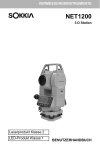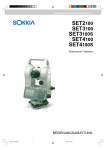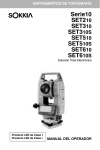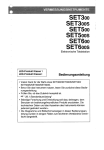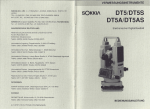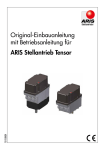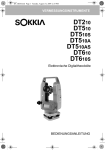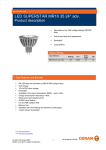Download Bedienungsanleitung Sokkia SETx10 - glm
Transcript
VERMESSUNGSINSTRUMENTE
Serie 10
SET210
SET310
SET310S
SET510
SET510S
SET610
SET610S
Elektronische Totalstation
LED-Produkt Klasse 1
LED-Produkt Klasse I
Bedienungsanleitung
VERMESSUNGSINSTRUMENTE
Serie 10
SET210
SET310
SET310S
SET510
SET510S
SET610
SET610S
Elektronische Totalstation
LED-Produkt Klasse 1
LED-Produkt Klasse I
Bedienungsanleitung
• Danke, dass Sie sich für das SET300/SET300S/SET500/
SET500S/SET600/SET600S entschieden haben.
• Bevor Sie das Instrument nutzen, lesen Sie zunächst diese
Bedienungsanleitung sorgfältig durch.
• Prüfen Sie, ob das Zubehör komplett ist.
! 27.1“Standardausrüstung”
• SET verfügt über eine Funktion, um gespeicherte Daten an einen
angeschlossenen Host-Computer zu übertragen. Befehle eines
Host-Computer können ebenfalls ausgeführt werden. Weitere
Informationen finden Sie in den Handbüchern „Anschließen
externer Geräte an das SOKKIA SDR Elektronische Feldbuch“ und
„Befehlserklärungen“ sowie bei Ihrer Sokkia-Niederlassung.
• Ständige Forschung und Entwicklung soll dazu beitragen, dem
Benutzer ein bedienerfreundliches Produkt anzubieten. Die
technischen Daten und das Aussehen des Instruments können
jederzeit geändert werden.
• Die Diagramme und Bildschirmanzeigen in dieser
Bedienungsanleitung wurden in einigen Fällen zum leichteren
Verständnis vereinfacht dargestellt.
INHALT
1.
HINWEISE FÜR EINEN SICHEREN BETRIEB
1
2.
SICHERHEITSVORKEHRUNGEN
5
3.
HINWEISE ZUR BENUTZUNG DER BEDIENUNGSANLEITUNG
7
FUNKTIONEN DES SET
8
4.
4.1
4.2
5.
6.
7.
Bezeichnung der Instrumententeile
Schaubild der Arbeitsmodi
8
10
GRUNDFUNKTIONEN
11
5.1
5.2
11
14
Tastenfunktionen
Anzeigefunktionen
BATTERIE
16
6.1
6.2
16
17
Laden der Batterie
Einsetzen / Herausnehmen der Batterie
AUFSTELLEN DES INSTRUMENTS
19
7.1
7.2
19
20
Zentrieren
Horizontieren
8.
FOKUSSIEREN UND ANZIELEN
24
9.
INSTRUMENT EINSCHALTEN
26
10. WINKELMESSUNG
10.1
10.2
10.3
10.4
Messung des Horizontalwinkels zwischen zwei Punkten
(Horizontalwinkel 0)
Einstellung des Horizontalwinkels auf einen vorgegebenen Wert
(Horizontalwinkel halten)
Horizontalwinkel - Repetition
Winkelmessung und Datenausgabe
11. STRECKENMESSUNG
11.1
11.2
11.3
11.4
ii
Strecken- und Winkelmessung
Aufrufen der Messdaten
Streckenmessung und Datenausgabe
Indirekte Höhenbestimmung
27
27
28
29
30
31
32
33
34
35
INHALT
12. KOORDINATENMESSUNG
12.1
12.2
12.3
Eingabe der Standpunktdaten
Einstellen des Richtungswinkels
3-dimensionale Koordinatenmessung
13. FREIE STATIONIERUNG
13.1
13.2
Freie Stationierung der Koordinaten
Freie Stationierung der Höhe
14. ABSTECKUNG
14.1
14.2
14.3
Streckenabsteckung
Koordinatenabsteckung
Indirekte Höhenabsteckung
15. GERADENABSTECKUNG
15.1
15.2
15.3
Definieren der Grundlinie
Orthogonalabsteckung
Schnurgerüstabsteckung
16. UMFORMUNG
16.1
16.2
Definieren der Grundlinie
Umformung
17. EXZENTRISCHE MESSUNG
17.1
17.2
17.3
Exzentrische Ein-Strecken-Messung
Exzentrische Winkelmessung
Exzentrische Zwei-Strecken-Messung (Kanalprismenstab)
18. SPANNMASSBESTIMMUNG
18.1
18.2
Messung der Strecke zwischen 2 oder mehr Punkten
Änderung des Bezugspunkts
19. FLÄCHENBERECHNUNG
37
37
41
43
45
46
49
53
54
58
60
62
62
65
67
69
69
70
72
72
75
76
79
79
81
82
iii
INHALT
20. DATENAUFZEICHNUNG - REC- MENÜ-"
20.1
20.2
20.3
20.4
20.5
20.7
20.6
Speichern von Standpunktdaten
Speichern von Winkelmessdaten
Speichern von Streckenmessdaten
Speichern von Koordinaten
Speichern von Strecken- und Koordinatendaten
Anzeigen von JOB-Daten
Speichern von Notizen
21. AUSWÄHLEN / LÖSCHEN EINES JOBS
21.1
21.2
Auswählen eines JOBS
Löschen eines JOBS
22. SPEICHERN/LÖSCHEN VON DATEN
22.1
22.3
22.2
22.4
Speichern/Löschen von Festpunktdaten
Speichern/Löschen von Kodierungen
Anzeigen von Festpunktkoordinaten
Anzeigen von Kodierungen
86
86
89
90
91
92
93
93
95
95
97
99
99
103
103
104
23. ÜBERTRAGEN VON JOB-DATEN
105
24. ÄNDERN DER EINSTELLUNGEN
107
24.1
24.2
24.3
24.4
Ändern der Instrumentenparameter
Tastenbelegung
Ändern des Kennworts
Wiederherstellen der Standardeinstellungen
107
113
117
118
25. WARNHINWEISE UND FEHLERMELDUNGEN
119
26. KONTROLLEN UND JUSTIERUNGEN
123
26.1
26.2
26.3
26.4
26.5
26.6
26.7
iv
Röhrenlibelle
Dosenlibelle
Neigungskompensator
Zielachskorrektur
Fadenkreuz
Optisches Lot
Additionskonstante
123
125
126
130
131
133
135
INHALT
27.
STANDARDAUSRÜSTUNG UND SONDERZUBEHÖR
137
27.1
27.2
27.3
27.4
Standardausrüstung
Sonderzubehör
Prismensystem
Stromversorgung
137
139
142
145
28. TECHNISCHE DATEN
147
29. REGULATIONS
151
30. ZUSÄTZLICHE ANGABEN
154
30.1
Manuelle Indizierung des Vertikalkreises durch Messungen
in Lage 1/2
154
v
1. HINWEISE FÜR EINEN SICHEREN BETRIEB
Zum sicheren Gebrauch des Produkts und zur Vermeidung von Verletzungen des
Bedieners und anderer Personen sowie zur Verhinderung von Sachschäden sind
Punkte, die unbedingt beachtet werden müssen, in der Bedienungsanleitung
deutlich durch ein Ausrufezeichen in einem Dreieck und mit dem Hinweis Achtung
und Vorsicht gekennzeichnet.
Die Definitionen für die Hinweise und Symbole sind nachstehend aufgeführt.
Machen Sie sich mit ihnen vertraut, bevor Sie die Bedienungsanleitung
durcharbeiten.
Definition der Hinweise
ACHTUNG
VORSICHT
Bei Nichtbeachtung dieses Hinweises und einem
Bedienungsfehler kann es zum Tod oder zu einer
ernsthaften Verletzung des Bedieners kommen.
Bei Nichtbeachtung dieses Hinweises und einem
Bedienungsfehler kann es zu Personen- oder
Sachschäden kommen.
Dieses Symbol bezeichnet Hinweise, bei denen Vorsicht geboten ist
(einschl. Warnhinweise). Besondere Hinweise werden in oder neben
dem Symbol angegeben.
Dieses Symbol bezeichnet Punkte, bei denen es sich um ein Verbot
handelt.
Besondere Hinweise werden in oder neben dem Symbol angegeben.
Dieses Symbol bezeichnet Punkte, die immer ausgeführt werden
müssen.
Besondere Hinweise werden in oder neben dem Symbol angegeben.
1
1. HINWEISE FÜR EINEN SICHEREN BETRIEB
Allgemeines
ACHTUNG
Benutzen Sie das Instrument nicht in Bereichen mit hoher Stauboder Aschebelastung, unzureichender Belüftung oder in der Nähe
von brennbarem Material. Eine Explosion könnte die Folge sein.
Das Instrument darf nicht auseinandergenommen oder umgebaut
werden. Anderenfalls können Brände, Stromschläge oder
Verbrennungen die Folge sein.
Fernrohr vor direkter Sonneneinstrahlung schützen, um eine
eventuelle Schädigung der Augen zu vermeiden.
Fernrohr vor reflektiertem Sonnenlicht (Reflexionsprisma oder
andere reflektierende Gegenstände) schützen, um eine eventuelle
Schädigung der Augen zu vermeiden.
Die direkte Beobachtung der Sonne führt zum Verlust des
Augenlichts. Benutzen Sie den Solarfilter (Option).
VORSICHT
Benutzen Sie den Transportkoffer nicht als Fußbank. Er ist glatt und
instabil, so dass Sie abrutschen und fallen können.
Instrument nicht in einen Transportkoffer mit beschädigtem Schloss,
Gurt oder Griff legen. Der Transportkoffer oder das Instrument könnte
fallen und zu Verletzungen führen.
Schnurlot nicht hin- und herschwingen oder werfen. Dritte könnten
verletzt werden.
Befestigen Sie den Griff mit den Schrauben fest am Instrument.
Anderenfalls könnte das Instrument beim Tragen fallen und zu
Verletzungen führen.
Ziehen Sie die Feststellschraube für die Dreifußklemme fest an.
Anderenfalls könnte sich der Dreifuß vom Instrument lösen,
herunterfallen und zu Verletzungen führen.
2
1. HINWEISE FÜR EINEN SICHEREN BETRIEB
Stromversorgung
ACHTUNG
Verwenden Sie keine andere Spannung als für die
Spannungsversorgung angegeben. Brände oder Stromschläge
können die Folge sein.
Verwenden Sie keine beschädigten Stromkabel, Stecker oder
Steckdosen. Brände oder Stromschläge können die Folge sein.
Verwenden Sie nur die angegebenen Stromkabel. Anderenfalls kann
ein Brand entstehen.
Legen Sie beim Aufladen der Batterien keine Kleidungsstücke oder
sonstigen Gegenstände auf das Ladegerät. Durch Funkenflug könnte
ein Brand entstehen.
Verwenden Sie zum Wiederaufladen der Batterien nur das
angegebene Ladegerät. Andere Ladegeräte können für eine andere
Spannung ausgelegt sein oder eine andere Polarität besitzen, so dass
Funken entstehen können, die Brände oder Verbrennungen
verursachen können.
Batterien nicht erhitzen oder ins Feuer werfen. Es besteht Explosionsund Verletzungsgefahr.
Um ein Kurzschließen der Batterie während der Lagerung zu
verhindern, sind die Batteriepole mit Isolierband oder dgl. zu
umwickeln. Ansonsten kann ein Kurzschluss auftreten, der zu Bränden
oder Verbrennungen führen kann.
Verwenden Sie keine nassen Batterien oder Ladegeräte. Durch den
sich daraus ergebenden Kurzschluss kann es zu Bränden oder
Verbrennungen kommen.
VORSICHT
Berühren Sie die Stecker für die Stromversorgung nicht mit nassen
Händen. Ein Stromschlag könnte die Folge sein.
Aus den Batterien austretende Flüssigkeit nicht berühren. Gefährliche
Chemikalien können zu Verbrennungen oder Blasen führen.
3
1. HINWEISE FÜR EINEN SICHEREN BETRIEB
Stativ
ACHTUNG
Ziehen Sie die Zentrierschraube beim Aufstellen des Instruments auf
dem Stativ fest an. Anderenfalls könnte das Instrument vom Stativ
fallen und zu Verletzungen führen.
Achten Sie beim Aufstellen des Instruments darauf, dass die
Befestigungsschrauben für die Stativbeine fest angezogen werden.
Anderenfalls kann das Stativ umfallen und zu Verletzungen führen.
Achten Sie beim Transport des Stativs darauf, dass die Stativfüße
niemals auf andere Personen zeigen, um Verletzungen zu vermeiden.
Achten Sie beim Aufstellen des Stativs auf Ihre Hände und Füße, um
Stichverletzungen zu vermeiden.
Achten Sie beim Transport des Stativs darauf, dass die
Befestigungsschrauben für die Stativbeine fest angezogen sind.
Anderenfalls können die Stativbeine herausrutschen und zu
Verletzungen führen.
Kabellose Tastatur
ACHTUNG
Das Instrument darf nicht auseinandergenommen oder umgebaut
werden. Anderenfalls können Brände, Stromschläge oder
Verbrennungen die Folge sein.
Verwenden Sie keine nassen Batterien und fassen Sie Batterien nicht
mit nassen Händen an. Durch den sich daraus ergebenden
Kurzschluss kann es zu Bränden oder Verbrennungen kommen.
Befolgen Sie beim Wechseln der Batterien das weiter unten
beschriebene Verfahren. Wenn Sie versuchen, die Batterieabdeckung
falsch oder mit Gewalt zu öffnen, besteht Verletzungsgefahr.
4
2. SICHERHEITSVORKEHRUNGEN
Dreifußklemme
• Ab Werk ist die Feststellschraube der
Dreifußklemme angezogen. Lösen
Sie diese Schraube mit einem
Schraubenzieher, bevor Sie das
Instrument erstmalig benutzen.
Ziehen Sie die Feststellschraube vor
einem erneuten Versand des
Instruments wieder an, um ein
Ablösen des Dreifußes zu verhindern.
Feststellschraube für
Dreifußklemme
Vorsichtsmaßnahmen gegen
Eindringen von Feuchtigkeit und Staub
Das SET entspricht bei geschlossener Batterieabdeckung und vorschriftsmäßig
aufgesetzten Schnittstellenkappen den Vorschriften IP66 für
Wasserbeständigkeit und Staubfestigkeit.
• Achten Sie sorgfältig darauf, dass die Batterieabdeckung geschlossen und die
Staubschutzkappen vorschriftsmäßig aufgesetzt sind, um das SET vor dem
Eindringen von Feuchtigkeit und Staubpartikeln zu schützen.
• Sorgen Sie dafür, dass Feuchtigkeit oder Staubpartikeln nicht in das
Batteriefach, an die Pole oder die Schnittstellen gelangen kann,
anderenfalls kann es zu einer Beschädigung des Instruments kommen.
• Stellen Sie sicher, dass die Innenseite des Tragebehälters und das Instrument
trocken sind, bevor Sie den Behälter verschließen. Feuchtigkeit im Behälter
kann zum Rosten des Instruments führen.
Sonstige Vorsichtsmaßnahmen
• Wenn das SET von einem warmen an einen extrem kalten Platz bewegt wird,
können sich innenliegende Teile zusammenziehen, wodurch das Betätigen der
Tasten schwierig wird. Dies wird dadurch verursacht, dass kalte Luft innerhalb
des versiegelten Gehäuses eingeschlossen wird. Wenn sich die Tasten nicht
betätigen lassen sollten, öffnen Sie die Batterieabdeckung, um den
Normalzustand wieder herzustellen. Um zu verhindern, dass sich die
Tastenabdeckungen verhärten, entfernen Sie diese, bevor Sie das SET an
einen kalten Ort stellen.
• Das SET niemals direkt auf den Boden stellen. Beschädigung des Gewindes
oder der Zentrierschraube durch Sand oder Staub vermeiden.
• Das Fernrohr vor direkter Sonneneinstrahlung schützen. Verwenden Sie einen
Sonnenfilter, um eine Beschädigung der Innenteile des Instruments bei
Sonnenbeobachtungen zu vermeiden.
5
2. SICHERHEITSVORKEHRUNGEN
! 27.2 Sonderzubehör
•
•
•
•
•
Heftige Stöße oder Stürze vermeiden.
Verlässt der Beobachter das SET, Schutzhaube über das Instrument ziehen.
Das SET nie auf einem Stativ montiert zu einem anderen Standort tragen.
Instrument vor einem Batteriewechsel ausschalten,
Die Batterie aus dem SET herausnehmen, bevor es in den Behälter
zurückgelegt wird.
Instandhaltung und Pflege
• Gerät immer säubern, bevor es in den Behälter zurückgelegt wird. Das Objektiv
erfordert eine spezielle Pflege. Zuerst mit dem Linsenpinsel entstauben, um
Kleinstpartikel zu entfernen. Dann das Objektiv anhauchen und mit einem
sauberen weichen Tuch oder einem Linsentuch abreiben.
• Wenn die Anzeige verschmutzt ist, vorsichtig mit einem weichen, trockenen
Tuch abwischen. Zur Reinigung anderer Teile des Instruments oder des
Tragekoffers ein weiches Tuch leicht mit einer milden Reinigungsmittellösung
anfeuchten. Das Tuch auswringen, bis es nur noch leicht feucht ist, und die
Oberfläche des Instruments vorsichtig abwischen. Keine organischen
Lösungsmittel oder alkalische Reinigungslösungen verwenden.
• SET in einem trockenen Raum bei gleichbleibender Temperatur lagern.
• Stativ auf lose Teile und Schrauben kontrollieren.
• Bei Problemen mit beweglichen Teilen, Schrauben oder optischen Teilen (z.B.
Objektiv) wenden Sie sich bitte an Ihre SOKKIA Vertretung.
• Instrument bei längerer Lagerung mindestens einmal alle 3 Monate überprüfen.
! "26 KONTROLLEN UND JUSTIERUNGEN"
• Das SET niemals mit Gewalt aus dem Tragebehälter nehmen. Leeren Behälter
zum Schutz vor Feuchtigkeit schließen.
• Die Justierung des SET regelmäßig überprüfen, um die Genauigkeit des
Instruments aufrechtzuerhalten.
6
3.
HINWEISE ZUR BENUTZUNG DER BEDIENUNGSANLEITUNG
Symbole
Der vorliegenden Bedienungsanleitung liegen folgende Konventionen
zugrunde:
Caution
weist auf Gefahren hin
!
weist auf das Kapitel hin, das weitere Informationen enthält
weist auf zusätzliche Erläuterungen hin
weist auf eine Erläuterung zu einem bestimmten Begriff oder
Vorgang hin
usw.
bezeichnet Softkeys auf dem Display.
{ESC} etc.
bezeichnet Bedienungstasten auf dem SET oder der
kabellosen Tastatur.
<S-O> etc.
bezeichnet Bildschirmtitel
Bildschirme und Abbildungen
• Wenn nicht ausdrücklich anders aufgeführt, haben die Produktbezeichnungen
in dieser Bedienungsanleitung folgende Bedeutung: „SET310“ bedeutet
SET310/SET310S, „SET510“ bedeutet SET510/SET510S und „SET610“
bedeutet SET610/610S.
• Die Bildschirme und Abbildungen in dieser Bedienungsanleitung beziehen sich
auf das SET510.
• Der Position der Softkeys in den Bildschirmen und Anweisungen liegen die
Werkseinstellungen zugrunde. Die Belegung der Softkeys kann im MessModus geändert werden.
! Was sind Softkeys: “4.1 Bezeichnung der Instrumententeile”, Seite 8,
Softkey-Belegung: “24.2 Tastenbelegung”, Seite 113
Bedienung
• Lernen Sie in “5. GRUNDFUNKTIONEN” die grundlegenden Tastenfunktionen
kennen, bevor Sie sich mit den einzelnen Messverfahren befassen.
• Die Messverfahren basieren auf einer kontinuierlichen Messung. Informationen
zum Verfahren bei Auswahl anderer Messoptionen finden Sie unter „Hinweis“
(
).
• Zur Auswahl von Optionen und Eingabe von Zahlen siehe
“5.1 Tastenfunktionen”, Seite 11
7
4. FUNKTIONEN DES SET
4.1
Bezeichnung der Instrumententeile
1
2
3
4
5
6
7
8
9
10
11
12
Tragegriff
Griffsicherungsschraube
Markierung der Instrumentenhöhe
Batterieabdeckung
Bedienungsfeld
Dreifußklemme
(SET310S / 510S / 610S:
Feststellklemme)
Grundplatte
Fußschraube
Justierschrauben für Dosenlibelle
Dosenlibelle
Anzeige
Objektivlinse
13 Schlitz für Röhrenkompass
14 Strahldetektor für kabellose Tastatur
(Nicht bei SET610 /610S)
15 Fokussierring für das optische Lot
16 Abdeckung Strichkreuzjustierung
17 Okular für das optische Lot
18 Horizontalklemme
19 Horizontalfeintrieb
20 Datenschnittstelle
(beim SET610 / 610S neben dem
Bedienungsfeld)
21 Externer Stromanschluss
(Nicht bei SET610 /610S)
22 Röhrenlibelle
23 Justierschraube für Röhrenlibelle
24 Vertikalklemme
25 Vertikalfeintrieb
26 Fernrohrokular
27 Fernrohr-Fokussierring
28 Visiereinrichtung für Grobanzielung
29 Markierung der Instrumenten-Drehachse
8
4. FUNKTIONEN DES SET
Bedienungsfeld
! “5.1 Tastenfunktionen”
{SFT}
Beleuchtungstaste
Illumination key { }
EIN-/AUS-Schalter
Power
switch key {ON}
{ESC}
{BS}
Anzeige
Display
{
Softkeys
Softkeys
[F1] [F2] [F3] [F4] {
}{
}{
}{
}
{FUNC}
}
Kabellose Tastatur (Sonderzubehör)
! “5.1 Tastenfunktionen” und “27.2 Sonderzubehör”
Ursprung des Strahls
Bedienfeld
SoftkeyAuswahltasten
Öse zur
Befestigung des
Riemens
{A} bis {Z}
9
4. FUNKTIONEN DES SET
4.2
Schaubild der Arbeitsmodi
P.2 Notiz
Ansehen
JOB1
Stn
Daten
Winkel Daten
Dist
Daten
Koordinaten Daten
Dist+Coord Daten
P.1 REC
Mess Modus
Mess
P.1
S
ZA
HAR
PC -30
ppm
0
80°30'15"
120°10'00"
"REC"
[ESC]
P.2
P.3
[ESC]
ind. Höhe
P.2 Freie
Stationierung
Flächenberechn.
Abstecklinie
Punktprojektion
P.1 Menü
Koordinate
ABST.
Exzentrum
Repetition
Spannmaß
Ausgangsbildschirm
"MENU"
SET510
Nr. XXXXXX
Ver.XXX-XX-XX
XXX-XX-XX
Job.JOB1
[ESC]
Kapaz.
JOB
Bek. Daten
Code
Speichermodus
10
P.2 Tastenbelegung
P.1 Konfig.
Beo. Bedingungen
Instr.Konfig
Instr.Konst
Datenübertragung
Einheiten
Einstellmodus
5. GRUNDFUNKTIONEN
5.1
Tastenfunktionen
Bedienungsfeld
Lernen Sie hier die grundlegenden Tastenfunktionen kennen, bevor Sie sich mit
den einzelnen Messverfahren befassen.
! Lage der Bedienungstasten auf dem Bedienfeld und der kabellosen
Tastatur. „4.1 Bezeichnung der Instrumententeile“
• Die kabellose Tastatur (SF14) (Sonderzubehör) macht die Tastenbedienung
schneller und einfacher.
! Technische Daten für die Tastatur: „27.2 Sonderzubehör“
● Instrument EIN / AUS
{ON}: Instrument einschalten
{ON} (gedrückt halten) + {
}: Instrument AUS
● Displaybeleuchtung einschalten
{
}: Displaybeleuchtung EIN / AUS
● Softkey-Bedienung
Die Softkeys werden auf der untersten Zeile des Displays angezeigt.
{F1} bis {F4}: Auswahl der Funktion der einzelnen Softkeys
{FUNC}:
Wechsel zwischen den verschiedenen Seiten im Mess-ModusMenü (bei Belegung von mehr als 4 Softkeys)
● Eingabe von Buchstaben / Zahlen
{F1} bis {F4}: Eingabe eines Buchstabens oder einer Zahl, der (die) dem
Softkey zugewiesen wird
{FUNC}:
Wechsel zur nächsten Softkey-Seite (Suchen nach dem
Buchstaben oder der Zahl, die eingegeben werden sollen)
{FUNC} (kurz gedrückt halten ): Wechsel zur letzten Softkey-Seite
{FUNC} (weiter gedrückt halten): Wechsel zu vorherigen Seiten
{BS}:
Zeichen links von der Einfügemarke löschen
{ESC}:
Eingabe löschen
{SFT}:
Zwischen Groß- und Kleinschreibung umschalten
{
}:
Eingabe bestätigen
Beispiel: Eingabe des Winkels 125°30′ 00″(Eingabe „125.3000“)
1. Auf der zweiten Seite des Mess-Modus
drücken.
11
5. GRUNDFUNKTIONEN
2. {
} drücken, um „H-Winkel“ zu wählen.
3. [1] drücken. "1" wird eingegeben und der Cursor bewegt sich zur nächsten
Eingabeposition.
4. [2] drücken.
5. {FUNC} drücken, um die Seite mit der Belegung für [5] anzuzeigen.
6. [5] drücken.
7. {FUNC} drücken, um die Seite mit der Belegung für [.] anzuzeigen.
8. Die übrigen Zahlen eingeben.
Wenn die Eingabe abgeschlossen
HAR:125.
ist, {
} drücken, um den Wert zu
bestätigen.
Drücken Sie für die Eingabe von Buchstaben die Taste {FUNC}, bis die mit den
Buchstaben belegte Seite im Display erscheint. Gehen Sie bei der Eingabe von
Zahlen analog vor.
● Auswahl der Optionen
{ }/{ }
: Auf-/-Ab-Pfeil
{ }/{ }
: Rechts-/Links-Pfeil / andere Option auswählen
{
}
: Auswahl der Option bestätigen
Beispiel: Reflektortyp auswählen
1. Auf der zweiten Seite des Mess-Modus
2. Mit { } / { } zu „Reflektor“ gehen.
3. Gewünschte Option mit { } / { }
anzeigen.
Wechsel zwischen „Folie“ und
„Prisma“.
drücken.
EDM
Modus :Fein"r"
Reflektor:Prisma
PC
:-30
4. {
} oder { } drücken, um zur nächsten Option zu gelangen.
5. Die gewählte Option ist damit eingestellt und die Einstellung für den
nächsten Punkt kann vorgenommen werden.
● Arbeitsmenüwechsel
: Vom Ausgangsmodus in den Konfig-Modus (Einstellmodus)
: Vom Ausgangsmodus in den Mess-Modus (Mess-Modus)
Vom Ausgangsmodus in den Speichermodus
{ESC}
: Aus jedem Modus zurück in den Ausgangsmodus
! 4.2 Schaubild der Arbeitsmodi
12
5. GRUNDFUNKTIONEN
● Weitere Funktionen
{ESC}
: Wechsel in den vorherigen Bildschirm
Tastenfunktionen für die kabellose Tastatur (SF14)
Um das SET mit der kabellosen Tastatur zu bedienen, wird der Strahl der Tastatur
auf den Detektor am SET gerichtet während die gewünschten Funktionstasten
gedrückt werden.
RemoteFernbedienung
operation
Caution
• Direkte Sonneneinstrahlung auf den Detektor am SET kann die
Funktion der kabellosen Tastatur beeinträchtigen.
• Wenn sich andere eingeschaltete SETs im Funktionsbereich
der kabellosen Tastatur befinden, kann es vorkommen, dass
diese unfreiwillig mitgesteuert werden.
• Die Tastatur nicht unter schweren Gegenständen oder in
beengten Verhältnissen ablegen. Eine Taste könnte dauerhaft
heruntergedrückt werden und die Batterie entladen.
• Bei Betrieb der kabellosen Tastatur bei niedrigen Temperaturen
wird empfohlen, Ni-Cd-Batterien zu verwenden.
• Bei Temperaturen um -20 °C kann die Funktion der kabellosen
Tastatur beeinträchtigt werden, wenn sie zu nahe am SET
betrieben wird. Halten Sie die Tastatur weiter vom SET weg und
richten Sie sie in verschiedenen Winkeln auf den Detektor, bis
die Funktion sich normalisiert.
● Streckenmessung
{MEAS}:
Streckenmessung starten (entspricht Drücken von
auf dem Bildschirm / entspricht Drücken von
Spannmaßbestimmung) / Streckenmessung beenden
oder
in der
13
5. GRUNDFUNKTIONEN
● Eingabe von Buchstaben / Zahlen
{A/N}:
Zwischen Zahlen und Buchstaben wechseln
{A} bis {Z}:
Bei der Zahleneingabe Eingabe der Zahl oder des Symbols (+/oder .) über der Taste
Bei der Buchstabeneingabe Eingabe des Buchstabens auf der
Taste
{E}:
Wechsel in den Modus zum Bearbeiten von Buchstaben und
Zahlen (entspricht Drücken von
auf dem Bildschirm)
{BS}:
Zeichen links von der Einfügemarke löschen
{ESC}:
Eingabe löschen
{SFT}:
Zwischen Groß- und Kleinschreibung umschalten
{
}:
Eingabe bestätigen
● Auswahl der Optionen
{R} / {U} (
/
wird über der Taste dargestellt)
Nach oben/nach unten (Zahleneingabemodus)
{V} / {T} (
/
wird über der Taste dargestellt)
Nach rechts/nach links / andere Option auswählen
(Zahleneingabemodus)
{
}
:
Auswahl der Option bestätigen
Die anderen Funktionen (Softkey-Bedienung und Moduswechsel) entsprechen
dem Bedienfeld des SET.
Das Ein-/Ausschalten des Instruments und das Einschalten der
Displaybeleuchtung ist mit der kabellosen Tastatur nicht möglich.
5.2
Anzeigefunktionen
● Ausgangsbildschirm
Instrumentenbezeichnung
---
SET510
Nr. XXXXXX
Ver.XXX-XX-XX
XXX-XX-XX
Job.JOB1
● Mess-Modus-Bildschirm
14
Anwendungssoftware
Version
Job
5. GRUNDFUNKTIONEN
Mess
Strecke *1
Vertikalwinkel *2
Horizontalwinkel *3
S
ZA
HAR
PC
ppm
-30
0
P1
Prismenkonstante
Atmosphärischer Korrektionsfaktor
Restliche Batterieleistung *4
Neigungswinkelkompensation *5
Seitenzahl
* 1 Strecke
! Ändern des Strecken-Anzeigestatus: “24.1 Ändern der
Instrumentenparameter ! Einstellungen im Konfig.-Modus”
S : Schrägstrecke
H : Horizontalstrecke
V : Höhendifferenz
* 2 Vertikalwinkel
! Ändern des Vertikalwinkel-Anzeigestatus: “24.1 Ändern der
Instrumentenparameter ! Einstellungen im Konfig.-Modus”
ZA : Zenitwinkel (Z=0)
VA : Vertikalwinkel (H=0 / H=±90)
Zur Anzeige des Vertikalwinkels / der Schrägstrecke in % drücken Sie
* 3 Horizontalwinkel
Drücken Sie
, um den Anzeigestatus zu wechseln.
HAR: Horizontalwinkel rechts
HAL: Horizontalwinkel links
* 4 Restliche Batterieleistung (BDC46, Temperatur=25°C, EDM ein)
Stufe 3 Volle Leistung.
Stufe 2 Ausreichende Leistung.
Stufe 1 Halbe oder weniger Leistung.
Stufe 0 Geringe Leistung. Batterie laden.
(Dieses Symbol erscheint alle 3 Sekunden): Batterie leer. Messung
abbrechen und Batterie laden.
* 5 Neigungswinkelkompensation
Wenn dieses Symbol im Display erscheint, werden Vertikal- und Horizontalwinkel
mit Hilfe des Zweiachskompensators für kleine Neigungsfehler automatisch
korrigiert.
! Einstellen des Neigungswinkels: “24.1 Ändern der
Instrumentenparameter ! Einstellungen im Konfig.-Modus”
15
6. BATTERIE
6.1
Laden der Batterie
Die Batterie wurde werkseitig nicht aufgeladen.
Caution
• Die Batterie darf keinen hohen Temperaturen ausgesetzt
werden (über 35 °C), sonst kann sich ihre Lebensdauer
verringern.
• Batterie zur Erhaltung ihrer Leistungsfähigkeit einmal im Monat
aufladen, wenn sie über einen längeren Zeitraum nicht benutzt
wird.
• Batterie nach dem Aufladen nicht direkt nochmals aufladen. Die
Batterieleistung kann sich dadurch verringern.
• Wenn die Batterie zu tief entladen wird, kann sie u.U. nicht
wieder aufgeladen werden oder ihre Betriebsdauer nimmt ab.
Halten Sie die Batterie immer geladen.
• Das Ladegerät wird während des Gebrauchs verhältnismäßig
warm; dies ist jedoch normal.
씰 VERFAHREN
1. Ladegerät an die Steckdose
anschließen (100 bis 240V AC).
2. Batterie (BDC46) in das Ladegerät
(CDC61/62/64) einsetzen, dabei
Führungen
darauf achten, dass die Führungen
Fach 1
am Ladegerät in die Nuten an der
Batterie eingreifen.
Wenn der Ladevorgang einsetzt,
Ladelampe
beginnt die Lampe zu blinken.
Fach 2
3. Der Ladevorgang dauert ca. 2
Stunden.
Wenn der Ladevorgang beendet
ist, leuchtet die Lampe auf.
4. Ladegerät aus der Steckdose
ziehen und die Batterie
herausnehmen.
16
Nuten
6. BATTERIE
• Fach 1 und 2:
Das Ladegerät lädt zuerst die zuerst eingesetzte
Batterie. Wenn Sie zwei Batterien gleichzeitig zum
Aufladen in das Ladegerät einsetzen, wird zuerst die
Batterie in Fach 1 und dann die Batterie in Fach 2
aufgeladen. (Schritt 2)
• Ladelampe:
Die Ladelampe leuchtet nicht, wenn der
Ladetemperaturbereich überschritten oder die Batterie
nicht korrekt eingesetzt ist. Wenn die Lampe immer noch
nicht leuchtet, nachdem der Ladetemperaturbereich
erreicht und die Batterie erneut eingesetzt wurde,
wenden Sie sich bitte an Ihre Sokkia-Vertretung (Schritt 2
und 3).
6.2
Einsetzen / Herausnehmen der Batterie
Geladene Batterie einsetzen.
Caution
• Zum Herausnehmen der Batterie das Instrument ausschalten.
• Achten Sie beim Einsetzen / Herausnehmen der Batterie
darauf, dass keine Feuchtigkeit oder Staubpartikel in das
Innere des Instruments gelangen.
씰 VERFAHREN
1. Batterieabdeckung öffnen:
Dazu den Arretierknopf
nach unten drücken
Arretierknopf
Batterieabdeckung
öffnen:
Dazu den Arretierknopf
nach unten drücken
17
6. BATTERIE
2. Oben gegen die Batterie
drücken, bis diese hörbar
einrastet.
Batterie
Klemme
3. Batterieabdeckung
schließen:
Die Nase oben am
Arretierknopf in die Nut am
SET einsetzen und
drücken bis sie hörbar
einrastet.
• Batterieabdeckung
Wenn die Batterieabdeckung bei eingeschaltetem Instrument geöffnet ist,
erscheint auf dem Display die folgende Abbildung und es ertönt ein akustisches
Signal.
Nach dem Schließen der Batterieabdeckung erscheint wieder der vorherige
Bildschirm.
18
7. AUFSTELLEN DES INSTRUMENTS
Caution
7.1
• Das Aufstellen des Instruments muss immer mit eingesetzter
Batterie erfolgen, da sich die Horizontierung durch das
nachträgliche Einsetzen der Batterie leicht ändert.
Zentrieren
씰 VERFAHREN
1. Stativ aufstellen
Sicherstellen, dass die Stativbeine
in gleichem Abstand zueinander
stehen und der Kopf sich ungefähr
in der Waagerechten befindet.
Stativ so aufstellen, dass sich der
Stativkopf über dem Bodenpunkt
befindet.
Die Stativfüße müssen fest im
Boden verankert sein.
waagerecht
gleicher
Abstand
fest verankert
Bodenpunkt
2. Instrument aufsetzen
Instrument auf den Stativkopf
aufsetzen.
Instrument mit einer Hand stützen
und mit der anderen Hand die
Zentrierschraube an der Unterseite
so anziehen, dass das Instrument
fest mit dem Stativ verschraubt ist .
Zentrierschraube
3. Bodenpunkt einstellen
Okular des optischen Lots drehen,
um das Fadenkreuz zu
fokussieren.
Fokussierring des optischen Lots
drehen, um den Bodenpunkt scharf
einzustellen.
Bodenpunkt einstellen
Fadenkreuz
einstellen
19
7. AUFSTELLEN DES INSTRUMENTS
7.2
Horizontieren
Das Instrument kann mittels der grafischen Dosenlibelle horizontiert werden.
! “Horizontieren mittels grafischer Dosenlibelle“ auf Seite 23
씰 VERFAHREN
1. Bodenpunkt im Fadenkreuz
zentrieren
Fußschrauben justieren, um den
Bodenpunkt im Fadenkreuz des
optischen Lots zu zentrieren.
2. Dosenlibelle zentrieren
Ausschlagrichtung der Dosenlibelle
feststellen und das der
Blasenausrichtung am nächsten
gelegene Stativbein verkürzen
oder das der Blasenausrichtung
gegenüberliegende Stativbein
verlängern, um die Libelle
einzuspielen. Ein weiteres
Stativbein justieren, um die Libelle
zu zentrieren.
3. Röhrenlibelle zentrieren
Horizontalklemme lösen und den
Oberbau des Instruments drehen,
bis sich die Röhrenlibelle parallel
zur Linie zwischen den
Fußschrauben A und B befindet.
Libellenblase über die
Fußschrauben A und B zentrieren.
Die Blase bewegt sich auf eine im
Uhrzeigersinn gedrehte
Fußschraube zu.
20
Stativbeine
einstellen
A
A
B
B
7. AUFSTELLEN DES INSTRUMENTS
4. Instrument um 90° drehen und
Libellenblase zentrieren
Oberbau des Instruments um 90°
drehen.
Die Röhrenlibelle befindet sich jetzt
senkrecht zur Linie zwischen den
Fußschrauben A und B.
Libellenblase mit Fußschraube C
einspielen.
5. Instrument um weitere 90°
drehen und Position der Libelle
kontrollieren.
Oberbau des Instruments um
weitere 90° drehen und prüfen, ob
die Libellenblase in der Mitte der
Röhrenlibelle einspielt. Ist die
Libelle nicht zentriert, wie folgt
vorgehen:
a.a. Libelle durch Drehen der
Fußschrauben A und B um die
Hälfte des Ausschlags
einspielen.
b. b. Oberbau des Instruments
nochmals um 90° drehen und die
verbliebene Hälfte des
Libellenausschlags mit
Fußschraube C korrigieren
Oder justieren Sie die
Röhrenlibelle.
! “26.1 Röhrenlibelle”
C
90˚
A
B
C
90˚
6. Position der Libelle in allen
Richtungen prüfen
Instrument drehen; die
Libellenblase sollte jetzt in allen
Drehpositionen des Oberbaus
zentrisch verbleiben.
Anderenfalls Horizontierverfahren
wiederholen.
21
7. AUFSTELLEN DES INSTRUMENTS
7. SET über dem Bodenpunkt
zentrieren
(SET310 / 510 / 610):
Zentrierschraube leicht lösen.
Durch das Okular des optischen
Lots schauen und das Instrument
über dem Stativkopf verschieben
bis der Bodenpunkt genau im
Fadenkreuz zentriert ist.
Zentrierschraube wieder fest
anziehen.
(SET310S / 510S / 610S):
Dreifußverstellklemme gegen den
Uhrzeigersinn drehen.
Der Dreifuß ist bis zu ±8mm
verstellbar.
Durch das Okular des optischen
Lots schauen und das Instrument
auf dem Dreifuß verschieben, bis
der Bodenpunkt zentriert ist.
Verstellklemme anziehen, um das
Instrument in der zentrierten
Position zu fixieren.
8. Erneut prüfen, ob die
Röhrenlibelle zentriert ist
Wenn nicht, Verfahren ab Schritt 3
wiederholen.
22
7. AUFSTELLEN DES INSTRUMENTS
Horizontieren mittels grafischer
Dosenlibelle
1. {ON} drücken, um das Instrument
einzuschalten
2. Auf der zweiten Seite des MessModus
drücken, um die
Dosenlibelle auf dem Bildschirm
anzuzeigen.
"●" zeigt die Libellenblase an. Der
Bereich des inneren Kreises
beträgt ±3' und der Bereich des
äußeren Kreises ±6'.
Die Neigungswinkel in Zielachsund Kippachsrichtung werden
ebenfalls auf dem Bildschirm
angezeigt.
3. "●" in der Dosenlibelle zentrieren
! “7.2 Horizontieren”, Schritte 1
bis 2
4. Das Instrument drehen, bis sich
das Fernrohr parallel zur Linie
zwischen den Fußschrauben A und
B befindet und Horizontalfeintrieb
anziehen.
Neigung
X
X -1'40"
Y 2'20"
Y
B
C
A
5. Neigungswinkel durch Drehen der
Fußschrauben A und B für die
Zielachsrichtung und C für die
Kippachsrichtung auf 0° setzen.
6. {ESC} drücken, um wieder in den
Mess-Modus zu gelangen.
23
8. FOKUSSIEREN UND ANZIELEN
Caution
• Wenn beim Anvisieren des Ziels sehr helles Licht direkt auf die
Objektivlinse fällt, kann dies zu einer Störung des Instruments
führen. Schützen Sie die Objektivlinse vor direktem Lichteinfall,
indem Sie die Linsenabdeckung anbringen.
• Zielen Sie denselben Punkt an, wenn Sie die Fernrohrlage
ändern.
씰 VERFAHREN
1. Fadenkreuzeinstellung
Durch das Fernrohr auf einen hellen,
ruhigen Hintergrund schauen.
Okular im Uhrzeigersinn drehen,
anschließend nach und nach gegen
den Uhrzeigersinn drehen und die
Drehung beenden, bevor das
Fadenkreuz unscharf wird.
Dadurch verringert sich die
Belastung für Ihre Augen, und ein
häufiges Neufokussieren des
Fadenkreuzes ist nicht erforderlich.
2. Prisma anzielen.
Vertikal- und Horizontalklemme lösen
und die Zieltafel mit der
Visiereinrichtung für die
Grobanzielung anvisieren. Beide
Klemmen anziehen.
3. Zielpunkteinstellung
Fokussierring drehen, um den
Zielpunkt scharf einzustellen.
Vertikal- und Horizontalfeintrieb so
drehen, dass Zielpunkt und
Fadenkreuz übereinanderliegen.
Die letzte Einstellung muss jeweils im
Uhrzeigersinn erfolgen.
4. Brennpunkt so einstellen, dass
keine Parallaxe auftritt
Ziel mit dem Fokussierring so
einstellen, dass keine Parallaxe
zwischen Zielpunkt und Fadenkreuz
auftritt.
24
8. FOKUSSIEREN UND ANZIELEN
Beseitigung der Parallaxe
Die Parallaxe ist die relative Zielpunktverschiebung in bezug auf das
Fadenkreuz, wenn der Beobachter seinen Kopf vor dem Okular leicht
hin- und herbewegt.
Die Parallaxe verursacht Fehler in der Ablesung und muss vor der
Messung beseitigt werden. Die Beseitigung der Parallaxe erfolgt durch
erneutes Fokussieren des Fadenkreuzes.
25
9. INSTRUMENT EINSCHALTEN
" Einstellung „V manuell“: “24.1 Ändern der Instrumentenparameter "
Einstellungen im Konfig.-Modus“
씰 VERFAHREN
1. Instrument einschalten
{ON} drücken.
Nach dem Einschalten führt das
Instrument eine Selbstprüfung
durch, um sicherzustellen, dass es
normal funktioniert.
• Wenn „V manuell“ auf „Ja“
gesetzt wird, erscheint die
nebenstehende Anzeige.
! Manuelles Indizieren des
0SET
ZA
HAR
Messen Lage 1
V1
0°00'00"
Vertikalkreises durch Messen in
2 Lagen: 30.1 Manuelle
Indizierung des Vertikalkreises
durch Messungen in Lage 1/2
Anschließend wird der MessModus-Bildschirm angezeigt.
Mess
S
ZA
HAR
PC -30
ppm
0
80°30'15"
120°10'00" P1
Wenn die Meldung „Komp
ausserhalb“ im Display erscheint,
zeigt der Neigungskompensator
an, dass das Instrument nicht mehr
horizontiert ist. Horizontieren Sie
das Instrument neu, damit
Horizontal- und Vertikalwinkel
angezeigt werden.
• Wenn „Wiederaufn.“ in „Instr.Konfig“ auf „Ein“ gesetzt ist, wird der letzte
Bildschirm vor dem Ausschalten des Instruments wieder angezeigt.
!“24.1 Ändern der Instrumentenparameter ! Einstellungen im Konfig.-Modus”
• „Neig.Korrekt.“ in „Beo. Bedingungen“ muss auf „Nein“ gesetzt werden, wenn
die Anzeige aufgrund von Schwingungen oder starkem Wind instabil ist.
!l24.1 Ändern der Instrumentenparameter ! Einstellungen im Konfig.-Modus”
26
10. WINKELMESSUNG
In diesem Abschnitt werden die Verfahren für Winkelmessung erläutert.
10.1
Messung des Horizontalwinkels zwischen
zwei Punkten (Horizontalwinkel 0)
Zur Messung des Winkels zwischen zwei Punkten kann die "0SET"-Funktion
benutzt werden. Der Horizontalwinkel kann in jeder beliebigen Richtung auf 0
gesetzt werden.
씰 VERFAHREN
1. Ersten Zielpunkt anzielen.
Erster Zielpunkt
Standpunkt
2. Auf der ersten Seite des MessModus-Bildschirms
drücken.
blinkt,
erneut
Mess
S
ZA
HAR
PC -30
ppm
0
89°59'50"
0°00'00" P1
drücken.
Der Horizontalwinkel zum ersten
Zielpunkt ist 0°.
3. Zweiten Zielpunkt anzielen.
Der angezeigte Horizontalwinkel
(HAR) beschreibt den Winkel
zwischen den zwei Zielpunkten.
2. Zielpunkt
Mess
S
ZA
HAR
PC -30
ppm
0
89°59'50"
117°32'20" P1
27
10. WINKELMESSUNG
10.2
Einstellung des Horizontalwinkels auf einen
vorgegebenen Wert (Horizontalwinkel halten)
Der Horizontalwinkel kann in der anvisierten Richtung auf einen vorgegebenen
Wert festgesetzt und anschließend gemessen werden.
씰 VERFAHREN
1. Ersten Zielpunkt anzielen.
2. Auf der zweiten Seite des MessModus-Bildschirms
drücken.
"H-Winkel" eingeben.
3. Gewünschten Winkel eingeben
und {
}drücken.
Der als Horizontalwinkel
eingegebene Wert wird angezeigt.
4. Zweiten Zielpunkt anzielen.
Der Horizontalwinkel zwischen
dem zweiten Zielpunkt und dem als
Horizontalwinkel eingestellten Wert
wird angezeigt.
HAR:125
Mess
S
ZA
HAR
PC -30
ppm
0
89°59'50"
117°32'20" P1
• Durch Drücken der Taste
wird derselbe Vorgang ausgelöst wie zuvor
beschrieben.
drücken, um den angezeigten Horizontalwinkel einzustellen. Dann den
festgesetzten Winkel auf die gewünschte Richtung einstellen.
! Tastenbelegung
28
: “24.2 Tastenbelegung”
10. WINKELMESSUNG
10.3
Horizontalwinkel - Repetition
Für eine höhere Genauigkeit bei der Horizontalwinkelmessung kann der
Horizontalwinkel wiederholt gemessen werden.
1. Zielpunkt (BS)
2. Zielpunkt (FS)
3. Mess. starten
Ende 3. Messung (das Mittel von drei Messungen wird
Ende 2. Messung (das Mittel von zwei Messungen wird angezeigt)
2. Mess. starten
1. Mess. starten
Ende 1. Messung (der Winkel zwischen zwei Punkten wird angezeigt)
Station
씰 VERFAHREN
1. Softkey
dem Mess-ModusBildschirm zuweisen.
! “24.2 Tastenbelegung”
2.
drücken.
Der Horizontalwinkel ist 0°.
3. 1. Zielpunkt anzielen und
drücken.
Repetition
HARp
0°00'00"
Reps.
0
Ave.
BS messen
4. 2. Zielpunkt anzielen und
drücken.
5. 1. Zielpunkt ein zweites Mal
anzielen und
drücken.
6. 2. Zielpunkt ein zweites Mal
anzielen und
drücken.
Der kumulierte
Horizontalwinkelwert wird in der
zweiten Zeile (HARp) angezeigt;
der Mittelwert für den
Horizontalwinkel wird in der vierten
Zeile angezeigt Mittel.
Repetition
HARp 110°16'20"
Reps. 2
Ave. 50°38'10"
BS messen
29
10. WINKELMESSUNG
• Vorherige Messung des 1.
Zielpunkts wiederholen:
.
(1. Punkt anzielen, wenn in der
Anzeige BS messen” erscheint)
7. Schritt 4 und 5 wiederholen, um die
Repetitionsmessung fortzuführen.
8. {ESC} drücken, wenn die
Repetitionsmessung beendet ist.
• Die Repetitionsmessung kann auch durchgeführt werden, wenn
auf
Seite 2 des Mess-Modus-Bildschirms gedrückt wird, um in den <Menü>Modus zu gelangen, und anschließend Repetition gewählt wird, ohne die
Tastenbelegung zu ändern.
10.4
Winkelmessung und Datenausgabe
Nachstehend folgen Angaben zur Winkelmessung und Ausgabe der Messdaten
an einen Computer oder einen externen Feldrechner.
" Kommunikation: “24.1 Ändern der Instrumentenparameter”•
„“l Einstellungen im Konfig-Modus (Parameter, Optionen und
Eingabebereich)”“ auf Seite 107. Anschluss an andere Geräte, Befehle:
“23. ÜBERTRAGEN VON JOB-DATEN”.
씰 VERFAHREN
1. Verbinden Sie SET und HostComputer.
2. Softkey
dem Mess-ModusBildschirm zuweisen.
! “24.2 Tastenbelegung”
3. Prisma anzielen.
4.
30
drücken und „Winkeldaten“
wählen.
Messdaten an externes Gerät
übertragen.
11. STRECKENMESSUNG
Für die Streckenmessung sind folgende vier Einstellungen nötig:
• Streckenmessmodus
• Prismentyp
• Prismenkonstante
• Atmosphärischer Korrektionsfaktor
• EDM Standby
• EDM ALC:
! “24.1 Ändern der Instrumentenparameter” • “EDM-Einstellungen
(Parameter, Optionen und Eingabebereich)” auf Seite 107.
• Vergewissern Sie sich, dass das mit dem Fernrohr angezielte Reflexionsprisma
genügend Licht reflektiert. Insbesondere bei großen Strecken ist es sinnvoll,
das Rücksignal auf seine ausreichende Stärke für die Messung zu prüfen.
Caution
:
• Wenn die Lichtstärke des vom Reflexionsprisma reflektierten
Strahls ausreichend ist (kurze Entfernung, usw.), kann in einigen
Fällen auch bei einem leichten Anzielfehler "*" angezeigt
werden, wobei aber eine Messung in der Tat nicht möglich ist.
Daher sicherstellen, dass die Zieltafelmitte korrekt angezielt
wird.
씰 Verfahren Rücksignalprüfung
1. Softkey
dem Mess-ModusBildschirm zuweisen.
! “24.2 Tastenbelegung”
2. Prisma exakt anzielen.
3.
drücken.
<Aiming> wird angezeigt.
Die Lichtstärke des
zurückkommenden Signals wird
gemessen.
• Je mehr
angezeigt
werden, desto mehr Licht wird
reflektiert.
• Nur wenn * angezeigt wird, wird
genug Licht für die Messung
reflektiert.
• Wenn * nicht angezeigt wird, Ziel
erneut exakt anvisieren.
Anzielen
31
11. STRECKENMESSUNG
•
drücken, um ein
akustisches Signal zu erzeugen,
wenn die Messung möglich ist.
drücken, um das
akustische Signal auszuschalten.
•
drücken, um zur
Streckenmessung umzuschalten.
• Wenn ständig
angezeigt wird, wenden Sie sich bitte an Ihre SokkiaVertretung.
• Wenn zwei Minuten lang keine Tasten betätigt werden, wechselt die Anzeige
automatisch in den Mess-Modus-Bildschirm.
11.1
Strecken- und Winkelmessung
Gleichzeitig mit der Streckenmessung kann auch der Winkel gemessen werden.
씰 VERFAHREN
1. Prisma anzielen.
2. Auf der ersten Seite des MessModus
drücken, um die
Streckenmessung auszulösen.
Wenn die Messung ausgelöst wird,
werden die EDM-Informationen
(Streckenmodus,
Prismenkonstante,
atmosphärischer Korrektionsfaktor)
durch ein blinkendes Licht
angezeigt.
Wenn die Streckenmessung
beendet ist, ertönt ein kurzer
Signalton und die gemessene
Strecke (S), der Vertikalwinkel (ZA)
und der Horizontalwinkel (HAR)
werden angezeigt.
32
Mess
S
ZA
HAR
PC -30
ppm
0
80°30'15"
120°10'00" P1
Dist
Schnell"r"
Mess
S
ZA
HAR
PC -30
ppm 25
PC -30
ppm
0
525.450m
80°30'10"
120°10'00" P1
11. STRECKENMESSUNG
3. Drücken Sie
, um die
Streckenmessung zu beenden.
• Jedes Mal wenn die Taste
gedrückt wird, werden
abwechselnd S (Schrägstrecke),
H (Horizontalstrecke) und V
(Höhendifferenz) angezeigt.
Mess
S
ZA
HAR
PC -30
ppm
0
525.450m
518.248m
P1
86.699m
• Wurde der Einzelmess-Modus gewählt, wird der Messvorgang automatisch
nach einer Messung abgeschlossen.
• Während der Fein-Mittelwertmessung werden die Werte für die Strecke als S1, S-2, ... bis S-9 angezeigt. Wenn die festgelegte Anzahl der Messungen
durchgeführt worden ist, wird der Mittelwert für die Strecke in der Zeile
angezeigt.
• Die zuletzt gemessene Strecke und der zuletzt gemessene Winkel bleiben
gespeichert, bis das Instrument ausgeschaltet wird und können jederzeit
angezeigt werden.
! “11.2 Aufrufen der Messdaten”
11.2
Aufrufen der Messdaten
Die zuletzt gemessene Strecke und der zuletzt gemessene Winkel bleiben
gespeichert, bis das Instrument ausgeschaltet wird und können jederzeit
angezeigt werden.
Der Streckenmesswert, der Vertikalwinkel, der Horizontalwinkel und die
Koordinaten können angezeigt werden. Die in die Horizontalstrecke, die
Höhendifferenz und die Schrägstrecke umgerechneten Streckenmesswerte
können ebenfalls angezeigt werden.
씰 VERFAHREN
1. Softkey
dem Mess-ModusBildschirm zuweisen.
! “24.2 Tastenbelegung”
Mess
S
H
V
PC -30
ppm
0
525.450m
2.290m
1.012m
P1
33
11. STRECKENMESSUNG
2.
drücken.
Die zuletzt gemessenen und
abgespeicherten Daten werden
angezeigt.
• Wenn zuvor
gedrückt
wurde, werden die Streckenwerte
in die Horizontalstrecke, die
Höhendifferenz und die
Schrägstrecke umgerechnet und
aufgerufen.
S
ZA
HAR
X
Y
Z
525.450m
80°30'10"
120°10'10"
-128,045
-226,237
30.223
3. {ESC} drücken, um in den MessModus zurückzukehren.
11.3
Streckenmessung und Datenausgabe
Nachstehend folgen Angaben zur Streckenmessung und Ausgabe der
Messdaten an einen Computer oder einen externen Feldrechner.
! Verbindungskabel: “27.2 Sonderzubehör”
Ausgabeformat und Befehle: Bedienungsanleitungen „Anschließen
externer Geräte an das SOKKIA SDR Elektronische Feldbuch“ und
„Befehlserklärungen“.
씰 VERFAHREN
1. Verbinden Sie SET und HostComputer.
2. Softkey
dem Mess-ModusBildschirm zuweisen.
! “24.2 Tastenbelegung”
3. Prisma anzielen.
4.
drücken und Dist Daten
wählen, um die Strecke zu messen
und die Daten an das externe
Gerät auszugeben.
5.
drücken, um die
Datenausgabe abzubrechen und in
den Mess-Modus zurückzukehren.
34
11. STRECKENMESSUNG
11.4
Indirekte Höhenbestimmung
Die indirekte Höhenmessfunktion dient zur Bestimmung der Höhe von Objekten,
wie z.B. Hochspannungsleitungen, Brücken usw., über dem Gelände, wenn nicht
wie üblich ein Reflexionsprisma aufgestellt werden kann.
Die Bestimmung der Höhe des Zielpunkts erfolgt anhand der nachstehenden
Formeln:
Ht = h1 + h2
h 2 = Ssin θ z1 x cot θ z2 - Scos θ z1
Zielobjekt
θz2
Zenitwinkel zum Objekt
Zenitwinkel zum Prisma
θz1
h2
S
Höhe des Objekts über dem
Gelände
Ht
h1
Prismenhöhe
씰 VERFAHREN
1. Softkey
dem Mess-ModusBildschirm zuweisen.
! “24.2 Tastenbelegung”
2. Prisma direkt unter oder über dem
Objekt aufstellen und mit einem
Maßband oder dgl. Prismenhöhe
messen.
Objekt
Prismenhöhe
3. Nach Eingabe der Zielhöhe, das
Prisma exakt anzielen.
!"
"
Auf Seite 1 des Mess-Modus
drücken, um die Messung
durchzuführen.
Prisma
35
11. STRECKENMESSUNG
Die gemessenen Streckenwerte
(S), der Vertikalwinkel (ZA), und
der Horizontalwinkel (HAR)
werden angezeigt.
drücken, um den
Messvorgang zu beenden.
4. Objekt anzielen und
drücken. Die indirekte
Höhenbestimmung wird ausgelöst
und die Höhe des Objekts über
dem Gelände in Ht. angezeigt.
ind. Höhe
Ht.
6.255m
S
13,120m
ZA
89°59'50"
HAR 117°32'20"
Objekt
Ht.
Prisma
5.
drücken, um den
Messvorgang zu beenden.
• Zur erneuten Beobachtung des
Zielpunkts, Prisma anzielen und
drücken.
ind. Höhe
Ht.
6.255m
S
13,120m
ZA
89°59'50"
HAR 117°32'20"
6. {ESC} drücken, um die Messung
zu beenden und zum MessModus-Bildschirm
zurückzukehren.
• Die indirekte Höhenbestimmung kann auch durchgeführt werden, wenn auf
Seite 2 des Mess-Modus-Bildschirms
gedrückt und Ind. Höhe
ausgewählt wird, ohne dass die Funktionstaste zugewiesen wird.
• Eingabe der Prismenhöhe (Pkt. 3):
drücken, um die Prismenhöhe
einzustellen. Sie kann im Rahmen der Koordinatenmessung auch unter Stn
Daten eingegeben werden.
! “12.1 Eingabe der Standpunktdaten”
36
12. KOORDINATENMESSUNG
Mit Hilfe von Koordinatenmessungen lassen sich die 3-dimensionalen
Koordinaten des Zielpunktes berechnen. Hierzu müssen zuvor die
Standpunktkoordinaten sowie die Instrumenten- und Prismenhöhe und der
Richtungswinkel zum Anschlusspunkt eingegeben werden.
N
Prismenhöhe
Z
Instrument
enhöhe
Zielpunkt
Standpunkt
E
• Die EDM-Einstellung kann im Menü für die Koordinatenmessung
vorgenommen werden.
! Festlegung der Einstellungen: “24.1 Ändern der Instrumentenparameter” •
EDM-Einstellungen
12.1
Eingabe der Standpunktdaten
Geben Sie vor der Koordinatenmessung die Standpunktkoordinaten, die
Instrumentenhöhe und die Prismenhöhe ein.
씰 VERFAHREN
1. Zuerst Prismenhöhe und
Instrumentenhöhe mit einem
Maßband usw. messen.
2. Auf der ersten Seite des MessModus-Bildschirms
drücken, um <Koord.> anzuzeigen.
37
12. KOORDINATENMESSUNG
3. „Stn Daten“ wählen.
drücken und
Standpunktkoordinaten,
Instrumentenhöhe und
Prismenhöhe eingeben.
• Wenn Sie die registrierten
Koordinatenwerte lesen
möchten, drücken Sie
N0:
E0:
Z0:
Inst.h:
Ziel.h:
0.000
0.000
0.000
1.400m
1.200m
N0:
E0:
Z0:
Inst.h:
Ziel.h:
0.000
0.000
0.000
1.400m
1.200m
.
! “Verfahren: Einlesen
gespeicherter Koordinatenwerte”
4.
drücken, um die
eingegebenen Werte zu speichern.
<Koord.> wird erneut angezeigt.
• Wenn
gedrückt wird,
werden die Standpunktdaten
gespeichert.
! “20. Datenaufzeichnung - RECMENÜ-"”
씰 Verfahren: Einlesen gespeicherter Koordinatenwerte
Bekannte Festpunktdaten, Koordinatenwerte und Standpunktdaten des aktuellen
JOB und der JOB-Datensuche können eingelesen werden.
Bestätigen Sie, dass der richtige JOB mit den von Ihnen einzulesenden Daten
bereits bei der JOB-Datensuche im Konfig-Modus ausgewählt wurde.
38
12. KOORDINATENMESSUNG
! “22.1 Speichern/Löschen von Festpunktdaten”, “24.1 Ändern der
Instrumentenparameter”
1. Während der Eingabe der
Standpunktdaten
drücken.
Die Liste mit den gespeicherten
Koordinaten wird angezeigt.
Pkt.:
Im JOB oder in der JOBDatensuche gespeichere
Festpunktdaten.
Krd./Stn: Im JOB oder in der JOBDatensuche gespeicherte
Koordinatenwerte.
2. Cursor auf die gesuchte
Punktnummer setzen und {
}
drücken.
Die eingelesene Punktnummer und
deren Koordinaten werden
angezeigt.
•
und anschließend {▲} /
{▼} drücken, um auf die nächste /
vorherige Seite zu gelangen.
•
drücken, um zur ersten
Punktnummer auf der ersten
Seite zu gelangen.
Pkt. 11111111
Pkt: 1
Krd. 2
Stn 12345679
Stn 1234
N0:
9.876
E0:
5.432
Pkt. PNT-001
Inst.h:
0.000m
Ziel.h
1.400m
•
drücken, um zur letzten
Punktnummer auf der letzten
Seite zu gelangen.
•
drücken, um in den
Suchbildschirm für die
Koordinatenwerte zu gelangen.
Geben Sie die gesuchte
Punktnummer in Pkt.Nr. ein.
Wenn viele Daten gespeichert
sind, kann die Suche eine
gewisse Zeit in Anspruch
nehmen.
39
12. KOORDINATENMESSUNG
3.
drücken.
Der <Bildschirm für die Eingabe der
Standpunktdaten> wird wieder
angezeigt.
• Drücken Sie
, um die
eingelesenen Korrdinatenwerte
zu bearbeiten. Das Bearbeiten
hat keine Auswirkung auf die
Originaldaten. Nach dem
Bearbeiten wird die
Punktnummer nicht mehr
angezeigt.
• Die eingelesene Punktnummer wird angezeigt, bis der aktuelle JOB geändert
wird.
• Wenn Sie
drücken, sucht SET zuerst in JOB und anschließend in JOBDatensuche.
• Wenn sich im aktuellen JOB mehr als zwei Punkte mit demselben Namen
befinden, zeigt SET nur die neueren Daten an.
40
12. KOORDINATENMESSUNG
12.2
Einstellen des Richtungswinkels
Basierend auf den bereits eingegebenen Standpunkt- und
Anschlusspunktkoordinaten wird der Richtungswinkel zum Anschlusspunkt
berechnet.
N Anschlusspunkt
Backsight Station
0
Richtungswinkel
Azimuth
Angle
StandpunktStation
Instrument
E
씰 VERFAHREN
1. Wählen Sie „Stn.Orientation“, dann
„Orientierung“ in <Koord.>.
2. Back sight wählen,
drücken
und anschließend die
Anschlusspunktkoordinaten
eingeben.
•
drücken, wenn Sie die
Koordinatenwerte aus dem
Speicher einlesen möchten.
Orientierung: BS
XBS:
170.000
YBS:
470.000
ZBS:
100.000m
! “12.1 Eingabe der
Standpunktdaten” Verfahren:
Einlesen gespeicherter
Koordinatenwerte
3.
drücken.
Die Standpunktkoordinaten werden
berechnet.
4. Nochmals
drücken, um die
Standpunktkoordinaten
abzuspeichern.
Winkel setzen
A.Pkt messen
ZA
89°59'55"
HAR 117°32'20"
41
12. KOORDINATENMESSUNG
5. Anschlusspunkt anzielen und
drücken, um den
Anschlusspunkt zu speichern.
<Koord.> wird wieder aufgerufen.
•
42
drücken, um zu Pkt. 2
zurückzugehen.
12. KOORDINATENMESSUNG
12.3
3-dimensionale Koordinatenmessung
Die Zielpunktkoordinaten werden durch Messung der Strecke und des Winkels
zum Zielpunkt ermittelt.
Die Zielpunktkoordinaten werden anhand der nachstehenden Formeln berechnet
und angezeigt:
Koordinate X1 = X0 + S x sinZ x cosAz
Koordinate Y1 = Y0 + S x sinZ x sinAz
Z1 Koordinate = Z0 + S x cosZ + ih - fh
X0: Standpunktkoordinate X
S : Schrägstrecke
ih: Instrumentenhöhe
Y0: Standpunktkoordinate Y
Z: Zenitwinkel
ph: Prismenhöhe
Z0: Standpunktkoordinate Z
Az: Richtungswinkel
Z
Schrägstre
Slope
cke
Distance
Zenitwinkel
Zenith Angle
Prismenhöhe
Target Height
Zielpunkt
(X1,, YE11, ,ZZ
Target (N
1 )1)
Horizontal Distance
Horizontalstrecke
Instrumentenhöhe
Instrument
Height
Standpunkt (X
Instrument
Station
0, Y0, Z(N
0) 0, E0, Z0)
N
E
Richtungswinkel
Azimuth
Angle
43
12. KOORDINATENMESSUNG
씰 VERFAHREN
1. Prisma anzielen.
2. In <Koord.> Beobachtung" wählen,
um die Messung auszulösen. Der
Koordinatenwert des Zielpunkts
wird angezeigt.
Drücken Sie
, um die
Messung zu beenden.
• Durch Drücken von
werden die Standpunktdaten
geändert. Wenn der nächste
Zielpunkt eine andere
Prismenhöhe aufweist, muss
diese vor der Messung
eingegeben werden.
•
: speichert die
Messergebnisse.
! Aufzeichnungs
methode:“20. Datenaufzeichnun
g - REC- MENÜ-"”
3. Nächsten Punkt anzielen und
drücken, um die Messung
auszulösen. Auf diese Weise alle
Zielpunkte messen.
4. Nach Beendigung der
Koordinatenmessung {ESC}
drücken, um zu <Koord.>
zurückzukehren.
44
X
Y
Z
ZA
HAR
240.490
340,550
305.740
89°42'50"
180°31'20"
13. FREIE STATIONIERUNG
Die Freie Stationierung dient zur Bestimmung der Standpunktkoordinaten durch
Beobachtung von zwei oder mehr koordinatenmäßig bekannten Festpunkten.
Gespeicherte Koordinaten können aufgerufen und als Festpunktkoordinaten
gespeichert werden.
Eingabe
Ausgabe
Festpunktkoordinaten (Xi, Yi, Zi)
Beobachteter Horizontalwinkel Hi
Beobachteter Vertikalwinkel Vi
Beobachtete Strecke Di
Standpunktkoordinaten (X0, Y0, Z0)
P1
P2
Standpunkt
Station point
(P0)
(P0)
P4
P3
• Durch das Messen der Festpunkte werden die X-, Y-, Z-Daten oder nur die ZDaten eines Standpunkts ermittelt.
• Die Freie Stationierung der Koordinaten überschreibt die X-, Y- und Z-Daten
des Standpunkts, die Freie Stationierung der Höhe überschreibt X und Y
hingegen nicht. Führen Sie die Freie Stationierung immer in der Reihenfolge
aus wie in “13.1 Freie Stationierung der Koordinaten” und “13.2 Freie
Stationierung der Höhe” beschrieben.
• Die Eingabe der Festpunkt- und berechneten Standpunktdaten können im
aktuellen JOB aufgezeichnet werden.
! “21. AUSWÄHLEN / LÖSCHEN EINES JOBS”
45
13. FREIE STATIONIERUNG
13.1
Freie Stationierung der Koordinaten
Durch diesen Messvorgang werden X, Y und Z eines Standorts berechnet.
• Bei der Streckenmessung werden die Standpunktkoordinaten aus der
Beobachtung von 2 bis 10 Festpunkten und bei der Winkelmessung aus der
Beobachtung von 3 bis 10 Festpunkten berechnet.
씰 VERFAHREN
1. Softkey
dem Mess-ModusBildschirm zuweisen.
! “24.2 Tastenbelegung”
2.
drücken, um die Freie
Stationierung auszulösen.
3. Wählen Sie "YXZ", und drücken
Sie
, um die Festpunkte
einzugeben.
Nach der Eingabe der Koordinaten
für den ersten Festpunkt { }
drücken, um zum zweiten Punkt zu
gelangen.
Wenn alle gewünschten
Festpunkte eingegeben sind,
drücken.
• Wenn
gedrückt wird,
können gespeicherte
Koordinaten aufgerufen und
verarbeitet werden.
! “12.1 Eingabe der
Standpunktdaten”
• { } drücken, um zum vorherigen
Festpunkt zurückzukehren.
4. Ersten Festpunkt anzielen und
drücken, um den
Messvorgang zu starten.
Die Messergebnisse werden auf
dem Bildschirm angezeigt.
46
1. Pkt.
Xp:
100.000
Yp:
100.000
Zp:
50.000
Ziel.h:
1.400m
Freie
Stationierung
1.
Pkt.
X
100.000
Y
100.000
Z
50.000
13. FREIE STATIONIERUNG
5.
drücken, um die
Messergebnisse für den ersten
Festpunkt zu verarbeiten.
• Hier kann auch die Prismenhöhe
eingegeben werden.
• Wenn
ausgewählt wurde,
kann die Strecke nicht angezeigt
werden.
6. Schritte 4 bis 5 auf die gleiche
Weise für den 2. Punkt
wiederholen.
Wenn die für die Berechnung
benötigte Mindestmenge an
Beobachtungsdaten vorliegt, wird
auf dem Bildschirm
angezeigt.
7.
oder
drücken, um
nach dem Abschluss der
Beobachtungen zu allen
Festpunkten automatisch die
Berechnungen auszulösen.
Festpunktkoordinaten und
Standardabweichung, welche die
Messgenauigkeit beschreibt,
werden angezeigt.
8.
drücken, um das Ergebnis
zu überprüfen.
Ist das Ergebnis in Ordnung,
drücken SieESC, und fahren mit
Schritt 11 fort
X
Y
Z
σX
σY
100.001
100.000
9.999
0.0014m
0.0007m
σX
σY
1. -0.001 0.001
*2. 0.005 0.010
3. -0.001 0.001
4. -0.003 -0.002
•
drücken, wenn es einen
Festpunkt gibt, der noch nicht
gemessen wurde, oder wenn ein
neuer Festpunkt hinzugefügt
wird.
•
: speichert die
Messergebnisse.
! Aufzeichnungsmethode:
“20. Datenaufzeichnung - RECMENÜ-"”
47
13. FREIE STATIONIERUNG
9. Treten beim Ergebnis eines Punkts
Probleme auf, platzieren Sie den
Cursor auf den Punkt und drücken
. „*“ wird links neben dem
Punkt angezeigt. Wiederholen Sie
diese Schritte für alle
problematischen Punkte.
10. Drücken Sie
, um die
Berechnung ohne den in Schritt 9
angegebenen Punkt erneut
auszulösen. Das Ergebnis wird
angezeigt.
Ist das Ergebnis fehlerfrei, fahren
Sie mit Schritt 11 fort.
Treten beim Ergebnis erneut
Probleme auf, führen Sie die Freie
Stationierung ab Schritt 4
nochmals aus.
Drücken Sie
, um den in
Schritt 9 bezeichneten Punkt zu
berechnen.
Sind in Schritt 9 keine Punkte
bezeichnet, können entweder alle
Punkte oder nur der letzte Punkt
erneut beobachtet werden.
11.
Freie Stationierung
Startpunkt
Letzter Punkt
drücken, um die Freie
Stationierung zu beenden.
drücken, um den Richtungswinkel zum ersten Festpunkt als
Anschlusspunkt zu speichern.
•
drücken, um in den MessModus zurückzukehren, ohne den
Richtungswinkel einzustellen.
• Sie können das Programm "Freie Stationierung" auch ausführen, wenn Sie auf
der 2. Seite des Mess-Modus-Bildschirms
drücken. Sie können dann
Freie Stationierung auswählen, ohne die Funktionstaste zu belegen.
• Selbst wenn im Konfig-Modus „Inch“ gewählt wurde, wird die
Standardabweichung in „Feet“ angezeigt.
48
13. FREIE STATIONIERUNG
13.2
Freie Stationierung der Höhe
Durch diesen Messvorgang kann nur Z (Höhe) eines Standpunkts ermittelt
werden.
• Standpunkthöhe kann nur mittels Festpunkte verwendet werden.
• Es können zwischen 1 und 10 Festpunkte berechnet werden.
씰 VERFAHREN
1.
drücken, um die Freie
Stationierung auszulösen.
2. Wählen Sie „Elevation“ und
drücken Sie
, um den
Festpunkt einzugeben. Nach der
Eingabe der Koordinaten für den
ersten Festpunkt { } drücken, um
zum zweiten Punkt zu gelangen.
Wenn alle gewünschten
Festpunkte eingegeben sind,
drücken.
10. Pkt.
Zp:
Ziel.h:
11.891
0.100m
Freie
Stationierung 10. P
kt.
Z
11.718
• { } drücken, um zum vorherigen
Festpunkt zurückzukehren.
3. Ersten Festpunkt anzielen und
drücken, um den
Messvorgang zu starten.
Die Messergebnisse werden auf
dem Bildschirm angezeigt.
4.
drücken, um die
Messergebnisse für den ersten
Festpunkt zu verarbeiten.
5. Wenn Sie zwei oder mehr
Festpunkte berechnen,
wiederholen Sie die Schritte 3 bis 4
auf gleiche Weise für den 2. Punkt.
Wenn die für die Berechnung
benötigte Mindestmenge an
Beobachtungsdaten vorliegt, wird
auf dem Bildschirm
angezeigt.
49
13. FREIE STATIONIERUNG
6.
7.
oder
drücken, um
nach dem Abschluss der
Beobachtungen zu allen
Festpunkten automatisch die
Berechnungen auszulösen.
Festpunkthöhe und
Standardabweichung,welche die
Messgenauigkeit beschreibt,
werden angezeigt.
drücken, um das Ergebnis
zu prüfen.
Ist das Ergebnis in Ordnung,
drücken Sie {ESC} und fahren mit
Schritt 10 fort.
8. Treten beim Ergebnis eines Punkts
Probleme auf, platzieren Sie den
Cursor auf den Punkt und drücken
. „*“ wird links neben dem
Punkt angezeigt.
9. Drücken Sie
, um die
Berechnung ohne den in Schritt 8
angegebenen Punkt erneut
auszulösen. Das Ergebnis wird
angezeigt.
Ist das Ergebnis fehlerfrei, fahren
Sie mit Schritt 10 fort.
Treten beim Ergebnis erneut
Probleme auf, führen Sie die Freie
Stationierung ab Schritt 3
nochmals aus.
10.
50
drücken, um die Freie
Stationierung zu beenden. Nur Z
(Höhe) der Standpunktkoordinate
ist eingestellt. X- und Y-Werte
werden nicht überschrieben.
Z
10.000
σZ
0.0022m
σZ
1//st -0.003
2. -0.003
3. 0.000
4. 0.002
13. FREIE STATIONIERUNG
Berechnung - Freie Stationierung
Für die Winkel und Strecken werden Verbesserungsgleichungen der
XY-Koordinaten aufgestellt. Die Standpunktkoordinaten werden mittels
der Methode der kleinsten Quadrate ermittelt. Die Z-Koordinate erhält
man, indem man den Mittelwert als Standpunktkoordinate nimmt.
Start der Berechnung
Näherungskoordinaten werden ermittelt
Die Verbesserungsgleichung für den Winkel
wird vorbereitet
Die Verbesserungsgleichung für die Strecke
wird vorbereitet
Dieser Vorgang wird
dreimal wiederholt
Die Normalgleichung wird vorbereitet
Die Standpunktkoordinaten werden berechnet
Abweichung von den Näherungskoordinaten
kleiner 0,5 mm
Nein
Ja
Berechnung der Z-Koordinate
Ende der Berechnung.
51
13. FREIE STATIONIERUNG
Vorsicht bei der Freien Stationierung
Die Standpunktkoordinaten können u.U. nicht berechnet werden,
wenn der Standpunkt und drei oder mehr Festpunkte auf ein und
demselben Kreis liegen.
Eine Punktanordnung, wie nachstehend dargestellt, wird empfohlen.
: Standpunkt
: Festpunkt
In einem Fall wie dem nachstehend dargestellten ist es manchmal nicht möglich,
die Standpunktkoordinaten richtig zu berechnen.
Wenn die Festpunkte auf ein und demselben Kreis liegen:
1. Standpunkt möglichst
in die Mitte des
Dreiecks legen.
2. Einen weiteren nicht
auf dem Kreis
liegenden Festpunkt
beobachten.
3. Strecke zu mindestens
einem der drei
Festpunkte messen.
Caution
52
:
• Wenn der eingeschlossene Winkel zwischen den Festpunkten
zu klein ist, kann das SET die Standpunktkoordinaten u.U. nicht
berechnen. Je größer die Entfernung zwischen dem
Standpunkt und den Festpunkten ist, desto kleiner ist der
eingeschlossene Winkel zwischen den Festpunkten. Seien Sie
vorsichtig, da die Punkte leicht auf ein und demselben Kreis
liegen können.
14. ABSTECKUNG
Die Absteckfunktion dient zum Abstecken von vorgegebenen Punkten.
Das SET zeigt die Differenz zwischen den zuletzt eingegebenen Daten
(Absteckdaten) und dem gemessenen Wert durch Messung des
Horizontalwinkels und der Strecke oder der Koordinaten des angezielten Punkts
an.
Horizontalwinkel- und Streckendifferenz werden anhand der nachstehenden
Formeln berechnet und angezeigt.
Horizontalwinkeldifferenz
DHA = Soll-Horizontalwinkel - gemessener Horizontalwinkel
Streckendifferenz
Strecke
Angezeigter Wert
Sdist S-OS = gemessene Schrägstrecke - Soll-Strecke
Hdist S-OH = gemessene Horizontalstrecke - Soll-Strecke
Vdist S-OV = gemessene Höhendifferenz - Soll-Höhendifferenz
• Absteckdaten können in verschiedenen Modi eingegeben werde:
Schrägstrecke, Horizontalstrecke, Höhendifferenz, Koordinaten und indirekte
Höhenmessung.
• In den folgenden Modi können registrierte Koordinaten erneut aufgerufen und
als Absteckkoordinaten verwendet werden: Schrägstrecke, Horizontalstrecke,
Höhendifferenz und Koordinatenmodus. In der Schrägstrecke, der
Horizontalstrecke und der Höhendifferenz werden die S/H/V-Strecken aus der
eingelesenen Absteckkoordinate, den Standpunktdaten, der Instrumentenhöhe
und der Prismenhöhe ermittelt.
53
14. ABSTECKUNG
14.1
Streckenabsteckung
Diese Funktion dient zum Abstecken eines Punkts in einer bestimmten Richtung
(Horizontalwinkel) und einem bestimmten Abstand vom Standpunkt.
abzusteckender
Position
to be setPunkt
out
Strecke
∆∆distance
Bezugsrichtung
Reference direction
Standpunkt
Instrument
station
D
is
tSa
nolcl
set
ret
ock
bee
position
se
to
ut
Näherungspunkt
Present target
씰 VERFAHREN
1. Auf der dritten Seite des MessModus-Bildschirms
drücken,
um <S-O> anzuzeigen.
2. Geben Sie die Standpunktdaten
ein.
! “12.1 Eingabe der
Standpunktdaten, Verfahren:
Einlesen gespeicherter
Koordinatenwerte”.
3. Stellen Sie den Richtungswinkel
auf den Anschlusspunkt ein.
! “12.2 Einstellen des
Richtungswinkels“, Schritte 2 bis
6.
4. Wählen Sie „S-O Daten“.
S-O
Sdist:
H ang:
54
0.000m
0°00'00"
14. ABSTECKUNG
5. Drücken Sie
zur Auswahl
des Anzeigemodus mit demselben
Distanzwert wie in Stufe 4.
Jedesmal, wenn
gedrückt
wird: S-O S (Schrägstrecke) , S-O
H (Horizontalstrecke), S-O V
(Höhendifferenz), S-O
(Koordinaten), S-O Ht. Indirekte
Höhenbestimmung
! “14.2 Koordinatenabsteckung”,
“14.3 Indirekte
Höhenabsteckung”
• Wenn
gedrückt wird,
können gespeicherte
Koordinaten aufgerufen und
verarbeitet werden. Strecken und
Winkel werden mit Hilfe der
Koordinatenwerte berechnet.
! “12.1 Eingabe der
Standpunktdaten, Verfahren:
Einlesen gespeicherter
Koordinatenwerte”
6.
drücken und folgende
Parameter eingeben.
(1) Sdist, Hdist, Vdist Strecke vom
Standpunkt zum
abzusteckenden Punkt.
(2) H ang: Eingeschlossener
Winkel zwischen der
Bezugsrichtung und dem
abzusteckenden Punkt.
• Nach Drücken von
auf der
zweiten Seite können die
Koordinaten des abzusteckenden
Punkts eingegeben werden.
7.
S-O H
Hdist
H ang
:
:40
3.300m
P1
S-O H
Hdist :
3.300m
H ang :40°00'00"
P2
drücken, um die
eingegebenen Werte zu speichern.
55
14. ABSTECKUNG
8. Oberbau des Instruments drehen
bis „dHA“ gleich 0° ist und Prisma
auf die Ziellinie setzen.
9.
drücken, um die
Streckenmessung auszulösen. Die
Differenzstrecke zwischen Prisma
und Sollwert wird angezeigt (S-O
H).
10. Prisma vom Instrument weg bzw.
zum Instrument hin verschieben,
bis die Differenzstrecke mit 0 m
angegeben wird. Wenn der Wert
für
„+“ ist, muss das Prisma
zum Instrument hin verschoben
werden, wenn der Wert „-“ ist,
muss das Prisma vom Instrument
weg verschoben werden.
• Wenn
gedrückt wird, wird
die Richtung (vor/zurück, links/
rechts) angezeigt, in der das
Prisma verschoben werden
muss.
←: Prisma nach links
verschieben.
→: Prisma nach rechts
verschieben.
↓ : Prisma zum Instrument hin
verschieben.
↑ : Prisma vom Instrument weg
verschieben.
Wenn sich das Prisma innerhalb
des Messbereichs befindet,
werden alle vier Pfeile angezeigt.
56
S-O H
dHA
H
ZA
HAR
0,820m
0°09'40"
2.480m
75°20'30"
39°05'20"
↑↓
←→
H
ZA
HAR
0.010m
0°00'30"
2.290m
75°20'30"
39°59'30"
14. ABSTECKUNG
11. ESC drücken, um wieder zu <S-O>
zurückzukehren.
• Wenn
in Schritt 5
verwendet wurde, wird die Liste
der gespeicherten Daten
wiederhergestellt. Setzen Sie die
Absteckung fort.
•
: speichert die
Messergebnisse.
! Aufzeichnungsmethode:
““20. Datenaufzeichnung - RECMENÜ-"””
• Sie können die Absteckung auch durchführen, wenn Sie auf der zweiten Seite
des Mess-Modus
drücken und sS-O wählen.
57
14. ABSTECKUNG
14.2
Koordinatenabsteckung
Nach Eingabe der Koordinaten für den Absteckpunkt, berechnet das SET den
horizontalen Absteckwinkel und die horizontale Absteckstrecke. Durch
Auswählen der Absteckfunktionen für den Horizontalwinkel und anschließend für
die Horizontalstrecke kann der gewünschte Koordinatenpunkt abgesteckt
werden.
N
0
∆ Strecke
Anschlusspunkt
Back sight
station
∆ Distance
Näherungspunkt
Present target
position
Point
to be set out
abzusteckender
Punkt
Winkel
∆ Angle
Standpunkt
Instrument station
E
• Zur Bestimmung der Z-Koordinate, Prisma auf einen Prismenstab mit der
gleichen Prismenhöhe setzen.
씰 VERFAHREN
1. Auf der dritten Seite des MessModus-Bildschirms
drücken,
um <S-O> anzuzeigen.
2. Geben Sie die Standpunktdaten
ein.
! „12.1 Eingabe der
Standpunktdaten; Verfahren:
Einlesen gespeicherter
Koordinatenwerte“.
3. Stellen Sie den Richtungswinkel
auf den Anschlusspunkt ein.
! „12.2 Eingabe des
Richtungswinkels“, Schritt 2 bis
6.
58
14. ABSTECKUNG
4. Wählen Sie „S-O Daten“ und
drücken Sie
bis < S-O
Coord> angezeigt wird.
5.
drücken. Die Koordinaten
für den Absteckpunkt eingeben.
• Wenn
gedrückt wird,
können gespeicherte Daten
aufgerufen und als
Absteckkoordinaten verarbeitet
werden.
S-O
Xp:
Yp:
Zp:
Ziel.h
S-O
Xp:
Yp:
Zp:
Ziel.h
100.000
91.088
50.000
1.400m
100.000
91.088
50.000
1.400mP1
! “12.1 Eingabe der
Standpunktdaten”
6.
drücken, um die
Absteckdaten zu setzen.
↓
→
ZA
HAR
7.
1.988m
2.015 m
-1.051m
89°52'50"
150°16'10"
drücken, um die
Koordinatenabsteckung
auszulösen.
Prisma verschieben, um den
abzusteckenden Punkt zu
ermitteln.
Prisma nach oben bewegen.
Prisma nach unten bewegen.
8. {ESC} drücken, um zu <S-O>
zurückzukehren. Wenn
in
Schritt 5 verwendet wurde, wird die
Liste der gespeicherten Daten
wiederhergestellt. Setzen Sie die
Absteckung fort.
59
14. ABSTECKUNG
14.3
Indirekte Höhenabsteckung
Zur Bestimmung eines Punkts, an dem ein Prisma nicht wie üblich aufgestellt
werden kann, kann eine indirekte Höhenabsteckung durchgeführt werden.
! “11.4 Indirekte Höhenbestimmung”
씰 VERFAHREN
1. Prisma direkt unter oder direkt über
dem gesuchten Punkt aufstellen
und mit einem Maßband usw. die
Prismenhöhe (Höhe zwischen
Bodenpunkt und Prisma) messen.
2. Im Mess-Modus-Bildschirm
drücken, um <S-O> anzuzeigen.
3. Geben Sie die Standpunktdaten
ein.
! “12.1 Eingabe der
Standpunktdaten, Verfahren:
Einlesen gespeicherter
Koordinatenwerte”.
4. Wählen Sie „S-O Daten“, und
drücken Sie
bis <S-O Ht.>
angezeigt wird.
5.
drücken.
Höhe zwischen dem Bodenpunkt
und dem abzusteckenden Punkt in
„SO dist“ eingeben.
6. Nach Eingabe der Daten
drücken.
60
S-O Ht
Höhe:
3,300m
14. ABSTECKUNG
7.
drücken, um die indirekte
Höhenbestimmung auszulösen.
Fernrohr bewegen, um den
abzusteckenden Punkt zu
ermitteln.
! “14.1 Streckenabsteckung”
Schritte 9 bis 10
S
ZA
HAR
1.051m
0°01'00"
1,051m
89°52'55"
150°16'10"
: Fernrohr nach oben
bewegen.
:Fernrohr nach unten
bewegen.
8. Nach Abschluss der Messung
{ESC} drücken, um wieder zu <SO> zu gelangen.
61
15. GERADENABSTECKUNG
Die Funktion Linienabsteckung wird verwendet, um einen Punkt an einer
bezeichneten Strecke von der Grundlinie aus abzustecken, und um die Strecke
von der Grundlinie zu einem gemessenen Punkt zu ermitteln.
2. Pkt.2nd Pt.
Z
Abtr.
Cut
Grade
Grade
1. Pkt.
1st Pt.
Fill
Auft
Länge
Baseline
Grundlinie
Y
Offset
Richtungswinkel
Azimuth
N
Length
E
Exzentrum
X
15.1
Definieren der Grundlinie
Um eine Linienabsteckung durchzuführen, definieren Sie zunächst die
Grundlinie. Sie können die Grundlinie definieren, indem Sie die Koordinaten der
zwei Punkte eingeben. Der Wert des Skalierungsfaktors ist die Differenz
zwischen den eingegebenen und den beobachteten Koordinaten.
Skalierungs- Hdist’ (Horizontalstrecke berechnet aus gemessenem Wert)
faktor (X, Y) =
Hdist (Horizontalstrecke berechnet aus eingegebenen
Koordinaten)
• Wenn Anfangs- und Endpunkt nicht beobachtet werden, wird der
Skalierungsfaktor auf „1“ gesetzt.
• Eine definierte Grundlinie kann sowohl für die Linienabsteckung als auch für die
Punktprojektion verwendet werden.
62
15. GERADENABSTECKUNG
씰 VERFAHREN
1. Weisen Sie
dem MessModus-Bildschirm zu.
! “24.2 Tastenbelegung”
2. Drücken Sie
, um
<Geradenabsteckung>
anzuzeigen.
3. Geben Sie die Standpunktdaten
ein.
! “12.1 Eingabe der
Standpunktdaten, Verfahren:
Einlesen gespeicherter
Koordinatenwerte”.
4. Wählen Sie „Basislinie definieren“
unter <Geradenabsteckung> und
drücken Sie
.
1. Pkt. dfnren
Xp:
113.464
Yp:
91.088
Zp:
12.122
• Wenn
gedrückt wird,
können gespeicherte
Koordinaten aufgerufen und
verarbeitet werden.
! “12.1 Eingabe der
Standpunktdaten, Verfahren:
Einlesen gespeicherter
Koordinatenwerte”
5. Geben Sie die Daten des ersten
Punkts ein, und drücken Sie {
}.
6. Drücken Sie { }, um mit dem
zweiten Punkt fortzusetzen.
7.
2. Pkt. dfneren
Xp:
112.706
Yp:
104.069
Zp:
11.775
P1
drücken und die Daten des
zweiten Punkts eingeben.
63
15. GERADENABSTECKUNG
8. Drücken Sie {FUNC}.REC
wird angezeigt.
• Wenn Sie weder den ersten noch
den zweiten Punkt beobachten,
setzen Sie mit Schritt 14 fort.
9. Drücken Sie
, um zur
Beobachtung des ersten Punkts
zurückzukehren.
2. Pkt. dfneren
Xp:
112.706
Yp:
104.069
Zp:
11.775
P2
Messen 1. Pkt.
X
113.464
Y
91.088
Z
11.775
10. Zielen Sie den ersten Punkt an,
und drücken Sie
.
Die Messergebnisse werden auf
dem Bildschirm angezeigt.
•
drücken, um den
Messvorgang zu beenden.
• Hier können Sie auch die
Prismenhöhe eingeben.
11.
drücken, um die
Messergebnisse für den ersten
Festpunkt zu verarbeiten.
• Drücken Sie
, um den
ersten Punkt erneut zu
beobachten.
12. Zielen Sie den zweiten Punkt an,
und drücken Sie
.
13.
64
drücken, um die
Messergebnisse für den ersten
Festpunkt zu verarbeiten.
Die Strecke zwischen den beiden
gemessenen Punkten, die aus den
eingegebenen Punktkoordinaten
ermittelte Strecke und die
Saklierungsfaktoren werden
angezeigt.
Richtungswinkel 93°20'31"
Hcalc
13.003m
Hmeas
13.004m
ScaleX 1.000091
ScaleY 1.000091
Grade
%-2.669
15. GERADENABSTECKUNG
14. Drücken Sie
, um die
Grundlinie zu definieren.
<Abstecklinie> wird angezeigt.
Wählen Sie Linienabsteckung.
! “15.2 Orthogonalabsteckung”/
“15.3 Schnurgerüstabsteckung”
• Drücken Sie
, um den
Skalierungsfaktor y auf „1“ zu
setzen.
• Drücken Sie
, um den
Anzeigemodus auf „1 : * * = Höhe
: Horizontalstrecke“ zu ändern.
Abstecklinie
Punkt
Schnurgerüst
• Sie können die Geradenabsteckung auch ausführen, wenn Sie auf der 2. Seite
des Mess-Modus-Bildschirms
drücken. Sie können dann
„Linienabsteckung“ auswählen, ohne die Funktionstaste zu belegen.
15.2
Orthogonalabsteckung
Die Orthogonalabsteckung wird verwendet, um eine erforderliche
Punktkoordinate mittels Eingabe von Länge und Exzentrum basierend auf der
Grundlinie zu ermitteln.
• Bevor Sie eine Orthogonalabsteckung durchführen, müssen Sie eine
Grundlinie definieren.
Y-Richtung
Y direction
XX-Richtung
direction
Grundlinie
Baseline
1.1stPkt.
Pt.
Length
Länge
2. Pkt.
2nd
Pt.
Exzentrum
Offset
Required point Punkt
Vorgegebener
65
15. GERADENABSTECKUNG
씰 VERFAHREN
1. Wählen Sie „Punkt“ unter
<Geraden-abst.>
2.
drücken.
Folgende Parameter eingeben:
(1) Länge: Strecke entlang der
Grundlinie vom ersten Punkt
bis zu dem Punkt, an der
eine vom vorgegebenen
Punkt ausgehende Linie die
Grundlinie in einem rechten
Winkel schneidet(XRichtung)
(2) Exzentrum: Strecke von der
Basislinie rechtwinklig zum
vorgegebenen Punkt (YRichtung).
3.
drücken. Der
Koordinatenwert des erforderlichen
Punkts wird berechnet und
angezeigt.
•
: zeichnet den
Koordinatenwert als
Festpunktdaten auf.
! Aufzeichnungsmethode:
“22.1 Speichern/Löschen von
Festpunktdaten”
• Drücken Sie
, um mit der
Absteckung des Fußpunkts
fortzufahren.
! ““14. ABSTECKUNG””
4. Drücken Sie {ESC}. Setzen Sie
den Messvorgang fort (wiederholen
Sie die Schritte ab 4).
66
Abstecklinie
Länge
3.678m
Exzentrum
1.456m
Abstecklinie
X
111.796
Y
94,675
Z
12.024
15. GERADENABSTECKUNG
15.3
Schnurgerüstabsteckung
Die Schnurgerüstabsteckung ermittelt, wie weit der gemessene Punkt horizontal
von der Bezugsgeraden entfernt ist, und wie weit er vertikal von der
überschneidenden Linie entfernt ist. Falls erforderlich, kann auch eine Parallele
zur Bezugsgeraden (Exzentrum) festgelegt werden.
• Bevor Sie die Schnurgerüstabsteckung ausführen, müssen Sie die
Bezugsgerade definieren.
Gemessener
Measured Point Punkt
Grundlinie
Baseline
Exzentrum
Offline (- (--)
Länge
Length
Exzentrum
(Horizontalstrecke)
Offset (horizontal
direction)
Seitenansicht
Profile View
Gemessener
Punkt
Measured Point
Abtr.
Cut
2. Pkt.
2nd
Pt.
1. Pt.
Pkt.
1st
씰 VERFAHREN
1. Wählen Sie „Schnurgerüst“ unter
<Geradenabsteckung>.
2. Drücken Sie
, und geben Sie
den Exzentrum-Wert ein.
Abstecklinie
Exzentrum
0.000m
• Exzentrum: Um wie viel die
Grundlinie versetzt werden soll.
Rechte Seite zeigt positiven Wert
an, linke Seite zeigt negativen
Wert an.
• Wenn Sie keinen ExzentrumWert eingeben, fahren Sie mit
Schritt 3 fort.
67
15. GERADENABSTECKUNG
3. Prisma anzielen und
drücken.
Die Messergebnisse werden auf
dem Bildschirm angezeigt.
drücken, um den
Messvorgang zu beenden.
4. Drücken Sie
, um die
Messergebnisse anzuzeigen.
Zeigt die Strecke zwischen dem
gemessenen Punkt und der
Abstand an.
• Exzentrum: Ein positiver Wert
zeigt an, dass sich der Punkt
rechts von der Grundlinie
befindet. Ein negativer Wert zeigt
an, dass sich der Punkt links von
der Grundlinie befindet.
• „Abtr.“ zeigt an, dass sich der
Punkt unterhalb der Grundlinie
befindet.
• „Auft.“ zeigt an, dass sich der
Punkt oberhalb der Grundlinie
befindet.
• Länge: Strecke entlang der
Bezugsgerade vom ersten zum
gemessenen Punkt.
• Drücken Sie
, um das Ziel
erneut zu beobachten.
5. Zielen Sie den nächsten Punkt an,
und drücken Sie
, um den
Messvorgang zu starten.
• Drücken Sie
: , um die
Messergebnisse aufzuzeichnen.
! Aufzeichnungsmethode:
““20. Datenaufzeichnung - RECMENÜ-"””
68
Abstecklinie
Exzentrum -0.004m
Abtr.
0.006m
Länge 11.775m
16. UMFORMUNG
Die Punktprojektion wird verwendet, um einen Punkt auf eine frei wählbare
Gerade umzuformen. Der zu projizierende Punkt kann entweder ein gemessener
oder ein eingegebener Punkt sein. Es werden die Ordinaten und Abzissen
gerechnet und angegeben..
Y-Richtung
Y direction
X-Richtung
X direction
Grundlinie
Baseline
1. Pt.
Pkt.
1st
Länge
Length
2ndPkt.
Pt.
2.
Exzentrum
Offset
Point to projectPunkt
Zu projizierender
16.1
Definieren der Grundlinie
• Eine definierte Grundlinie kann sowohl für die Linienabsteckung als auch für die
Punktprojektion verwendet werden.
씰 VERFAHREN
1. Weisen Sie
dem MessModus-Bildschirm zu.
! “24.2 Tastenbelegung”
2.
drücken, um die
<Umformung> anzuzeigen.
3. Geben Sie die Standpunktdaten
ein, und definieren Sie
anschließend die Grundlinie.
! “15.1 Definieren der
Grundlinie”Schritt e3 bis 14
4. Drücken Sie
, um die
Grundlinie zu definieren.
<Punktprojektion> wird angezeigt.
Fahren Sie mit der Punktprojektion
fort.
! “16.2 Umformung”
Punktprojektion
Xp:
103.514
Yp:
101.423
Zp:
12.152
P1
69
16. UMFORMUNG
• Sie können die Linienabsteckung auch ausführen, wenn Sie auf der 2. Seite
des Mess-Modus-Bildschirms
drücken. Sie können dann die
Umformung wählen, ohne die Funktionstaste zu belegen.
16.2
Umformung
Bevor Sie die Umformung ausführen, müssen Sie eine Grundlinie definieren.
씰 VERFAHREN
1. Definieren Sie die Grundlinie.
! “16.1 Definieren der Grundlinie”
2.
drücken, um die
<Punktprojektion> anzuzeigen.
3. Drücken Sie
, um die
Punktkoordinaten einzugeben.
• Drücken Sie
, um den
umzuformenden Punkt zu
beobachten.
• Wenn Sie die Daten als
Festpunkt aufzeichnen, drücken
Sie {FUNC} und anschließend
auf der zweiten Seite.
! Aufzeichnungsmethode:
“22.1 Speichern/Löschen von
Festpunktdaten”
70
Punktprojektion
Xp:
103.514
Yp:
101.423
Zp:
12.152
P1
16. UMFORMUNG
4.
drücken.
Folgende Parameter werden berechnet
und angezeigt.
• Länge: Strecke entlang der
Grundlinie vom erstem zum
projizierten Punkt.
• Exzentrum: Rechtwinkliger
Abstand des umzuformenden
Punkts von der Basislinie. (YRichtung).
• d.Elev: Höhendifferenz zwischen
der Grundlinie und dem
projizierten Punkt.
• Drücken Sie
, um die
Koordinatenwerte des
Fußpunktes anzuzeigen.
• Drücken Sie
, um die
Streckenwerte anzuzeigen.
• Drücken Sie
: um die
Koordinatenwerte als
Festpunktdaten aufzuzeichnen.
Punktprojektion
Länge
10.879m
Exzentrum
9.340m
d.Elev
0.321m
! Aufzeichnungsmethode:
“22.1 Speichern/Löschen von
Festpunktdaten”
• Drücken Sie
, um mit der
Absteckung des Fußpunktes
fortzufahren.
! “14. ABSTECKUNG”
5. Drücken Sie {ESC}. Setzen Sie
den Messvorgang fort (wiederholen
Sie die Schritte ab 3).
71
17. EXZENTRISCHE MESSUNG
Exzentrische Messungen dienen zu Bestimmung eines Punkts, auf dem kein
Prisma aufgestellt werden kann bzw. zur Bestimmung der Strecke und des
Winkels zu einem Punkt, der nicht direkt angezielt werden kann.
• Die Strecke und der Winkel zu dem gewünschten Punkt (Zielpunkt) werden
ermittelt, indem auf einem Punkt (exzentrischer Punkt) in geringer Entfernung
zum Zielpunkt ein Prisma aufgestellt und die Strecke und der Winkel zu diesem
exzentrischen Punkt vom Standpunkt aus gemessen werden.
• Der Zielpunkt kann auf drei verschiedene Arten, wie nachstehend beschrieben,
bestimmt werden.
17.1
Exzentrische Ein-Strecken-Messung
Eingabe des Abstands zwischen Zielpunkt und Exzentrum.
Zielpunkt
Target Point
Exzentrischer Punkt
(Prisma)
Offset Point
(Target)
Standpunkt
Instrument
Station
• Befindet sich der exzentrische Punkt links oder rechts vom Zielpunkt, so sollte
der von den Verbindungslinien Exzentrum-Zielpunkt und ExzentrumStandpunkt gebildete Winkel etwa 90° betragen.
• Befindet sich der exzentrische Punkt vor oder hinter dem Zielpunkt, so muss er
auf der Verbindungslinie Standpunkt-Zielpunkt liegen.
씰 VERFAHREN
1. Den exzentrischen Punkt nahe an
den Zielpunkt legen und die
Strecke zwischen diesen beiden
Punkten messen. Anschließend
ein Prisma auf dem exzentrischen
Punkt aufstellen.
72
17. EXZENTRISCHE MESSUNG
2. Exzentrum anzielen und auf der
ersten Seite des Mess-ModusBildschirms
drücken, um die
Messung auszulösen.
Die Messergebnisse werden
angezeigt.
drücken, um den
Messvorgang zu beenden.
3. Auf der dritten Seite des MessModus
drücken, um
<Exzentrum> anzuzeigen.
4. Geben Sie die Standpunktdaten
ein.
! “12.1 Eingabe der
Standpunktdaten, Verfahren:
Einlesen gespeicherter
Koordinatenwerte”.
5. Exzentrum/Dist wählen und
drücken.
Folgende Parameter eingeben:
(1) Horizontalstrecke zwischen
Zielpunkt und exzentrischem
Punkt.
(2) Richtung zum Exzentrum.
S
34,770m
ZA
80°30'10"
HAR
120°10'00"
Strecke: 2
m
Richtg: →
• Richtung zum Exzentrum:
←: Exzentrum links vom
Zielpunkt
→: Exzentrum rechts vom
Zielpunkt.
↓ : Exzentrum vor dem Zielpunkt.
↑ : Exzentrum hinter dem
Zielpunkt.
•
6.
drücken, um das
Exzentrum erneut zu
beobachten.
drücken, um die Strecke und
den Winkel für den Zielpunkt zu
berechnen und anzuzeigen.
73
17. EXZENTRISCHE MESSUNG
7.
drücken, um zu
<Exzentrum> zurückzukehren.
•
drücken, um in der
Bildschirmanzeige zwischen
Streckenwerten und
Koordinatenwerten zu wechseln.
•
drücken, um wieder in den
vorherigen Bildschirm (Strecke
bzw. Winkel) zu gelangen.
• Um die Ergebnisse zu speichern,
drücken.
! ““20. Datenaufzeichnung - RECMENÜ-"”
74
Exzentrum/Dist
S
10,169m
ZA
73°37'50"
HAR
190°47'10"
17. EXZENTRISCHE MESSUNG
17.2
Exzentrische Winkelmessung
Winkelmessung zum Zielpunkt.
Die exzentrischen Punkte müssen möglichst nahe rechts und links vom Zielpunkt
angeordnet und die Strecke zu den exzentrischen Punkten sowie der
Horizontalwinkel zum Zielpunkt gemessen werden.
Zielpunkt
Target
Point
Exzentrischer
Offset Point
Punkt
(Prisma)(Target)
Exzentrischer Punkt
Offset Point
(Prisma)
(Target)
Standpunkt
Instrument
Station
씰 VERFAHREN
1. Exzentrische Punkte möglichst
nahe zum Zielpunkt anordnen
(dabei sicherstellen, dass die
Strecke vom Standpunkt zum
Zielpunkt und die Höhe der
exzentrischen Punkte und des
Zielpunkts identisch sind) und
Reflektor aufhalten.
2. Exzentrum anzielen und auf der
ersten Seite des Mess-ModusBildschirms
drücken, um die
Messung auszulösen.
Die Messergebnisse werden
angezeigt.
drücken, um den
Messvorgang zu beenden.
3. Auf der dritten Seite des MessModus
drücken, um
<Exzentrum> anzuzeigen.
75
17. EXZENTRISCHE MESSUNG
4. Geben Sie die Standpunktdaten
ein.
! “12.1 Eingabe der
Standpunktdaten, Verfahren:
Einlesen gespeicherter
Koordinatenwerte”
5. Exzentrum/Winkel wählen.
S
ZA
HAR
34,770m
80°30'10"
120°10'00"
2. Beob. OK?
6. Zentrum genau anzielen und
drücken.
Die Strecke und der Winkel für den
Zielpunkt werden angezeigt.
Exzentrum/Winkel
S
34,980m
ZA
85°50'30"
HAR 125°30'20"
7. Nach Abschluss des
Messvorgangs
drücken, um
zu <Exzentrum> zurückzukehren.
17.3
Exzentrische Zwei-Strecken-Messung
(Kanalprismenstab)
Doppelzielstab (Zwei-Strecken-Messung)
Legen Sie zur Bestimmung des Zielpunkts zwei exzentrische Punkte (1. und 2.
Prisma) auf eine vom Zielpunkt ausgehende Gerade, messen Sie das 1. und das
2. Prisma an und geben Sie den Abstand zwischen dem 2. Prisma und dem
Zielpunkt ein.
• Diese Messung ist mit Hilfe des optionalen Doppelzielstabs (2RT500-K) sehr
einfach. Achten Sie darauf, dass Sie die Prismenkonstante bei Verwendung
dieses Doppelzielstabs auf 0 setzen.
76
17. EXZENTRISCHE MESSUNG
! „24.1 Änderung der Instrumentenparameter l EDM-Einstellungen“
TargetZielpunkt
Point
Offset
Point (Target)
Exzentrischer Punkt (Prisma)
Exzentrischer Punkt
(Prisma)
Offset
Point
(Target)
Standpunkt
Instrument
Station
Verwendung des Doppelzielstabs (2RT500-K)
Exzentrische Punkte
2.
Prisma
1.
Prisma
Zielpunkt C
•
•
•
•
Doppelzielstab mit der Spitze am Zielpunkt aufstellen.
Prismen auf das Instrument ausrichten.
Abstand zwischen Zielpunkt und 2. Prisma messen.
Reflektortyp auf Folie einstellen.
씰 VERFAHREN
1. Zwei exzentrische Punkte (1.
Prisma, 2. Prisma) auf eine Gerade
vom Zielpunkt legen und die
exzentrischen Punkte als Zielpunkt
benutzen.
2. Auf der dritten Seite des MessModus
drücken, um
<Exzentrum> anzuzeigen.
77
17. EXZENTRISCHE MESSUNG
3. Geben Sie die Standpunktdaten
ein.
! „12.1 Eingabe der
Standpunktdaten; Verfahren:
Einlesen gespeicherter
Koordinatenwerte“.
4. „Exzentrum/2D“. wählen.
5. 1. Prisma anzielen und
drücken.
Die Messung beginnt, und die
Messergebnisse werden
angezeigt.
drücken. Der Bildschirm für
die Beobachtung des 2. Prismas
wird angezeigt.
2. Beob. o/s
ZA
HAR
73°18'00"
250°12'00"
6. 2. Prisma anzielen und
drücken.
Die Messergebnisse werden
angezeigt.
drücken.
7. Abstand vom 2. Prisma zum
Zielpunkt eingeben und {
}
drücken. Die Koordinaten für den
Zielpunkt werden angezeigt.
B.C:
1.2m
Exzentrum/2D
X
10.480
Y
20,693
Z
15.277
8.
78
drücken. <Exzentrum> wird
wieder angezeigt.
• Wenn
gedrückt wird,
wechselt der Anzeigemodus von
Koordinaten auf S, ZA, HAR.
18. SPANNMASSBESTIMMUNG
Die Spannmaßbestimmung dient zur Messung der Schrägstrecke,
Horizontalstrecke und Höhendifferenz zwischen einem Bezugspunkt und beliebig
vielen anderen Zielpunkten ohne Wechsel des Standpunkts.
• Der zuletzt gemessene Zielpunkt kann als neuer Bezugspunkt genommen
werden.
• Das Messergebnis kann als Neigung zwischen zwei Punkten angezeigt
werden.
H2
%2
S2
H2
V2 V1
S1
%1
Prisma(P3)
(P3)
Target
Prisma
(P2)
Target
(P2)
Starting
Position(P1)
(P1)
Bezugspunkt
Instrument
Station
Standpunkt
18.1
Messung der Strecke zwischen 2 oder mehr
Punkten
씰 VERFAHREN
1. Prisma auf dem Bezugspunkt
anzielen und auf der ersten Seite
des Mess-Modus
drücken,
um die Messung auszulösen.
Die gemessenen Werte werden
angezeigt.
drücken, um die Messung
zu beenden.
79
18. SPANNMASSBESTIMMUNG
2. Zweites Prisma anzielen und auf
der dritten Seite des Mess-Modus
drücken, um die Messung
auszulösen.
Die folgenden Werte werden
angezeigt
S : Schrägstrecke zwischen
Bezugspunkt und 2. Zielpunkt
H: Horizontalstrecke zwischen
Bezugspunkt und 2. Prisma
V: Höhendifferenz zwischen
Bezugspunkt und 2. Prisma
3. Nächsten Punkt anzielen und
drücken, um die Messung
auszulösen. Auf diese Weise
können die Schrägstrecke, die
Horizontalstrecke und die
Höhendifferenz zwischen
mehreren Punkten und dem
Bezugspunkt gemessen werden.
• Wenn
gedrückt wird, wird
die Entfernung zwischen zwei
Punkten (S) als Neigung
zwischen zwei Punkten
angezeigt.
•
drücken, um den
Bezugspunkt erneut zu
beobachten. Bezugspunkt
anzielen und
drücken.
• Wenn
gedrückt wird, wird
der zuletzt gemessene Zielpunkt
neuer Bezugspunkt für die
Spannmaßbestimmung.
! „18.2 Änderung des
Bezugspunkts“
4. {ESC} drücken, um die
Spannmaßbestimmung zu
beenden.
80
Spannmaß
S
20,757m
H
27.345m
V
1.012m
18. SPANNMASSBESTIMMUNG
18.2
Änderung des Bezugspunkts
Der zuletzt gemessene Zielpunkt kann als neuer Bezugspunkt genommen
werden.
H2
V2
S2
%2
H1
V1
%1
S1
Target
(P3)
Prisma
(P3)
Starting
Position (P1)
Bezugspunkt
(P1)
Prisma
(P2)
Target
(P2)
↓↓
Neuer
Bezugspunkt
New
Starting
Position
Instrument Station
Standpunkt
씰 VERFAHREN
1. Beobachten Sie den Bezugspunkt
und das Ziel, indem Sie die unter
“18.1 Messung der Strecke
zwischen 2 oder mehr
Punkten”beschriebenen Schritte 1
bis 3 ausführen.
2. Nach dem Messen der Zielpunkte
drücken.
drücken.
•
drücken, um den
Messvorgang abzubrechen.
3. Der zuletzt gemessene Zielpunkt
wird neuer Bezugspunkt.
Führen Sie die
Spannmaßbestimmung aus, indem
Sie die unter “18.1 Messung der
Strecke zwischen 2 oder mehr
Punkten” beschriebenen Schritte 2
bis 3 befolgen.
81
19. FLÄCHENBERECHNUNG
Mit diesem Programm können Sie eine von drei oder mehr bekannten Punkten
umschlossene Fläche berechnen, indem Sie die Koordinaten für die Punkte
eingeben.
Eingabe
Koordinaten:
Ausgabe
P1 (X1, Y1)
Fläche: S
P2 (X2, Y2)
P3 (X3, Y3)
N
P3
P2
P1
S
P4
P5
0
E
• Anzahl der festgelegten Koordinatenpunkte: min. 3, max. 30.
• Die Berechnung der Fläche erfolgt durch Messung oder Einlesen zuvor
abgespeicherter Punkte auf einer Linie, die eine Fläche umschließt.
Caution
82
• Wenn zwei oder weniger Punkte zur Messung einer Fläche
benutzt werden, tritt ein Fehler auf.
• Achten Sie darauf, dass die Punkte auf einer umschlossenen
Fläche im oder gegen den Uhrzeigersinn beobachtet (oder
aufgerufen) werden. Bei Eingabe (oder Aufruf) der
Punktnummern in der Reihenfolge 1, 2, 3, 4, 5 oder 5, 4, 3, 2, 1
nimmt das Programm beispielsweise ein und dieselbe
Flächenform an. Wenn die Punkte jedoch nicht in fortlaufender
Reihenfolge eingegeben werden, wird die Fläche nicht korrekt
berechnet.
19. FLÄCHENBERECHNUNG
씰 VERFAHREN Flächenberechnung durch Punktbeobachtung
1. Softkey
dem Mess-ModusBildschirm zuweisen.
! “24.2 Tastenbelegung”
2.
drücken, um die
Flächenberechnung auszulösen.
3. Den ersten Punkt auf der die
Fläche umschließenden Linie
eingeben und
drücken.
Erneut
drücken, um die
Messung auszulösen.
Die gemessenen Werte werden
angezeigt.
• Wenn
gedrückt wird,
können gespeicherte
Koordinaten aufgerufen und für
die nachfolgenden Messungen
benutzt werden.
X
Y
Z
ZA
HAR
12.345
137.186
1.234
90°01'25"
109°32'00"
! „Verfahren Flächenberechnung
durch Aufrufen der
Punktkoordinaten“
• Mit Hilfe der Funktion
können alle gespeicherten Daten
gemeinsam berechnet werden.
• Bei der Funktion
muss
jeder Punkt einzeln angemessen
werden, bevor die
Flächenberechnung ausgeführt
wird.
83
19. FLÄCHENBERECHNUNG
4.
drücken, um den Wert für
den Punkt 1 in Pt.01 einzugeben.
5. Schritte 3 und 4 solange
wiederholen, bis alle Punkte
gemessen sind. Die Punkte auf
einer umschlossenen Fläche
werden entweder im oder gegen
den Uhrzeigersinn gemessen..
Bei Eingabe der Punktnummern in
der Reihenfolge 1, 2, 3, 4, 5 oder 5,
4, 3, 2, 1 nimmt das Programm
beispielsweise ein und dieselbe
Flächenform an.
Nachdem alle für die Berechnung
der Fläche erforderlichen Punkte
gemessen worden sind, wird
angezeigt.
6.
drücken, um die berechnete
Fläche anzuzeigen.
7.
drücken, um die
Flächenberechnung zu beenden
und in den Mess-Modus zu
wechseln.
01:Pt_01
02:
03:
04:
05:
Flächenberechn.
Pkt.3
Fläche
468.064m 2
0,00468ha
씰 Verfahren Flächenberechnung durch Aufrufen der Punktkoordinaten
1. “VERFAHREN
Flächenberechnung durch
Punktbeobachtung” Schritte 1 bis
2
84
19. FLÄCHENBERECHNUNG
2.
drücken, um die Liste der
Koordinaten anzuzeigen.
Bekannt: im Speicher mit
bekannten Daten
abgelegte
Koordinatenwerte.
Krd./Stn: Im JOB gespeicherte
Daten, die bei der JOBDatensuche ausgewählt
wurden.
3. Den ersten Punkt in der Liste
auswählen und {
} drücken.
Die Koordinaten für den ersten
Punkt werden als „Pt.01“
eingegeben.
Pkt.
Pkt.
Pkt.
Pkt.
Pkt.
Pkt.001
Pkt.002
Pkt.004
Pkt.101
Pkt.102
01:Pkt.004
02:
03:
04:
05:
4. Schritte 2 bis 4 solange
wiederholen, bis alle Punkte
eingelesen sind.
Punkte auf einer umschlossenen
Fläche werden entweder im oder
gegen den Uhrzeigersinn
eingelesen.
Nachdem alle für die Berechnung
der Fläche erforderlichen Punkte
gemessen worden sind, wird
angezeigt.
5.
drücken, um die
berechnete Fläche anzuzeigen.
6.
drücken, um die
Flächenberechnung zu beenden
und in den Mess-Modus zu
wechseln.
Flächenberechn.
Pkt.3
Fläche
468.064m 2
0,00468ha
• Die Flächenberechnung kann auch durchgeführt werden, wenn auf der 2.
Seite des Mess-Modus-Bildschirms
gedrückt und Flächenberechn.
gewählt wird, ohne dass die Funktionstaste belegt wird.
85
20. DATENAUFZEICHNUNG - REC- MENÜ-"
Im REC-Menü können die Messdaten (Strecke, Winkel, Koordinaten),
Standpunktdaten und Notizen im aktuellen JOB gespeichert werden.
! “21. AUSWÄHLEN / LÖSCHEN EINES JOBS”
• Insgesamt können 10000 Datensätze im Instrument gespeichert werden.
• Wenn eine vorhandene Punktnummer eingegeben wird, wird der folgende
Bildschirm angezeigt.
X
5.554
Y
-0.739
Z
0.245
Pkt. PNT-001
Ueberschreiben?
•
•
•
drücken, um den bestehenden Punkt zu überschreiben.
drücken, um einen neuen Namen einzugeben.
drücken, um den Punkt als einen weiteren Datensatz unter demselben
Namen zu speichern
20.1
Speichern von Standpunktdaten
Standpunktdaten können im aktuellen JOB gespeichert werden.
• Folgende Parameter können aufgezeichnet werden: Standpunktkoordinaten,
Punktnummer, Instrumentenhöhe, Kodierungen, Datum, Zeit, Wetter, Wind,
Temperatur, Luftdruck und atmosphärischer Korrektionsfaktor.
• Wenn die Standpunktdaten für den aktuellen JOB nicht gespeichert werden,
werden die vorher gespeicherten Einstellungen der Standpunktdaten
verwendet.
86
20. Datenaufzeichnung - REC- MENÜ-"
씰 VERFAHREN
1. Auf der dritten Seite des MessModus
drücken, um <REC>
anzuzeigen.
• Der derzeitige JOB-Name wird
angezeigt
2. Wählen Sie „Stn Daten“.
• Wählen Sie
, um die
gespeicherten Daten abzurufen
und zu verwenden.
! “12.1 Eingabe der
Standpunktdaten”, “Verfahren:
Einlesen gespeicherter
Koordinatenwerte”
3.
drücken und folgende
Parameter eingeben.
(1) Standpunktkoordinaten
(2) Punktnummer
(3) Instrumentenhöhe
(4) Kodierungen
(5) Beobachter
(6) Datum
(7) Uhrzeit
(8) Wetter
(9) Wind
(10) Temperatur
(11) Luftdruck
(12) Atmosphärischer
Korrektionsfaktor
• Bei der Eingabe der Kodierung,
/
drücken, um die
gespeicherten Kodierungen zu
benutzen. Die Einfügemarke an
die Stelle setzen, an der die
gespeicherte Kodierung
eingegeben werden soll.
•
X0:
56.789
Y0: -1234567.789
Z0:
1.234
Pkt.:Pkt.003
Inst.h:
1.234m
Code
:Prismenstab
Operator:
:SOKKIA
Datum :Sep/28/1998
Uhrzeit :00:00:00
Wetter:schön
Wind :ruhig
Temp. : 12°C
Druck :1013hpa
ppm :
-3
drücken, um den
atmosphärischen Korrektionsfaktor
auf 0ppm zu setzen. Temperatur
und Luftdruck werden auf ihren
Standardwert gesetzt.
87
20. Datenaufzeichnung - REC- MENÜ-"
4. Daten prüfen und
drücken.
5. {ESC} drücken, um die Messung
zu beenden und wieder zu <REC>
zu gelangen.
•
•
•
•
•
•
•
•
•
Das SET erhöht die zuletzt eingegebene Punktnummer automatisch um 1.
Max. Punktnummerngröße: 14 (alphanumerisch)
Eingabebereich für die Prismenhöhe: -9999.999 bis 9999.999 (m)
Max. Code-Länge : 16 (alphanumerisch)
Wetterauswahl: klar, bewölkt, leichter Regen, heftiger Regen, Schnee
Windauswahl: ruhig, sanft, leicht, stark, sehr stark
Temperaturbereich: -30 bis 60 (°C)
Luftdruck: 500 bis 1400 (hPa), 375 bis 1050 (mmHg)
ppm (atmosphärischer Korrektionsfaktor): -499 bis 499
88
20. Datenaufzeichnung - REC- MENÜ-"
20.2
Speichern von Winkelmessdaten
Winkelmessdaten können im aktuellen JOB gespeichert werden.
• Benutzen Sie
, um die Winkelmessung und das Speichern der Daten
automatisch auszuführen.
씰 VERFAHREN
1. Auf der dritten Seite des MessModus
drücken, um <REC>
anzuzeigen.
2. Winkeldaten wählen und den
aufzuzeichnenden Punkt anzielen.
Die Winkelmessdaten werden in
Echtzeit angezeigt.
3.
und anschließend
drücken.
Folgende Parameter eingeben:
(1) Punktnummer
(2) Prismenhöhe
(3) Kodierung
4. Daten prüfen und
REC/Winkel rec 2922
ZA
60°15'40"
HAR 110°30'45"
Pkt.:Pkt.002
ZA
60°15'40"
HAR 110°30'45"
Pkt.: Pkt.002
Ziel.h:
1.234m
drücken.
5. Zur Fortsetzung der Messung
nächsten Punkt anzielen und
anschließend Schritte 3 und 4
ausführen.
•
drücken, um die
Winkelmessung auszuführen und
die Ergebnisse automatisch zu
speichern. Benutzen Sie
zur Speicherung der Messdaten,
wenn Punktnummer, Kodierung
und Prismenhöhe nicht gesetzt
wurden.
6. {ESC} drücken, um die Messung
zu beenden und wieder zu <REC>
zu gelangen.
89
20. Datenaufzeichnung - REC- MENÜ-"
20.3
Speichern von Streckenmessdaten
Streckenmessdaten können im aktuellen JOB gespeichert werden.
씰 VERFAHREN
1. Auf der ersten Seite des MessModus
drücken, um die
Streckenmessung auszulösen.
2. Auf der dritten Seite des MessModus
drücken. <REC>
wird angezeigt.
Dist Daten wählen, um die
Messergebnisse anzuzeigen.
3.
und anschließend
drücken.
Folgende Parameter eingeben:
(1) Punktnummer
(2) Kodierung
(3) Prismenhöhe
4. Daten prüfen und
REC/Dist
rec 2923
S
123,456m
ZA
80°30'15"
HAR 120°10'00"
Pkt. :Pkt.001
S
123,456m
ZA
80°30'15"
HAR 120°10'00"
Pkt: Pkt.001
Ziel.h:
1.234m
A
drücken.
5. Zur Fortsetzung der Messung
nächsten Punkt anzielen,
drücken und dann Schritte 3 und 4
ausführen.
•
drücken, um im RECModus zur exzentrischen
Messung zu gelangen.
6. {ESC} drücken, um die Messung
zu beenden und wieder zu <REC>
zu gelangen.
• Wenn die Daten der Punktnummer
überschrieben werden, werden die
überschriebenen Daten gelöscht.
Nach dem Abspeichern der Daten kann
ein doppeltes Speichern zu verhindern.
90
nicht mehr angezeigt werden, um
20. Datenaufzeichnung - REC- MENÜ-"
20.4
Speichern von Koordinaten
Koordinaten können im aktuellen JOB gespeichert werden.
씰 VERFAHREN
1. Koordinatenmessung im MessModus-Bildschirm durchführen.
! ““12. KOORDINATENMESSUN
G””
2. Auf der dritten Seite des MessModus
drücken, um <REC>
anzuzeigen.
Koord Daten wählen, um die
Messergebnisse anzuzeigen.
3.
und anschließend
drücken.
Folgende Parameter eingeben:
(1) Punktnummer
(2) Kodierung
(3) Prismenhöhe
4. Daten prüfen und
REC/Koord rec 2923
X
344.284
Y
125.891
Z
15.564
Pkt. :Pkt.003
X
344.284
Y
125.891
Z
15.564
Pkt.: Pkt.003
Ziel.h:
2.000m
drücken.
5. Zur Fortsetzung der Messung
nächsten Punkt anzielen,
drücken und dann Schritte 3 und 4
ausführen.
6. {ESC} drücken, um die Messung
zu beenden und wieder zu <REC>
zu gelangen.
• Nach dem Abspeichern der Daten kann
um ein doppeltes Speichern zu verhindern.
nicht mehr angezeigt werden,
91
20. Datenaufzeichnung - REC- MENÜ-"
20.5
Speichern von Strecken- und
Koordinatendaten
Strecken- und Koordinatendaten können gleichzeitig unter derselben JOB
gespeichert werden.
• Sowohl Streckenmess- als auch Koordinatendaten werden unter derselben
Punktnummer aufgezeichnet.
• Zunächst werden die Streckenmessdaten, anschließend die Koordinatendaten
aufgezeichnet.
씰 VERFAHREN
1. Auf der dritten Seite des MessModus
drücken, um <REC>
anzuzeigen.
2. Wählen Sie „Dist + Coord data“,
um <REC/DIST + C> anzuzeigen.
3. Zielen Sie den Punkt an, und
drücken Sie
, um den
Messvorgang zu starten.
Die Messergebnisse werden
angezeigt.
4.
und anschließend
drücken.
Folgende Parameter eingeben:
(1) Punktnummer
(2) Prismenhöhe
(3) Code
5. Daten prüfen und
drücken.
6. {ESC} drücken, um die Messung
zu beenden und wieder zu <REC>
zu gelangen.
92
REC/DIST+C rec 3970
X
0.051
Y
-0.004
Z
1.486
Pkt. :PNT-1234
20. Datenaufzeichnung - REC- MENÜ-"
20.6
Speichern von Notizen
Mit diesem Verfahren können Sie Notizen erstellen und im ausgewählten JOB
abspeichern.
씰 VERFAHREN
1. Auf der dritten Seite des MessModus
drücken, um <REC>
anzuzeigen.
Notiz wählen.
2.
drücken und die Notiz
eingeben.
REC/Notiz rec 2823
Daten werden
gespeichert#
3. Nach Eingabe der Notiz
drücken, um wieder zu <REC> zu
gelangen.
Maximale Notizenlänge : 60 Zeichen (alphanumerisch)
20.7
Anzeigen von JOB-Daten
Die Daten im ausgewählten JOB können angezeigt werden.
• Sie können im JOB nach Daten suchen und diese nach Punktnummer
anzeigen. Es gibt jedoch keine Suchfunktion für Notizen.
• Festpunktdaten, die über ein externes Instrument eingegeben wurden, werden
nicht angezeigt.
씰 Verfahren Anzeigen von JOB-Daten
1. Auf der dritten Seite des MessModus
drücken, um <REC>
anzuzeigen.
Anzeigen wählen, um die Liste mit den
gespeicherten Punkten anzuzeigen.
Stn Pkt.1
Dist 1
Krd. 2
Dist 3
Wink. 4
93
20. Datenaufzeichnung - REC- MENÜ-"
2. Punktnummer wählen, die mit allen
Informationen angezeigt werden
soll, und {
} drücken.
Die Informationen werden
angezeigt (der nebenstehende
Bildschirm zeigt die Messwerte).
•
•
•
•
•
•
S
123,4567m
ZA
20°31'21"
HAR 117°32'21"
Pkt.1
Zielpkt. 12.345m
drücken, um den
vorhergehenden Datensatz
anzuzeigen.
drücken, um den nächsten
Datensatz anzuzeigen.
und anschließend {▲} /
{▼} drücken, um auf die nächste /
vorherige Seite zu gelangen.
drücken, um die ersten
Daten anzuzeigen.
drücken, um die letzten
Daten anzuzeigen.
drücken, um nach der
Punktnummer zu suchen.
Punktnummer nach Pkt.Nr. eingeben.
Wenn viele Daten gespeichert sind,
kann die Suche eine gewisse Zeit
in Anspruch nehmen.
3. {ESC} drücken, um das Display mit
den Informationen zu schließen
und die Liste mit den Punkten
wieder anzuzeigen.
4. Nochmals {ESC} drücken, um
wieder <REC> anzuzeigen.
• Wenn sich im aktuellen JOB mehr als zwei Punkte mit demselben
Punktnamen befinden, zeigt SET nur die neueren Daten an.
94
21. AUSWÄHLEN / LÖSCHEN EINES JOBS
21.1
Auswählen eines JOBS
Wählen Sie den aktuellen JOB und die JOB-Datensuche.
• Insgesamt wurden 10 JOBs vorbereitet. Bei Auslieferung des SET wurde JOB1
ausgewählt.
• Die Voreinstellungen für die Bezeichnungen der JOBS sind mit JOB1 bis
JOB10 angegeben; die Jobnamen können beliebig geändert werden.
• Für jeden JOB kann ein Skalierungsfaktor angegeben werden. Nur der
Skalierungsfaktor des aktuellen JOBs kann bearbeitet werden.
# Aktueller JOB
Im aktuellen JOB sind Messresultate, Standpunkt-, Festpunktdaten, Notizen
und Koordinaten aufgezeichnet.
! Speichern von Festpunktdaten: “22.1 Speichern/Löschen von
Festpunktdaten”.
# JOB-Datensuche
Die im ausgewählten JOB gespeicherten Koordinatendaten können in die
Messvorgänge für Koordinaten, Freie Stationierung, Absteckung etc.
eingelesen werden.
# Skalierungskorrektur
Das SET berechnet Horizontalstrecke und Koordinaten eines Punkts mit der
gemessenen Schrägstrecke. Wenn ein Skalierungsfaktor angegeben wurde,
wird während der Berechnung die Skalierungskorrektur durchgeführt.
Korrigierte Horizontalstrecke (s) = Horizontal strecke (S) ×
Skalierungsfaktor (S.F.)
• Wenn der Skalierungsfaktor auf „1.00000000“ gesetzt wurde, wird die
Horizontalstrecke nicht korrigiert.
씰 Verfahren JOB-Auswahlund Einstellung der Skalierungsfaktors
1. Im Speichermodus „JOB“ wählen.
2. „JOB Auswahl“ wählen.
JOB Auswahl-Bildschirm wird
angezeigt.
JOB Auswahl
: JOB1
S.F.=1.00000000
Koord. suchen in
:JOB
95
21. AUSWÄHLEN / LÖSCHEN EINES JOBS
3.
drücken.
• Sie können JOB auch wählen,
indem Sie { }/{ }drücken.
• Bei den Ziffern auf der rechten
Seite handelt es sich um die
Datensätze im jeweiligen JOB.
„*“ bedeutet, dass der JOB bisher
noch nicht übertragen worden ist.
JOB Auswahl
JOB01
*ATUGI
JOB03
JOB04
JOB05
46
254
0
0
0
4. Setzen Sie den Cursor auf den
JOB, der als aktueller JOB gewählt
werden soll, und drücken Sie{
}.
Der JOB wird gewählt.
5. Drücken Sie
und
anschließend
.
Geben Sie den Skalierungsfaktor
für den aktuellen JOB ein.
6.
JOB 1
S.F.=1.00000000
drücken.
JOB Auswahl-Bildschirm wird
wieder angezeigt.
7. Den Cursor auf „Koord. suchen in“
bewegen und
drücken.
<Koord. suchen in> wird angezeigt.
8. Den Cursor auf den gewünschten
JOB für die Koordinatensuche
bewegen und {
} drücken.
Der JOB ist damit ausgewählt, und
<JOB> wird wieder angezeigt.
• Die Liste mit den Jobnamen erstreckt sich auf bis zu zwei Seiten.
• Eingabebereich für Skalierungsfaktor: 0.50000000 bis 2.00000000
(*1.00000000)
“*”: Werkseinstellung
96
21. AUSWÄHLEN / LÖSCHEN EINES JOBS
씰 Verfahren Eingabe eines Jobnamens
1. Im Speichermodus „JOB“ wählen.
2. Bereits vorab den JOB auswählen,
dessen Name geändert werden
soll.
! “Verfahren JOB-Auswahlund
Einstellung der
Skalierungsfaktors”
3. In <JOB> „JOB Name ändern“
wählen, den neuen Jobnamen
eingeben und {
} drücken.
<JOB> wird wieder angezeigt.
JOB Name ändern
JOB03
A
Max. Länge des Jobnamens : 12 (alphanumerisch)
21.2
Löschen eines JOBS
Die Daten in einem ausgewählten JOB können gelöscht werden. Nach dem
Löschen der Daten nimmt der Jobname wieder die ursprüngliche Bezeichnung
bei Auslieferung des Instruments an.
Ein JOB, der noch nicht übertragen worden ist (markiert mit einem ✽) kann nicht
gelöscht werden.
씰 VERFAHREN
1. Wählen Sie JOB im
Speichermodus.
2. JOB löschen wählen.
Die Jobnamen werden in einer
Tabelle angezeigt.
• Bei den Ziffern auf der rechten
Seite handelt es sich um die
Datensätze im jeweiligen JOB.
JOB löschen
JOB01
ATUGI
*JOB03
JOB04
JOB05
46
254
0
0
0
97
21. AUSWÄHLEN / LÖSCHEN EINES JOBS
3. Gewünschten JOB mit dem Cursor
markieren und {
} drücken.
4.
98
drücken. Die Daten im
ausgewählten JOB werden
gelöscht und <JOB löschen> wird
wieder angezeigt.
JOB01
Löschen
Bestätigen?
22. SPEICHERN/LÖSCHEN VON DATEN
22.1
Speichern/Löschen von Festpunktdaten
Es ist möglich, Koordinatenwerte von Festpunkten im aktuellen JOB zu speichern
oder zu löschen.
Die gespeicherten Koordinaten können während der Einstellung für die
Messaufgabe als Standpunkt-, Anschlusspunkt-, Festpunkt- und
Absteckpunktkoordinaten aufgerufen werden.
• Einschließlich der Daten in den JOBS, können 10000 Datensätze gespeichert
werden.
• Es gibt zwei Speichermethoden: Tastatureingabe und Einlesen der Daten vom
PC.
" Verbindungskabel: “27.2 Sonderzubehör”
Ausgabeformat und Befehle: Bedienungsanleitungen "Interfacing with the
SOKKIA SDR Electronic Field Book" and "Befehlserklärungen".
• Daten, die von einem externen Rechner geladen werden, werden nicht auf
dopplte Punktnummer überprüft. Auch wenn Sie Festpunktdaten für ein
externes Gerät eingeben, überprüft SET die wiederholte Punktnummer nicht.
• Das Setup für die Datenübertragung kann auch im Menü Festpunktdaten
ausgeführt werden. Wählen Sie "Comms Setup" unter <Festpunktdaten>.
Caution
:
Wenn "Inch" als Streckenmass gewählt wurde, muss der Wert in
"Feet" eingegeben werden.
씰 VERFAHREN Eingabe der zu speichernden Festpunktkoordinaten über die Tastatur
1. Im Speichermodus Bek. Daten
wählen.
• Der derzeitige JOB-Name wird
angezeigt.
2. Tastatureingabe wählen und
Festpunktkoordinaten und
Punktnummer eingeben.
rec 3991
X
567.950
Y -200.820
Z
305.740
Pkt1.5
99
22. SPEICHERN/LÖSCHEN VON DATEN
3. Nach Eingabe der Daten, {
}
drücken.
Die Koordinaten wurden im
aktuellen JOB gespeichert, und der
Bildschirm in Schritt 2 wird wieder
angezeigt.
rec 2641
X
567.950
Y -200.820
Z
305.740
Pkt1.5
Aufgezeichnet
4. Weitere Festpunktkoordinaten
einlesen.
5. Nachdem alle Koordinaten
gespeichert sind {ESC} drücken,
um wieder <Bek. Daten>
anzuzeigen.
씰 Verfahren Eingabe der Festpunktkoordinaten vom PC
1. Verbinden Sie SET und HostComputer.
2. Im Speichermodus Bek. Daten
wählen.
• Der derzeitige JOB-Name wird
angezeigt.
3. Daten empfangen wählen, um
<Daten empfangen> anzuzeigen.
Die Koordinaten werden vom PC
eingelesen, und die Anzahl der
empfangenen Datensätze wird auf
dem Bildschirm angezeigt. Nach
Beendigung des Datenempfangs
wird <Bek. Daten> angezeigt.
• {ESC} drücken, um den
laufenden Datenempfang
abzubrechen.
4. Weitere Festpunktkoordinaten
einlesen.
5. Nachdem alle Koordinaten
gespeichert sind {ESC} drücken,
um wieder <Bek. Daten>
anzuzeigen.
100
Daten empfangen
Format
SDR
Empfangen
12
22. SPEICHERN/LÖSCHEN VON DATEN
씰 Verfahren Löschen einzelner Koordinaten
1. Im Speichermodus Bek. Daten
wählen.
2. Löschen wählen, um die Liste mit
den Festpunktkoordinaten
anzuzeigen.
3. Zu löschende Punktnummer
wählen und {
} drücken.
und anschließend {▲} /
{▼} drücken, um auf die nächste /
vorherige Seite zu gelangen.
•
drücken, um den Anfang
der Punktnummernliste
anzuzeigen.
•
drücken, um das Ende der
Punktnummernliste anzuzeigen.
•
drücken, um nach der
Punktnummer zu suchen.
Punktnummer nach Pkt.Nr.
eingeben.
Wenn viele Daten gespeichert
sind, kann die Suche eine
gewisse Zeit in Anspruch
nehmen.
Pkt.
Pkt.
Pkt.
Pkt.
Pkt.
0
1
12345678
12345679
SOKKIA
X
567.950
Y -200.820
Z
305.740
Pkt1.5
•
4.
Pkt.Nr.
:
A
drücken, um die
ausgewählte Punktnummer zu
löschen.
•
drücken, um die
vorhergehenden Daten
anzuzeigen.
•
drücken, um die
nachfolgenden Daten
anzuzeigen.
101
22. SPEICHERN/LÖSCHEN VON DATEN
5. {ESC} drücken, um die
Punktnummernliste zu schließen
und zu <Bek. Daten>
zurückzukehren.
씰 VERFAHREN Gleichzeitiges Löschen aller Koordinaten (Initialisierung)
1. Im Speichermodus Bek. Daten
wählen.
2. “Speicher löschen“ wählen und
{
} drücken.
Speicher löschen
Bestätigen?
3.
102
drücken.
<Bek. Daten> wird wieder
angezeigt.
22. SPEICHERN/LÖSCHEN VON DATEN
22.2
Anzeigen von Festpunktkoordinaten
Die gespeicherten Koordinaten können auf dem Bildschirm angezeigt werden.
씰 VERFAHREN
1. Im Speichermodus Bek. Daten
wählen.
• Der derzeitige JOB-Name wird
angezeigt.
2. Ansehen wählen.
Die Liste mit den Punktnummern
wird angezeigt.
3. Anzuzeigende Punktnummer
wählen und {
} drücken.
Die Koordinaten für den Zielpunkt
werden angezeigt.
Pkt.
Pkt.
Pkt.
Pkt.
Pkt.
0
1
12345678
12345679
SOKKIA
X
567.950
Y -200.820
Z
305.740
Pkt. 5
4. {ESC} drücken, um wieder die
Punktnummernliste anzuzeigen.
Nochmals {ESC} drücken, um
<Bek. Daten> wieder anzuzeigen.
22.3
Speichern/Löschen von Kodierungen
Kodierungen können gespeichert werden. Bei der Aufzeichnung von Koordinaten
können im Speicher abgelegte Kodierungen eingelesen werden.
씰 Verfahren Eingeben von Kodierungen
1. Im Speichermodus Code wählen.
2. Codeeingabe wählen.
3. Kodierung eingeben und {
}
drücken. Die Kodierung wird
gespeichert und <Code> wieder
angezeigt.
Code
:Prismenstab
A
103
22. SPEICHERN/LÖSCHEN VON DATEN
• Max. Code-Länge : 16 (alphanumerisch)
• Maximale Anzahl der gespeicherten Kodierungen : 40
씰 Verfahren Löschen von Kodierungen
1. Im Speichermodus Code wählen.
2. Löschen wählen. Die Liste mit den
gespeicherten Kodierungen wird
angezeigt.
Prismenstab
A001
BAUM01LINKS
PUNKT01
PUNKT02
3. Zu löschende Kodierung mit dem
Cursor markieren und
drücken.
4. Die markierte Kodierung wird
gelöscht.
5. {ESC} drücken, um wieder <Code>
anzuzeigen.
• Wenn Sie "Liste löschen" in Schritt 2 löschen, und anschliessend auf
drücken, werden alle Kodierungen gelöscht.
22.4
Anzeigen von Kodierungen
씰 VERFAHREN
1. Im Speichermodus Code wählen.
2. Code anzeigen wählen.
Die Liste mit den gespeicherten
Kodierungen wird angezeigt.
3. {ESC} drücken, um wieder <Code>
anzuzeigen.
104
Prismenstab
A001
Punkt001
BAUM01LINKS
PUNKT01
23. ÜBERTRAGEN VON JOB-DATEN
Die JOB-Daten können an einen PC übertragen oder auf einem Drucker
ausgegeben werden.
! Verbindungskabel: “27.2 Sonderzubehör”
Ausgabeformat und Befehle: Bedienungsanleitungen „Anschließen
externer Geräte an das SOKKIA SDR Elektronische Feldbuch“ und
„Befehlserklärungen“.
• Messresultate, Standpunkt- Festpunktdaten, Notizen und Koordinatenwerte in
JOB können übertragen werden.
• Festpunktdaten, die über ein externes Instrument eingegeben wurden, können
nicht übertragen werden.
• Das Übertragungs-Setup kann auch im JOB-Menü ausgeführt werden. Wählen
Sie „Comms Setup“ in <JOB>.
$
• Wenn „Inch“ als Streckenmaß gewählt wurde, werden die Daten in „Feet“
ausgegeben.
씰 VERFAHREN
1. Verbinden Sie SET und HostComputer.
2. Wählen Sie JOB im
Speichermodus.
3. Daten senden wählen, um die
JOB-Liste anzuzeigen.
4. Den zu übertragenden JOB
auswählen und {
} drücken.
Rechts neben dem ausgewählten
JOB wird Ja angezeigt. Es können
beliebig viele JOBS ausgewählt
werden.
• "✽" bedeutet, dass der JOB
bisher noch nicht an ein externes
Gerät übertragen wurde.
5.
drücken.
*JOB01
ATUGI
JOB03
JOB04
JOB05
Ja
254
Ja
0
0
Daten senden
SDR
Druckerausgabe
105
23. ÜBERTRAGEN VON JOB-DATEN
6. Ausgabeformat wählen und {
}
drücken.
Die Übertragung wird gestartet.
Nach Beendigung der Ausgabe
wird die JOB-Liste wieder
angezeigt. Der nächste JOB kann
ausgedruckt werden.
• {ESC} drücken, um die Ausgabe abzubrechen.
씰 VerfahrenAusgabe von JOB-Daten an Drucker
1. Im Speichermodus „JOB“ wählen.
2. „Daten senden“ wählen, um die
Liste mit den JOBS anzuzeigen.
3. Den zu übertragenden JOB
auswählen und {
} drücken.
Rechts neben dem ausgewählten
JOB wird „Ja“ angezeigt. Es
können beliebig viele JOBS
ausgewählt werden.
4.
drücken.
5. Verbinden Sie SET und Drucker
6. Drucker einschalten.
7. „Druckerausgabe“ wählen und
{
} drücken. Die Übertragung
wird gestartet. Nach Beendigung
der Ausgabe wird die JOB-Liste
wieder angezeigt. Der nächste
JOB kann ausgedruckt werden.
106
24. ÄNDERN DER EINSTELLUNGEN
In diesem Kapitel werden die Parametereinstellungen, das Ändern der
Einstellungen und die Initialisierung beschrieben.
24.1
Ändern der Instrumentenparameter
Nachstehend werden die EDM-Einstellungen und die Einstellverfahren im MessModus beschrieben. Jeder Parameter kann entsprechend den jeweiligen
Messanforderungen geändert werden.
• "✽": Werkseinstellung
● EDM-Einstellungen (Parameter, Optionen und Eingabebereich)
Auf der zweiten Seite des Mess-Modus
drücken.
EDM
Modus :Fein"r"
Reflektor:Prisma
PC
:-30
EDM
Temp. : 15°C
Druck :1013hpa
ppm
:
0
•
•
:dient zur Einstellung der Parameter.
Der atmosphärische Korrektionsfaktor wird auf 0 zurückgesetzt,
Temperatur und Luftdruck werden auf ihren Standardwert gesetzt.
• Die Berechnung und Einstellung des atmosphärischen Korrektionsfaktors
erfolgt anhand der eingegebenen Werte für Temperatur und Luftdruck. Der
atmosphärische Korrektionsfaktor kann auch direkt eingegeben werden.
Modus (Streckenmessmodus):
Fine "r"*, Fine AVG, Fine "s", Rapid "r",
Rapid "s", Tracking
Reflektor: Prisma* / Folie
PC (Prismenkonstante): -99 bis 99 (-30*)
Temp. Temperatur -30 bis 60°C (15*)
Luftdruck: 500 bis 1400hPa (1013*), 375 bis 1050mmHg (760*)
ppm (atmosphärischer Korrektionsfaktor): -499 bis 499 (0*)
107
24. ÄNDERN DER EINSTELLUNGEN
Atmosphärischer Korrektionsfaktor
Beim SET erfolgt die Streckenmessung mit Hilfe eines Lichtstrahls,
wobei die Geschwindigkeit des Lichts entsprechend dem
Refraktionsindex des Lichts in der Atmosphäre schwankt. Dieser
Refraktionsindex ist abhängig von der Temperatur und dem Luftdruck.
• Für eine präzise Bestimmung des atmosphärischen
Korrektionsfaktors müssen die mittlere Temperatur und der mittlere
Luftdruck entlang der Messstrecke ermittelt werden. Sorgfalt ist
geboten bei der Berechnung des atmosphärischen
Korrektionsfaktors in bergigem Gelände, da die atmosphärischen
Bedingungen zwischen zwei Punkten aufgrund der Höhendifferenz
unterschiedlich sein können.
• Das SET ist so ausgelegt, dass der Korrektionsfaktor bei einem
Luftdruck von 1013 hPa und einer Temperatur von 15 °C 0 ppm
beträgt.
• Nach Eingabe der Werte für Temperatur und Luftdruck wird der
Korrektionswert anhand der nachstehend aufgeführten Formel
berechnet und abgespeichert: .
0,2904 x Luftdruck (hPa)
ppm = 278,96 –
1 + 0,003661 x Lufttemperatur (°C)
• Setzen Sie den ppm-Wert auf 0, wenn eine atmosphärische
Korrektion nicht erforderlich ist.
Prismenkonstante
Jedes Reflexionsprisma hat eine andere Prismenkonstante.
Der Korrekturwert für die Konstante des jeweiligen Prismas muss
eingegeben werden.
• Die nachstehenden Beispiele gelten für die PC-Korrekturwerte der
Reflexionsprismen von Sokkia.
AP01S+AP01 (Konstante=30mm) AP01 (Konstante=40mm)
AP01S+AP01 (Constant = 30mm)
AP01 (Constant = 40mm)
Correction Value = 30
Correction Value = 40
Korrekturwert = -30
108
Korrekturwert = -40
CP01 (Konstante=0mm)
CP01 (Constant = 0mm)
Correction Value ==0 0
Korrekturwert
24. ÄNDERN DER EINSTELLUNGEN
● Einstellungen im Konfig-Modus (Parameter, Optionen und
Eingabebereich)
Im Konfig.-Modus Beo. Bedingungen wählen
Dist.-Modus:Sdist
Neig.Korrekt.:Ja(H,V)
Zielachk. :Ja
Erdk.Refr.Korr. :Nein
JOB auswählen
:JOB1
V index
:AUTO
H index
:AUTO
V.obs
:Zenit
Winkaufloesung :5"
Koord.
:X-Y-Z
Dist.-Modus Sdist*, Hdist, Vdist
Neig.Korrekt. (Neigungswinkelkompensation): Ja(H,V)*, Ja(V), Nein
Zielach.Korrekt. (Zielachskorrektur): Ja*, Nein
Erdk.Refr.Korr: Nein*, K=0.142, K=0.20
JOB auswählen: JOB1 bis JOB10 (JOB1*)
V index Auto*, Manuell
H index Auto*, Manuell
V.obs (Vertikalwinkelanzeige): Zenit*, Vertikal, Vert 90° (Vertikal ±90°)
Winkelauflösung: 1², 5²
Koord. X-Y-Z*, Y-X-Z
Automatische Neigungswinkelkompensation
Vertikal- und Horizontalwinkel werden mit Hilfe des
Zweiachskompensators für kleine Neigungsfehler automatisch
korrigiert.
• Lesen Sie die automatisch kompensierten Winkel ab, nachdem sich
die angezeigten Winkelwerte stabilisiert haben.
• Der Einfluss des Stehachsfehlers auf den Horizontalwinkel ändert
sich mit dem Vertikalwinkel. Wenn das Instrument nicht einwandfrei
horizontiert ist, kann eine Änderung des Vertikalwinkels durch
Drehen des Fernrohrs dazu führen, dass sich der angezeigte
Horizontalwinkelwert ändert.
• Kompensierter Horizontalwinkel = Gemessener Horizontalwinkel +
Neigungswinkel Y / tan (Vertikalwinkel)
• Liegen die gemessenen Vertikalwinkel nahe Zenit oder Nadir, so
erfolgt keine Kompensierung für den Horizontalwinkel.
109
24. ÄNDERN DER EINSTELLUNGEN
Zielachskorrektur
Das SET verfügt über eine Funktion zur Korrektur des
Horizontalwinkels aufgrund von Ziel- und Kippachsfehler.
V-Modus (Vertikalwinkelanzeige)
Zenit
Vertikal
0˚
90˚
270˚
90˚
180˚
180˚
Vertikal ±90°
90˚
0˚
270˚
0˚
0˚
-90˚
Im Konfig.-Modus Instr. Konfig. wählen
Autom. AUS : 30 min
Fadenkreuz:3
Kontrast
:5
Wiederaufn.
:Aus
EDM standby:Aus
EDM ALC
:Frei
Autom. AUS 30 Min*, Nein
Fadenkreuz: Stufe 0* bis 5 (3*)
EDM-Standby: Ein, Aus*
Kontrast: Stufe 1 bis 10 (5*)
Wiederaufn.: Ein, Aus*
EDM ALC: Halten*, Frei (SET310)
Automatische Abschaltung zur Stromeinsparung
Um Strom zu sparen schaltet das SET sich automatisch ab wenn für
die angegebene Zeit keine Taste betätigt wurde.
Wiederaufnahmefunktion
Wenn die Wiederaufnahmefunktion auf On gesetzt ist und das
Instrument aus- und wieder eingeschaltet wird, wird der Bildschirm
angezeigt, der auch vor dem Ausschalten des Instrument angezeigt
wurde. Darüber hinaus werden alle Parametereinstellungen
gespeichert. Der Speichersicherungszeitraum beträgt ca. eine Woche;
danach verliert die Wiederaufnahmefunktion ihre Funktion.
110
24. ÄNDERN DER EINSTELLUNGEN
EDM-Standby
Stellen Sie den Stromzufuhrstatus des EDM ein. Wenn die StandbyFunktion eingeschaltet ist, wird der Stromzufuhrstatus des EDM auf
Standby gesetzt. Durch Drücken von
können die Resultate
schneller angezeigt werden.
EDM ALC:
Stellen Sie den Lichtempfangsstatus des EDM ein. Stellen Sie diesen
Parameter während eines fortlaufenden Messvorgangs den
Messbedingungen entsprechend ein.
• Wenn EDM ALC auf „Frei“ gesetzt ist, wird der Lichteinfluss dem
Abstand zwischen dem Instrument und der Umgebung
entsprechend automatisch eingestellt. Dies ist eine nützliche
Funktion, wenn die Zielposition während eines fortlaufenden
Messvorgangs geändert wird. Wenn während eines fortlaufenden
Messvorgangs ein Hindernis zeitweise den Lichteinfluss
beeinträchtigt und der Fehler „Signal off“ angezeigt wird, dauert es
eine Weile, bis das sich das Gerät auf die empfangene Lichtmenge
eingestellt hat und der Messwert angezeigt werden kann.
• Ist „Halten“ eingestellt, bleibt die Menge des empfangenen Lichts bis
zum Ende des fortlaufenden Messvorgangs stabil. Dies ist eine
wirksame Art, den vom Prisma reflektierten Lichtstrahl zu
stabilisieren. Nachdem der Lichtstrahl stabilisiert wurde, kann auch
bei einer zeitweisen Unterbrechung des Strahls durch ein Hindernis
und Auftreten eines „Signal off“-Fehlers das EDM das Prisma nach
kurzer Zeit wieder an derselben Position erkennen.
Im Konfig.-Modus Comms setup wählen.
Baudrate:9600bps
Datenlänge:8 Bit
Parität
: keine
Stoppbit :1 Bit
Checksumme:Nein
Xon/Xoff :Ja
Baudrate 1200bps*, 2400bps, 4800bps, 9600bps, 19200bps, 38400bps
Datenlänge 8 Bit*, 7 Bit
Parität Keine*, Ungerade, Gerade
Stoppbit 1 Bit*, 2 Bit
Checksumme Ja, Nein*
Xon/Xoff: Ja*, Nein
! Ausgabeformat und Befehle: Bedienungsanleitungen „Anschließen
externer Geräte an das SOKKIA SDR Elektronische Feldbuch“ und
„Befehlserklärungen“.
111
24. ÄNDERN DER EINSTELLUNGEN
Im Konfig.-Modus Einheit wählen
Temp.
Druck
Winkel
Strecke
:°C
:hPa
:Grad
:Meter
Temp. Temperatur °C*, °F
Luftdruck hPa*, mmHg, ZollHg
Winkel Grad*, Gon, Mil
Strecke: Meter*, Fuß, Zoll
Zoll (Zoll-Bruch)
„Zoll-Bruch“ ist die in den Vereinigten Staaten von Amerika verwendete
Einheit und wird wie im folgenden Beispiel verwendet.
$
• Selbst wenn in dieser Einstellung „Zoll“ gewählt wurde, werden alle Daten
einschliesslich des Ergebnisses der Flächenberechnung in „Fuss“
ausgegeben, und die Streckenwerte müssen in „Fuss“ eingegeben werden.
Wenn der „Zoll“-Wert den Anzeigebereich überschreitet, wird auch dieser in
„Fuss“ angezeigt.
112
24. ÄNDERN DER EINSTELLUNGEN
24.2
Tastenbelegung
Es besteht die Möglichkeit, die Tastenbelegung im Mess-Modus den jeweiligen
Messaufgaben anzupassen. Das SET lässt sich sehr effizient bedienen, da
einzelne Softkey-Belegungen entsprechend den verschiedenen Anwendungen
und der Arbeitsweise unterschiedlicher Beobachter voreingestellt werden
können.
• Die aktuellen Softkey-Belegungen bleiben auch nach dem Ausschalten des
Instruments bis zur nächsten Änderung erhalten.
• Darüber hinaus besteht die Möglichkeit, 2 Tastenbelegungssätze fest
einzuspeichern: die Benutzereinstellung 1 und die Benutzereinstellung 2.
• Die für Benutzer 1 und Benutzer 2 registrierten Softkey-Sätze können bei
Bedarf aufgerufen werden.
Caution
• Wenn Softkey-Belegungen gespeichert und registriert werden,
werden die früheren Tastenbelegungen gelöscht. Denken Sie
immer daran, dass der momentan benutzte Softkey-Satz beim
Aufrufen eines neuen Softkey-Satzes durch den aufgerufenen
Softkey-Satz ersetzt und der alte Softkey-Satz gelöscht wird. .
● Bei Auslieferung des SET sind die Softkeys wie folgt belegt:
Seite 1
Seite 2
Seite 3
● Folgende Funktionen sind für die Belegung der Softkeys verfügbar:
Streckenmessung
Wechsel der Winkel- und Streckenanzeige
Horizontalwinkel auf 0 setzen
Koordinatenmessung
Repetitionsmessung
Spannmaßbestimmung
Absteckungsmessung
Exzentrische Messung
REC-Menü
EDM-Einstellungen
113
24. ÄNDERN DER EINSTELLUNGEN
Gewünschten Horizontalwinkel setzen
Neigungswinkel anzeigen
In den Menü-Modus (Koordinatenmessung,
Absteckungsmessung, Repetitionsmessung,
Spannmaßbestimmung, Indirekte Höhenbestimmung, Freie
Stationierung, Flächenberechnung, Geradenabsteckung,
Umformung)
Indirekte Höhenbestimmung
Freie Stationierung
Horizontalwinkel rechts/links
Wechsel zwischen Zenitwinkel/Neigung in %
Horizontalwinkel fest/lösen
Messwerte im Speicher überprüfen
Datenübertragung an PC bzw. externen Speicher
Rücksignal
Flächenberechnung
Wechsel zwischen Meter/Fuß
Geradenabsteckung
Nicht belegt
● Beispiele für die Softkey-Belegung
Sie können den Tasten auf jeder Seite die gleichen Funktionen (Beispiel 1),
mehreren Tasten auf einer Seite ein und dieselbe Funktion (Beispiel 2) oder auch
nur einzelnen Tasten eine Funktion zuweisen (Beispiel 3).
Beispiel 1:
P1
P2
Beispiel 2:
P1
Beispiel 3:
P1
114
24. ÄNDERN DER EINSTELLUNGEN
씰 Verfahren Zuweisung von Tastenfunktionen
1. Wählen Sie "Tastenfunktion" in
Konfig Modus.
Festlegen wählen. Zur Zeit belegte
Softkeys werden unter
<Tastenbelegung> angezeigt.
2. Cursor mit den Tasten { } / { }
auf die Softkeys bewegen, deren
Belegung geändert werden soll.
Der mit dem Cursor markierte
Softkey blinkt.
Tastenbelegung
3. Softkey-Funktion mit den Tasten
{ } / { } ändern.
Durch Drücken der Tasten { } /
{ } Funktion und Lage des
Softkeys festlegen. Der neu
belegte Softkey blinkt nicht mehr,
und der Cursor steht auf dem
nächsten Softkey.
4. Schritte 2 und 3 so oft wie
erforderlich wiederholen.
5.
drücken, um die
Tastenbelegungen zu speichern
und <Tastenbelegung> wieder
anzuzeigen.
Die neuen Tastenbelegungen
werden im Mess-Modus angezeigt.
115
24. ÄNDERN DER EINSTELLUNGEN
씰 VERFAHREN Registrierung einer Tastenbelegung
1. Belegung von Softkeys mit
Funktionen.
! “Verfahren Zuweisung von
Tastenfunktionen”
2. Wählen Sie "Tastenfunktion" im
Konfig-Modus.
3. Registration wählen.
Benutzer 1 oder Benutzer 2 als den
zu registrierenden Softkey-Satz
wählen.
4. {
} drücken. Der Softkey-Satz
wird als Benutzer 1 oder Benutzer
2 registriert und <Tastenbelegung>
wird wieder angezeigt.
Tastenbelegung
Nutzer 1
Nutzer 2
Regist. unter 1
씰 VERFAHREN Aufrufen einer registrierten Tastenbelegung
1. Wählen Sie "Tastenbelegung" im
Konfig-Modus.
2. Rückruf wählen. Tastensatz für
Benutzer 1, Benutzer 2 oder
Standardtastensatz (Einstellungen
bei Auslieferung des SET) wählen
und {
} drücken.
<Tastenbelegung> wird wieder
angezeigt. Die Funktionen des
aufgerufenen Softkey-Satzes
werden im Mess-Modus angezeigt.
116
Tastenbelegung
Nutzer 1
Nutzer 2
Standard
24. ÄNDERN DER EINSTELLUNGEN
24.3
Ändern des Kennworts
Eingestelltes Kennwort kann geändert werden.
• Bei Auslieferung des SET ist kein Kennwort eingestellt.
씰 Verfahren: Ändern des Kennworts
1. Im Konfig.-Modus „Kennwort
ändern“ wählen.
2. Altes Kennwort eingeben und
{
} drücken.
3. Zweimal neues Kennwort eingeben
und {
} drücken. Das Kennwort
wird geändert und <Konfig> wird
wieder angezeigt.
• Wenn {
} gedrückt wird ohne
ein neues Kennwort einzugeben,
wird kein Kennwort gesetzt.
Kennwort ändern
Kennwort alt
:********
Kennwort ändern
Kennwort neu
:********
Kennwort neu wdh.
:********
• Eingabebereich für das Kennwort: mindestens 3 und höchstens 8 Zeichen
117
24. ÄNDERN DER EINSTELLUNGEN
24.4
Wiederherstellen der Standardeinstellungen
Nachstehend werden die beiden Verfahren zur Wiederherstellung der
Standardeinstellungen erläutert:
Wiederherstellen der Standardeinstellungen und Einschalten des Instruments.
Initialisieren der Daten und Einschalten des Instruments.
• Setzen Sie folgende Parameter wieder auf die Standardwerte bei Auslieferung
des SET.
EDM-Einstellung, Konfig.-Modus-Einstellungen (einschl. Softkey-Sätze)
" Werkseinstellungen bei Lieferung des SET “24.1 Ändern der
Instrumentenparameter”, “24.2 Tastenbelegung”
• Daten initialisieren. Die folgenden Daten werden initialisiert.
• Daten in allen Jobs
• Festpunktkoordinaten im Speicher
• Kodierungen im Speicher
씰 VERFAHREN Wiederherstellen der Standardeinstellungen und
Einschalten des Instruments
1. Instrument ausschalten.
2. {F4} und {BS} gedrückt halten und
gleichzeitig {ON} drücken.
3.
Das SET schaltet ein, auf dem
Bildschirm erscheint Standard setzen,
und alle Parameter werden auf die
Standardeinstellungen zurückgesetzt.
씰 VERFAHREN Initialisieren der Daten und Einschalten des Instruments.
1. Instrument ausschalten.
2. {F1}, {F3} und {BS} gedrückt halten
und gleichzeitig {ON} drücken.
3. Das SET schaltet ein, auf dem
Bildschirm erscheint "Speicher
löschen...", und alle Parameter
werden auf ihre
Standardeinstellung zurückgesetzt.
118
25. WARNHINWEISE UND FEHLERMELDUNGEN
Nachstehend folgt eine Auflistung der vom SET angezeigten Fehlermeldungen
mit ihren jeweiligen Bedeutungen. Bleibt eine Fehlermeldung bestehen oder wird
eine andere Fehlermeldung als nachfolgend angegeben angezeigt, so weist das
Instrument eine Fehlfunktion auf. Wenden Sie sich an Ihre Sokkia-Vertretung.
Benötige 1. Mess.
Bei der Spannmaßbestimmung wurde die Messung des Bezugspunkts
fehlerhaft abgeschlossen.
Bezugspunkt genau anzielen und
drücken, um die Messung neu zu
starten.
Benötige 2. Mess.
Bei der Spannmaßbestimmung wurde die Messung des Zielpunkts fehlerhaft
abgeschlossen.
Zielpunkt genau anzielen und
drücken, um die Messung neu zu
starten.
Berechnungsfehler
Im Rahmen der freien Stationierung wurden Festpunkte mit identischen
Koordinaten beobachtet. Benutzen Sie einen anderen Festpunkt mit
abweichenden Koordinaten.
Checksummenfehler
Zwischen dem SET und der externen Einheit ist ein Sende-/Empfangsfehler
aufgetreten.
Daten neu übertragen.
Exz. Mess. n. korr.
Die Beobachtung des Exzentrums während der exzentrischen Messung
wurde fehlerhaft abgeschlossen.
Exzentrum genau anzielen und
drücken, um die Messung neu zu
starten.
Falsches Kennwort
Eingegebenes Kennwort stimmt nicht mit dem eingestellten Kennwort
überein. Geben Sie das richtige Kennwort ein.
Flash mount error!
Es können keine Daten eingelesen werden.
Wenden Sie sich an Ihre Sokkia-Vertretung.
119
25. WARNHINWEISE UND FEHLERMELDUNGEN
Flash write error!
Identische Koordinaten
Dieselben Werte wurden unter Pkt.1 und Pkt.2 in der Geradenabsteckung
eingegeben. SET kann die Grundlinie nicht definieren.
Kein Signal
Kein Rücksignal zu Beginn der Streckenmessung, oder das Rücksignal
wurde während der Messung abgeschwächt oder blockiert.
Prisma neu anzielen oder, bei Verwendung eines Reflexionsprismas, die
Anzahl der Reflexionsprismen erhöhen.
Wenn das Druckerkabel angeschlossen ist, kann die Messung nicht
ordnungsgemäß durchgeführt werden. SET zeigt dann obigen Bildschirm an
und gibt einen Warnton aus. Wenn das Kabel entfernt wird, erscheint wieder
der vorherige Bildschirm.
Wenn ein mit dem SET verbundener SDR oder Host-Computer ausgeschaltet
wird, erscheint der obige Bildschirm. Dies ist völlig normal und deutet nicht
auf eine Störung hin. Wenn der SDR oder Host-Computer wieder
eingeschaltet oder das Kabel wieder angeschlossen wird, erscheint wieder
der vorherige Bildschirm.
Keine Daten
Beim Suchen oder Einlesen von Koordinatenwerten oder beim Suchen nach
Kodierungen wird die Suche abgebrochen, weil der gesuchte Datensatz nicht
vorhanden oder die Datenmenge zu groß ist.
Keine Lösung
Für die Berechnung der Standpunktdaten bei der freien Stationierung gibt es
keine Lösung.
Kontrollieren Sie die Anschlusspunkte und führen Sie die Messungen ggf.
neu durch.
Kennwort neu Abw.
Bei der Eingabe eines neuen Kennworts wurden zwei unterschiedliche neue
Kennwörter eingegeben. Geben Sie das neue Kennwort zweimal korrekt ein.
120
25. WARNHINWEISE UND FEHLERMELDUNGEN
Kommunikationsfehler
Beim Empfang der Daten von einem externen Instrument ist ein Fehler
aufgetreten.
Überprüfen Sie die Einstellung der Datenübertragungsparameter.
! “24.1 Ändern der Instrumentenparameter " Einstellungen im Konfig.Modus“
Komp. außerhalb
Der Neigungswinkel des Instruments liegt während der Messung außerhalb
des Neigungswinkelkompensationsbereichs.
Mit ±3′ neu einspielen.
RAM gelöscht
(Anzeige erscheint beim Einschalten des SET) Die Wiederaufnahmefunktion
hat ihre Funktion verloren, weil seit dem letzten Ausschalten des SET mehr
als eine Woche (Speichersicherungszeitraum) verstrichen ist.
Nach mehr als einer Woche verliert die Wiederaufnahmefunktion, auch wenn
sie noch eingeschaltet ist, ihre Funktion.
Schlechte Bedingung
Die Bedingungen für die Streckenmessung sind schlecht.
Prisma neu anzielen oder, bei Verwendung eines Reflexionsprismas, die
Anzahl der Reflexionsprismen erhöhen.
Speicher voll
Es ist nicht mehr genügend Speicher vorhanden.
Speichern Sie die Daten neu ab, nachdem Sie nicht mehr benötigte Daten
aus dem JOB oder Koordinatenwerte aus dem Speicher gelöscht haben.
Streckenmess. n. korr.
Bei der indirekten Höhenbestimmung wurde die Messung des Zielpunkts
fehlerhaft abgeschlossen.
Zielpunkt genau anzielen und
drücken, um die Messung neu zu
starten.
Ungültige Grundlinie
Grundlinie wurde während der Linienabsteckung oder der Punktprojektion
nicht ordnungsgemäß definiert.
121
25. WARNHINWEISE UND FEHLERMELDUNGEN
Wert außerhalb
Bei der Messung der Schrägstrecke in % wurde der Anzeigebereich (+/- 100
% überschritten
Bei der indirekten Höhenbestimmung ist der Vertikalwinkel größer horizontal
± 89° bzw. die gemessene Strecke beträgt mehr als 9999.999m.
Legen Sie den Standpunkt weiter vom Zielpunkt weg.
Die bei der freien Stationierung berechneten Standpunktkoordinaten sind zu
groß.
Neue Beobachtung.
Der Skalierungsfaktor war während der Linienabsteckung niedriger als
0.100000 oder höher als 9.999999.
Zu kurz
Eingegebenes Kennwort besteht aus weniger als 3 Zeichen. Das Kennwort
muss aus mindestens 3 und höchstens 8 Zeichen bestehen.
Zuerst senden
Bevor ein JOB gelöscht werden kann, muss er ausgedruckt oder an einen PC
übertragen werden.
Übertragen Sie den JOB an den PC oder geben Sie ihn auf einen Drucker
aus.
122
26. KONTROLLEN UND JUSTIERUNGEN
Das SET ist ein Präzisionsinstrument, das eine genaue Justierung erfordert. Es
muss vor Gebrauch überprüft und justiert werden, um präzise Messungen zu
gewährleisten.
• Führen Sie die Kontrollen und Justierungen immer in der ordnungsgemäßen
Reihenfolge beginnend mit “26.1 Röhrenlibelle” bis
“26.7 Additionskonstante”aus.
• Darüber hinaus muss das Instrument nach langer Lagerung, Transport oder bei
Verdacht auf einen Schaden infolge eines heftigen Stoßes besonders gründlich
überprüft werden.
26.1
Röhrenlibelle
Das röhrenförmige Glasgefäß der Röhrenlibelle reagiert empfindlich auf
Temperaturänderungen oder Stöße. Kontrollieren und justieren Sie die
Röhrenlibelle wie nachstehend beschrieben.
씰 Verfahren Kontrolle und Justierung
1. Instrument horizontieren und die
Position der Libellenblase in der
Röhrenlibelle kontrollieren.
! “7.2 Horizontieren” Schritte 3 bis
5
2. Oberbau des Instruments um
180° drehen und prüfen, ob die
Libellenblase in der Mitte der
Röhrenlibelle einspielt.
Ist die Libelle noch zentriert, ist
keine Justierung notwendig.
Ist die Libelle nicht zentriert, wie
folgt vorgehen:
3. Libelle durch Drehen der
Fußschraube C um die Hälfte
des Ausschlags einspielen.
1/2
123
26. KONTROLLEN UND JUSTIERUNGEN
4. Die verbliebene Hälfte des
Libellenausschlags durch
Verstellen der Justierschraube
mit der Justiernadel korrigieren.
Wenn die Justierschraube im
Uhrzeigersinn angezogen wird,
bewegt sich die Libellenblase in
gleicher Richtung.
5. Den Oberbau des Instruments
drehen und die Justierung
wiederholen, bis die
Libellenblase in allen
Drehpositionen des Oberbaus
zentrisch verbleibt.
Lässt sich die Libellenblase auch
bei wiederholter Justierung nicht
zentrieren, wenden Sie sich bitte
an Ihre Sokkia-Vertretung.
124
Mitte
26. KONTROLLEN UND JUSTIERUNGEN
26.2
Dosenlibelle
씰 Verfahren Kontrolle und Justierung
1. Röhrenlibelle überprüfen und
justieren oder Instrument mit
Hilfe der Röhrenlibelle vorsichtig
horizontieren.
! “7.2 Horizontieren” Schritte 1 bis
2
2. Lage der Dosenlibelle prüfen.
Ist die Libelle zentriert, ist keine
Justierung notwendig.
Ist die Blase nicht zentriert, wie
folgt vorgehen:
3. Zuerst die Ausschlagrichtung
der Libellenblase feststellen.
Die der Ausschlagrichtung
gegenüberliegende
Justierschraube mit Hilfe der
Justiernadel lösen, um die Blase
zu zentrieren.
Justierschrauben
für adjusting
Dosenlibelle
Circular level
screws
4. Die Justierschrauben solange
verstellen, bis die
Anziehspannung bei allen drei
Schrauben gleich und die Blase
zentriert ist.
125
26. KONTROLLEN UND JUSTIERUNGEN
Caution
26.3
Achten Sie auf die gleiche Anziehspannung bei allen
Justierschrauben.
Durch Überdrehen der Justierschrauben kann die Dosenlibelle
beschädigt werden.
Neigungskompensator
Wenn der auf dem Display angezeigte Neigungswinkel nicht 0° (Nullpunkt) ist, ist
das Instrument nicht ordnungsgemäß horizontiert. Dies führt zu einem
Winkelfehler.
Der Kompensatornullpunktfehler kann wie folgt korrigiert werden.
씰 VERFAHREN Kontrolle
1. Instrument sorgfältig
horizontieren. Gegebenenfalls
die Verfahren zur Kontrolle und
Justierung der Libellen
wiederholen.
2. Horizontalwinkel auf 0° setzen.
Auf der ersten Seite des MessModus-Bildschirms zweimal
drücken, um den Horizontalwinkel
auf 0° zu setzen.
3. <Neigungswerte> anzeigen.
Im Konfig.-Modus-Bildschirm
Instr.Konst. wählen, um den
aktuellen Korrekturwert in Ziel- und
Kippachsrichtung anzuzeigen.
„Tilt X Y“ auswählen. {
}
drücken, um den Neigungswinkel
in Ziel- und Kippachsrichtung
anzuzeigen.
4. Einige Sekunden warten, bis
sich die Anzeige stabilisiert hat,
dann die automatisch
kompensierten Winkel X1 und
Y1 notieren.
126
Instr.Konst
Tilt X 400 Y 400
Zielachskorrektur
Neigungswerte
X
-0°01'23"
Y
0°00'04"
HAR
184°14'50"
Messen Lage 1
26. KONTROLLEN UND JUSTIERUNGEN
5. Den Oberbau des Instruments
um 180° drehen.
Horizontalklemme lösen und das
Instrument um 180° in Bezug auf
den angezeigten Horizontalwinkel
drehen, Klemme wieder festziehen.
6. Einige Sekunden warten, bis
sich die Anzeige stabilisiert hat,
dann die automatisch
kompensierten Winkel X2 und
Y2 notieren.
7. Jetzt werden die folgenden
Indexwerte berechnet
(Kompensatornullpunktfehler).
Xindex = (X1+X2)/2
Yindex = (Y1+Y2)/2
Ist einer der Indexwerte (Xindex,
Yindex) größer/kleiner als ±20",
muss er wie folgt justiert werden.
Liegt der Indexwert innerhalb des
Bereichs von ±20", ist eine
Justierung nicht erforderlich.
{ESC} drücken, um zu
<Instr.Konst.> zurückzukehren.
127
26. KONTROLLEN UND JUSTIERUNGEN
씰 VERFAHREN Justierung
8. Die Werte X2 und Y2 speichern.
drücken, um den
Horizontalwinkel auf 0° zu setzen.
Lage 2 messen wird angezeigt.
9. Den Oberbau des Instruments
um 180° drehen.
10. Einige Sekunden warten, bis
sich die Anzeige stabilisiert hat,
dann die automatisch
kompensierten Winkel X1 und
Y1 speichern.
drücken, um die
Neigungswinkel X1 und Y1 zu
speichern. Der Korrekturwert wird
angezeigt.
11. Bestätigen, dass die Werte
innerhalb des Justierbereichs
liegen.
Wenn beide Korrektionswerte
innerhalb des Bereichs von 400±30
liegen, wählen Sie
, um den
Korrektionswinkel zu erneuern.
<Instr. const> wird wieder
angezeigt. Weiter mit Schritt 12.
Wenn die Werte den Justierbereich
überschreiten, wählen Sie
,
um die Justierung abzubrechen
und <Instr. const>anzuzeigen.
Kontaktieren Sie Ihren SOKKIAHändler, um die Justierung
durchzuführen.
128
Neigungswerte
Aktuell X400 Y400
Neu
X408 Y396
26. KONTROLLEN UND JUSTIERUNGEN
씰 Verfahren Wiederholungsprüfung
12. Wenn <Instr.Konst.> angezeigt
wird, {
} drücken.
13. Einige Sekunden warten, bis
sich die Anzeige stabilisiert hat,
dann die automatisch
kompensierten Winkel X3 und
Y3 notieren.
14. Den Oberbau des Instruments
um 180° drehen.
15. Einige Sekunden warten, bis
sich die Anzeige stabilisiert hat,
dann die automatisch
kompensierten Winkel X4 und
Y4 notieren.
16. Jetzt werden die folgenden
Indexwerte berechnet
(Kompensatornullpunktfehler).
Xindex = (X3+X4)/2
Yindex = (Y3+Y4)/2
Wenn beide Indexwerte innerhalb
des Bereichs von ±20" liegen, ist
die Justierung abgeschlossen.
{ESC} drücken, um zu
<Instr.Konst.> zurückzukehren.
Liegt einer der Indexwerte (Xindex,
Yindex) außerhalb des Bereichs
von ±20", müssen die Kontroll- und
Justierverfahren von Anfang an
wiederholt werden. Wenn die
Abweichung auch nach zwei- oder
dreimaligem Wiederholen dieses
Verfahrens noch groß ist, wenden
Sie sich zwecks Justierung an Ihre
Sokkia-Vertretung.
129
26. KONTROLLEN UND JUSTIERUNGEN
26.4
Zielachskorrektur
Mit Hilfe dieser Funktion können Sie den Zielachsfehler in Ihrem Instrument
messen, so dass das SET spätere Messungen in einer Lage korrigieren kann. Zur
Bestimmung des Fehlers müssen Winkelmessungen in beiden Lagen
durchgeführt werden.
씰 Verfahren
1. Anzeige <Zielachskorrektur>.
Im Konfig.-Modus-Bildschirm
Instr.Konst. und Zielachskorrektur
wählen
2. Bezugspunkt in Lage 1 anzielen.
Bezugspunkt in Lage 1 anzielen
und
drücken.
3. Bezugspunkt in Lage 2 anzielen.
Instrument um 180° drehen.
Denselben Punkt in Lage 2
anzielen und
drücken.
4. Konstante eingeben.
drücken, um die Konstante
einzugeben.
•
drücken, um die Daten zu
löschen und zu
<Zielachskorrektur>
zurückzukehren.
130
Zielachskorrektur
El : -0°00'15"
V off.:
0°00'10"
26. KONTROLLEN UND JUSTIERUNGEN
26.5
Fadenkreuz
씰 VERFAHREN Kontrolle 1: Senkrechte der Zielachse zur Kippachse
1. Instrument sorgfältig
horizontieren.
2. Einen gut sichtbaren Zielpunkt
(z.B. die Kante eines Daches) in
Punkt A der Fadenkreuzlinie
anzielen.
Y direction
X direction
Baseline
1st Pt.
Length
2nd Pt.
Offset
Point to project
3. Das Fernrohr kippen bis der
Zielpunkt in Punkt B auf einer
vertikalen Linie des
Fadenkreuzes liegt.
Bei einer Verschiebung des
Zielpunktes parallel zu der
vertikalen Linie ist eine Justierung
nicht erforderlich. Wenn die
Verschiebung jedoch von der
vertikalen Linie abweicht, wenden
Sie sich wegen der Justierung bitte
an Ihre Sokkia-Vertretung.
B
씰 VERFAHREN Kontrolle 2: Vertikale und horizontale Fadenkreuzlinien
1. Eine Zieltafel in ca. 100m
Entfernung vom SET aufstellen.
2. Instrument sorgfältig horizontieren,
einschalten und vertikalen und
horizontalen Teilkreis indizieren.
131
26. KONTROLLEN UND JUSTIERUNGEN
3. Während der Mess-ModusBildschirm angezeigt wird, Zieltafel
in Lage 1 anzielen und
Horizontalwinkel A1 und
Vertikalwinkel B1 ablesen.
Beispiel:
Horizontalwinkel A1=18°
34' 00"
Vertikalwinkel B1=90° 30'
20"
4. Zieltafel anschließend in Lage 2
anzielen und Horizontalwinkel A2
und Vertikalwinkel B2 ablesen
Beispiel:
Horizontalwinkel A2=198°
34' 20"
Vertikalwinkel B2=269°
30' 00"
5. Berechnen Sie jetzt:
A2-A1 und B2+B1
Wenn A2-A1 im Bereich von 180°±40"
und B2(B1) im Bereich von 360°±40"
liegt, ist keine Justierung erforderlich.
Beispiel:
A2-A1 (Horizontalwinkel)
=198° 34' 20"- 18° 34' 00"
=180° 00' 20"
B2-B1 (Vertikalwinkel)
=269° 30' 00" + 90° 30' 20"
=360° 00' 20"
Wenn die Abweichung auch nach
zwei- oder dreimaligem Wiederholen
dieses Verfahrens noch groß ist,
wenden Sie sich zwecks Justierung an
Ihre Sokkia-Vertretung.
132
26. KONTROLLEN UND JUSTIERUNGEN
26.6
Optisches Lot
씰 VERFAHREN Kontrolle
1. SET sorgfältig horizontieren
und Bodenmarke genau in das
Fadenkreuz des optischen Lots
zentrieren.
2. Oberbau um 180° drehen und
Position der Bodenmarke im
Fadenkreuz kontrollieren.
Ist die Bodenmarke noch zentriert,
so ist keine Justierung notwendig.
Ist die Bodenmarke nicht mehr
zentriert, so ist wie folgt
vorzugehen.
씰 VERFAHREN Justierung
3. Die halbe Abweichung mit der
Fußschraube korrigieren.
1/2
133
26. KONTROLLEN UND JUSTIERUNGEN
4. Abdeckkappe für das optische
Lot abnehmen.
5.
1 (2)
Die restliche halbe Abweichung
mit den 4 Justierschrauben für das
optische Lot, wie nachstehend
beschrieben, justieren.
Wenn die Bodenmarke im oberen
oder unteren Bereich der Zeichnung
erscheint:
obere (untere) Justierschraube etwas
lösen und untere (obere)
Justierschraube um denselben
Betrag anziehen, um die
Bodenmarke im Fadenkreuz des
optischen Lots zu zentrieren.
(Die Bodenmarke bewegt sich auf die
Linie in der nebenstehenden
Abbildung zu.)
Wenn die Bodenmarke auf der
durchgezogenen (gepunkteten)
Linie liegt:
rechte (linke) Justierschraube
leicht lösen und linke (rechte)
Justierschraube um denselben
Betrag anziehen, um die
Bodenmarke im Fadenkreuz des
optischen Lots zu zentrieren.
Caution
4
(3)
3
(4)
Achten Sie sehr sorgfältig darauf, dass Sie die Justierschrauben
nicht überdrehen.
6. Justierung durch Drehen des
Oberbaus des Instruments prüfen.
Die Bodenmarke muss dabei im
Fadenkreuz zentriert bleiben.
Justierung ggf. wiederholen.
7. Abdeckkappe für das optische Lot
wieder aufsetzen.
134
2 (1)
26. KONTROLLEN UND JUSTIERUNGEN
26.7
Additionskonstante
Vor Auslieferung wird die Additionskonstante K des SET auf 0 eingestellt. Sie
kann sich mit der Zeit jedoch verändern und muss deshalb mehrmals jährlich und
wenn die gemessenen Werte beginnen, um einen gleichmäßigen Betrag
abzuweichen, auf einer eingerichteten Basislinie mit bekannter
Streckengenauigkeit überprüft werden, um korrekt gemessene Strecken zu
gewährleisten. Gehen Sie bei der Überprüfung wie nachstehend beschrieben vor.
Caution
• Fehler beim Aufstellen des Instruments und des
Reflexionsprismas oder beim Anzielen beeinflussen die
Additionskonstante. Führen Sie diese Arbeiten äußerst
sorgfältig durch, um solche Fehler zu vermeiden.
• Achten Sie darauf, dass Instrumenten- und Prismenhöhe
identisch sind. Verwenden Sie bei unebenem Untergrund ein
automatisches Nivellier für die Einstellung der korrekten Höhen
an allen Punkten.
씰 VERFAHREN Kontrolle
1. Wählen Sie zwei Punkte auf
einem ebenen Untergrund im
Abstand von 100 m von einander
aus.
Stellen Sie das Instrument auf
Punkt A und das Reflexionsprisma
auf Punkt B auf. Legen Sie den
Punkt C in die Mitte zwischen die
Punkte A und B.
A
C
B
A
C
B
2. Messen Sie jeweils 10 Mal die
Horizontalstrecke zwischen
Punkt A und Punkt B und
berechnen Sie den Mittelwert
aus den Messungen
(Feinmessung).
3. Stellen Sie anschließend das
SET auf Punkt C, direkt
zwischen den Punkten A und B,
und das Reflexionsprisma auf
Punkt A auf.
135
26. KONTROLLEN UND JUSTIERUNGEN
4. Messen Sie jeweils 10 Mal die
Horizontalstrecken CA und CB
und berechnen Sie den
Mittelwert für jede Strecke
(Feinmessung).
5. Berechnen Sie die
Additionskonstante K wie folgt:
K = AB - (CA+CB)
6. Wiederholen Sie die Schritte 1
bis 5 zwei- oder dreimal.
Wenn die Additionskonstante K
auch nur einmal innerhalb von ±
3mm liegt, ist eine Justierung nicht
nötig.
Liegt die Additionskonstante
ständig außerhalb dieses Bereichs,
so lassen Sie die Justierung von
Ihrer Sokkia-Vertretung
vornehmen.
136
27. STANDARDAUSRÜSTUNG UND SONDERZUBEHÖR
27.1
Standardausrüstung
• Überprüfen Sie die Ausrüstung auf ihre Vollständigkeit
1
2
3
4
5
6
Instrument SET....................... 1
Batterie (BDC46A)
(SET210 / 310 / 510) .............. 2
(SET610) ................................ 1
Ladegerät
(CDC61/62/64) ....................... 1
Röhrenkompass (CP7) ........... 1
Objektivkappe ......................... 1
Sonnenblende......................... 1
7
8
9
10
11
12
13
14
15
Schnurlot ................................. 1
Werkzeugtasche ..................... 1
Schraubenzieher ..................... 1
Linsenpinsel ............................1
Justierstift ................................ 2
Bedienungsanleitung............... 1
Reinigungstuch ....................... 1
Tragekoffer (SC196) ................ 1
Tragriemen .............................. 1
137
27. STANDARDAUSRÜSTUNG UND SONDERZUBEHÖR
● Röhrenkompass (CP7)
Schieben Sie den Röhrenkompass in
den dafür vorgesehenen Schlitz. Lösen
Sie die Klemmschraube und drehen
Sie den Oberbau des Instruments bis
die Kompassnadel die Indexlinien
halbiert. Das Fernrohr ist in Lage 1 nun
auf den magnetischen Nordpol
ausgerichtet. Drehen Sie die
Klemmschraube nach Gebrauch
wieder fest und ziehen Sie den
Röhrenkompass aus dem Schlitz.
Caution
:
• Der Röhrenkompass reagiert empfindlich auf Magnetismus oder
Metalle. Diese Einflüsse können dazu führen, dass die
magnetische Nordrichtung nicht korrekt angezeigt wird.
Benutzen Sie die von diesem Kompass angezeigte magnetische
Nordrichtung nicht für Basismessungen.
● Schnurlot
Das Schnurlot kann bei ruhigem Wetter
zum Aufstellen und Zentrieren des
Instruments benutzt werden. Wickeln
Sie hierzu die Schnur ab, führen Sie sie
zum Anpassen der Schnurlänge, wie in
der Abbildung gezeigt, durch die
Schnurklemme und befestigen Sie sie
an dem Haken in der Zentrierschraube.
● Tragegriff
Der Tragegriff kann vom Instrument
abgenommen werden. Dazu müssen
die Griffsicherungsschrauben gelöst
werden.
138
27. STANDARDAUSRÜSTUNG UND SONDERZUBEHÖR
27.2
Sonderzubehör
Bei den folgenden Ausrüstungsteilen handelt es sich um Sonderzubehör zum
SET.
! Sonderzubehör Prisma und Stromversorgung: “27.3 Prismensystem”, und
“27.4 Stromversorgung”.
● Kabellose Tastatur (SF14)
Für SET210/310/510
SF14 macht den Messvorgang und die
Dateneingabe schneller und einfacher.
! Lage der Bedienungstasten auf
der kabellosen Tastatur.
“4.1 Bezeichnung der
Instrumententeile”, Bedienung:
“5.1 Tastenfunktionen”
Schnittstelle:
Moduliertes
Infrarot LED
Stromquelle:
R03/AAA × 2
(3V DC)
Reichweite:
2m (Reichweite
kann bei
unterschiedlichen
Betriebsbedingung
en variieren)
Tastatur:
37 Tasten
Arbeitstemperatur: -20 bis 50°C
Wasser- und
IP44 (IEC60529:
Staubfestigkeit:
1989)
Maße:
162 (B) × 63 (T) ×
19 (H) mm
Gewicht:
ca. 120g (mit
Batterien)
● Wechseln der Batterien
Caution
:
• Ersetzen Sei immer alle Batterien gleichzeitig.
• Verwenden Sie entweder Alkali- oder Manganbatterien.
• Entfernen Sie die Batterien, wenn die Tastatur über einen
längeren Zeitraum nicht benutzt wird.
139
27. STANDARDAUSRÜSTUNG UND SONDERZUBEHÖR
1. Halten Sie die Tastatur so, dass die
Batterieabdeckung Ihnen
zugewandt ist.
2. Stecken Sie eine Münze in die
Kerbe an der Batterieabdeckung
und drücken Sie die Münze nach
unten, um die Abdeckung zu
öffnen.
Kerbe
Batterieabdeckung
Münze herunterdrücken, um
Abdeckung anzuheben.
3. Münze vorsichtig drehen, um
Abdeckung zu öffnen.
Münze vorsichtig drehen, um Abdeckung zu
öffnen.
4. Zwei Batterien einsetzen (R03/
AAA). Die Ausrichtung
derBatterien ist im Batteriefach
angegeben.
5. Die gerade Kante der Abdeckung
an der geraden Kante des
Batterienfachs ausrichten. Zum
Schließen der Abdeckung auf die
in der Abbildung unten mit Pfeilen
gekennzeichneten Stellen drücken.
● Seitenabdeckung mit Karteneinschub (SCRC2A)
Für SET210/310/510
Verfügt über einen CFKarteneinschub.
Zu Einzelheiten siehe „Serie 10
Betriebsanleitung (Zusätzliche
Funktion) Kartenmodus“.
140
Gerade Kanten der
Abdeckung und der
Tastatur aneinander
ausrichten
27. STANDARDAUSRÜSTUNG UND SONDERZUBEHÖR
● Fernrohrokular (EL6)
Für SET610
Vergrößerung: 30X
Auflösung: 3"
● Steilsichtokular (DE25)
Das Steilsichtokular ist für
Steilvisuren und Orte geeignet, an
denen der Platz um das Instrument
herum begrenzt ist.
Vergrößerung:30X
Entfernen Sie den Tragegriff vom SET und lösen Sie die Befestigungsschraube,
um das Fernrohrokular abnehmen zu können. Schrauben Sie anschließend das
Steilsichtokular auf.
! Verfahren für die Griffentfernung: “27.1 Standardausrüstung”
● Sonnenfilter (OF3A)
Für gegen die Sonne gerichtete
Beobachtungen und bei
Blendungen. Der Sonnenfilter wird
auf die Objektivlinse des SET
aufgesetzt. Der Filter kann
aufgesetzt bleiben und wird einfach
nur aufgeklappt.
● Druckerkabel (DOC46)
Das SET kann über das
Druckerkabel DOC46 an einen
Drucker mit CentronicsSchnittstelle angeschlossen
werden, der ESC/PTM unterstützt.
Über dieses Kabel können die
Daten direkt vom SET an einen
Drucker übertragen werden.
141
27. STANDARDAUSRÜSTUNG UND SONDERZUBEHÖR
● Schnittstellenkabel
Zur Verbindung des SET mit dem Host-Computer zur Datenübertragung.
Computer
Kabel
Notizen
IBM PC/AT
oder
kompatibel
DOC26
Länge: 2m
Pin-Nummern und Signalstufen: RS-232Ckompatibel
DOC 27
D-SubAnschluss:
DOC1
Kein Verbindungsstecker für den Anschluss an
einen Computer
Andere
Computer
27.3
DOC26 25-polig (weiblich)
DOC27 9polig (weiblich)
Prismensystem
• Da alle Reflexionsprismen und Zubehörteile von Sokkia ein StandardSchraubgewinde besitzen, können diese Prismen, Zubehörteile usw. Ihren
Messaufgaben entsprechend leicht miteinander kombiniert werden.
• Die nachstehend aufgeführten Teile sind alle Sonderzubehör (optional).
• Diese Zieltafeln (*2) sind mit fluoreszierendem Lack bestrichen. Sie reflektieren
bereits bei geringer Helligkeit.
Caution
142
:
• Bei Verwendung eines Reflexionsprismas mit einer Zieltafel für
Strecken- und Winkelmessungen muss das Reflexionsprisma
sorgfältig zum Instrument hin ausgerichtet und das
Prismenzentrum genau angezielt werden.
• Jedes Reflexionsprisma hat seine eigene Prismenkonstante.
Achten Sie beim Wechsel des Prismas darauf, dass Sie auch
den Wert für die Prismenkonstante ändern.
• Um das Dreierprisma AP31 oder AP32 als Einerprisma für kurze
Strecken benutzen zu können, muss das Einerprisma AP01 in
das Mittelloch des Prismenhalters eingesetzt werden.
27. STANDARDAUSRÜSTUNG UND SONDERZUBEHÖR
● Doppelzielstab (2RT500-K)
Diese Zieltafel wird bei der
exzentrischen Zwei-StreckenMessung benutzt.
• Informationen über das Reflexionsfolien- und Prismenprogramm erhalten Sie
von Ihrer Sokkia-Vertretung.
143
27. STANDARDAUSRÜSTUNG UND SONDERZUBEHÖR
● Höhenadapter (AP41)
Justieren Sie die Libelle des
Höhenadapters AP41
entsprechend den Kontroll- und
Justierverfahren für die
Röhrenlibelle.
! “26.1 Röhrenlibelle”
Justieren Sie das optische Lot des
Höhenadapters AP41
entsprechend den Kontroll- und
Justierverfahren für das optische
Lot.
! “26.6 Optisches Lot”
Die Höhe des Höhenadapters
AP41 kann mit Hilfe von zwei
Feststellschrauben justiert werden.
Vergewissern Sie sich bei der
Verwendung mit dem SET, dass
die Instrumentenhöhe 236 (mm) im
Fenster des Höhenadapters
angezeigt wird.
Schrauben (1) lösen und Innenteil
gegen den Uhrzeigersinn drehen
(2).
Teil (3) auf- oder abbewegen, bis
die gewünschte Instrumentenhöhe
im Fenster (3) erscheint. Dann
Innenteil im Uhrzeigersinn drehen
und Schrauben (5) anziehen.
144
27. STANDARDAUSRÜSTUNG UND SONDERZUBEHÖR
27.4
Stromversorgung
Beim SET können die nachstehend aufgeführten Ausrüstungen zur
Stromversorgung miteinander kombiniert werden.
Caution
:
• Lesen Sie die Bedienungsanleitungen für die Batterie und das
Ladegerät vor Gebrauch sorgfältig durch.
• Verwenden Sie niemals andere Kombinationen als nachstehend
angegeben. Anderenfalls könnte das SET beschädigt werden.
Bei den mit einem * versehenen Ausrüstungen handelt es sich um
Standardzubehör.
Die übrigen Ausrüstungsteile sind Sonderzubehör für SET210 / 310 / 510
(separat erhältlich).
Batterie*
BDC46*
Ladegerät*
CDC61/62/64
(110 to 240 VAC)
EDC14**
(12V DC)
EDC4 (12V DC)
EDC2A
(100 - 240 V )
EDC5 (12V DC)
EDC3/EDC7
BDC12 (6V DV)
CDC14 (100 V)
CDC14A (120 V)
CDC14D (220 - 240 V)
(15 Stunden)
145
27. STANDARDAUSRÜSTUNG UND SONDERZUBEHÖR
● Externe Stromquelle
• Bei Verwendung von EDC14, EDC2A oder BDC12 muss die Batterie
BDC46A im Instrument eingesetzt bleiben, um das Instrument im
Gleichgewicht zu halten.
• Vergewissern Sie sich, dass der Zigarettenanzünder im Auto eine Leistung
von 12 V= hat und der Minuspol geerdet ist. Benutzen Sie den
Zigarettenanzünder nur bei laufendem Motor.
• Der Batterieadapter EDC14 besitzt einen Unterbrecher. Normalerweise ist
die rote Markierung auf dem Unterbrecher sichtbar, anderenfalls muss sie
entsprechend eingestellt werden.
Bei Verwendung der Autobatterie unterbricht der Unterbrecher die
Stromversorgung, wenn die Pole falsch angeschlossen sind.
146
28. TECHNISCHE DATEN
Sofern nicht anders angegeben, gelten die nachstehenden technischen Daten für
alle SETs. „SET310“ steht für SET310/SET310S, „SET510“ steht für SET510/
SET510S und „SET610“ steht für SET610/610S.
Fernrohr
Länge:
Objektivöffnung:
Vergrößerung:
SET210/310/510:
SET610:
Bild:
Auflösung:
SET210/310/510:
SET610:
Sehfeld:
Kürzeste Zielweite:
Fokussierring:
Fadenkreuzbeleuchtung:
Winkelmessung
Horizontal- und
Vertikalkreise:
Winkeleinheiten:
Kleinster Anzeigewert:
Genauigkeit:
SET210:
SET310:
SET510:
SET610:
(ISO 12857-2 :1997)
Messdauer:
Automatischer
Kompensator:
Typ:
Kleinster Anzeigewert:
Arbeitsbereich:
Messmodus:
Horizontalwinkel:
Vertikalwinkel
170 Fuss
45 mm (EDM: 48 mm)
30X
26X
aufrecht
3"
3.5"
1° 30'
1,0 m
1 Geschwindigkeit
5 Helligkeitsstufen
Absolute Drehgeberabtastung
Grad/Gon/Mil, (wählbar)
1" (0.2mgon/0.005mil)/5" (1mgon/0.02mil) (wählbar)
2" (0,6mgon/0,01mil)
3" (1mgon/0.015mil) (Wenn „Kleinster Anzeigewert“ auf
1" gesetzt ist)
5" (1.5mgon/0.02mil)
6" (1.9mgon) (0.025mil)
weniger als 0,5 Sek.
EIN (V & H/V)/AUS (wählbar)
zweiachsiger Flüssigkeitskompensator
in Abhängigkeit vom kleinsten angezeigten
Winkelmesswert
±3′
rechts/links (wählbar)
Zenit/Vertikal/Vertikal ±90° /% (wählbar)
147
28. TECHNISCHE DATEN
Streckenmessung
Messbereich:
Kleinster Anzeigewert:
Feinmessung,
Schnellmessung:
Tracking
Max. Schrägstrecke:
Streckeneinheit:
Genauigkeit:
(mit Prisma)
Sokkia Reflexionsprisma/Reflexionsfolie
(leichter Dunst, Sichtweite ca. 20 km, sonnige Abschnitte,
schwaches Flimmern)
Reflexionsfolie RS90N-K: 2.0 bis 120 m/390ft
Reflexionsfolie RS50N-K: 2.0 bis 50 m/4.876,80cm
Reflexionsfolie RS10N-K: 2.0 bis 20 m/70ft
Kompaktprisma CP01: 1.0 bis 800 m/2620ft
Standardprisma AP X 1: 1.0 bis 2400 m/7870ft
Standardprisma AP X 3: 1.0 bis 3100 m/10160ft
Minipolprisma OR1PA: 1.0 bis 500 m/1640ft
0,001 m/0,30cm
0.01 m/0.1ft
4199,999 m/13779,52ft
m/ft/inch (wählbar)
Feinmessung: ± (2 + 2 ppm X D) mm
Schnellmessung: ± (5 + 5 ppm X D) mm
(mit Reflexionsfolie)
Feinmessung: (4 +3 ppm X D) mm
Schnellmessung: (5 + 5 ppm X D) mm
(D: Messstrecke; Einheit: mm)
Messmodus:
Feinmessung (Einzel/Wiederholung/Mittel)/
Schnellmessung (Einzel/Wiederholung)/Tracking
(wählbar)
Messdauer:
Feinmessung:
2,8 Sek. (2,4 Sek.) + alle 1,6 Sek.
Schnellmessung:
2,3 Sek. (1,9 Sek.) + alle 0,8 Sek.
Tracking
1.8 Sek. (1.4 Sek.) + alle 0.3 Sek.
*( ): Wenn EDM-Standby eingeschaltet ist
Signalquelle:
Infrarot-LED (Class 1 IEC 60825-1: 1993)
Atmosphärische Korrektion:
Temperatureingabebereich: - 30 bis 60°C (in 1°C-Schritten)
Eingabebereich:
500 bis 1.400 hPa (in 1hPa-Schritten)
375 bis 1.050 mmHg (in 1mmHg-Schritten)
14,8 bis 41,3 inchHg (in 0,1inchHg-Schritten)
Eingabebereich:
-499 bis 499 ppm (in 1 ppm-Schritten)
Prismenkonstante
-99 bis 99 mm (in 1mm-Schritten)
148
28. TECHNISCHE DATEN
Erdkrümmungs- und
Refraktionskorrektur
Stromversorgung
Stromquelle:
Batteriezustandsanzeige:
Betriebsdauer bei 25°C:
Ladezeit bei 25°C:
BDC46A
CDC61/62/64
Allgemeines
Anzeigeeinheit:
SET210/310/510:
SET610:
Bedienungsfeld (Tastatur):
Automatische
Stromabschaltung:
Interner Speicher:
Schnittstelle:
Libellenempfindlichkeit:
Röhrenlibelle:
Dosenlibelle:
Optisches Lot:
Bild:
Vergrößerung:
Kürzeste Zielweite:
Horizontal- und
Vertikalfeintrieb:
Arbeitstemperatur:
Nein/Ja K=0.142 /Ja K=0.20 (wählbar)
Aufladbare Li-ion-Batterie BDC46A
4-stufig
ca. 7.5 Stunden (Feine Einzelmessung = alle 30 Sek.)
ca. 2 Stunden (mit CDC61/62/64)
Nennspannung: 7.2V
Kapazität: 1800mAh
Lagertemperaturbereich: -20 bis 35°C
Eingangsspannung: 110 - 240 VAC, Frequenz: 50/60Hz
Ladetemparaturbereich:0 bis 45°C
Lagertemperaturbereich: -20 bis 65°C
Grafisches LCD-Display, 192 x 80 Punkte
1 grafisches LCD-Display auf jeder Seite, mit
Beleuchtung
1 grafisches LCD-Display, beleuchtet
15 Tasten (Softkeys, Bedienungstasten, Ein-/Aus-Taste,
Beleuchtung)
5-stufig (wählbar)
ca. 10000 Punkte
Asynchron seriell, RS232C-kompatibel
Centronics-kompatibel (mit DOC46)
Drucker mit ESC/PTM-Modus (Emulation)
SET210: 20"/2 mm
SET310/510: 30"/2 mm
SET610: 40"/2 mm
10'/2 mm
aufrecht
3x
0,3 m
1-stufig
-20 bis 50°C
149
28. TECHNISCHE DATEN
Lagertemperaturbereich:
Wasser- und
Staubfestigkeit:
Kippachshöhe:
-30 bis 70°C
IP66 (IEC 60529: 1989)
236 mm von Unterkante Dreifuß
193 mm von Oberkante Dreifuß
Größe (mit Tragegriff):
165 (B) x 170 (T) x 341 (H) mm
Gewicht (mit Tragegriff und Batterie):
SET210/310/510/610S:
5,2 kg
SET610:
5,1 kg
SET310S/510S:
5.3 kg
150
29. REGULATIONS
Hochfrequenzstörungen
Achtung: Änderungen an diesem Gerät, die von der für die Unbedenklichkeit
des Gerätes zuständigen Stelle nicht ausdrücklich genehmigt sind, können zum
Erlöschen der Betriebsberechtigung für das Gerät führen.
Hinweis: Dieses Gerät wurde geprüft und entsprechend den Grenzwerten für
Digitalwerten für Digitalgeräte der Klasse A gemäß Abschnitt 15 der
FCCVorschriften. Diese Grenzwerte sollen einen ausreichenden Schutz vor
gefährlichen Störungen bei gewerblicher Nutzung des Gerätes bieten. Dieses
Gerät erzeugt, verwendet und strahlt Hochfrequenzenergie ab und kann bei
unsachgemäßem Betrieb Funkverbindungen nachhaltig stören. Der Betrieb
dieses Geräts in Wohngebieten kann zu gefährlichen Störungen führen. In
diesem Fall ist der Benutzer verpflichtet, die Störungen auf einige Kosten zu
beheben.
Hinweis für Kanada:
Dieses Digitalgerät der Klasse A erfüllt die Anforderungen der kanadischen
Vorschriften für störungsverursachende Geräte.
151
29. REGULATIONS
152
29. REGULATIONS
153
30. ZUSÄTZLICHE ANGABEN
30.1
Manuelle Indizierung des Vertikalkreises
durch Messungen in Lage 1/2
Das SET hat, wie alle Theodoliten, einen kleinen vertikalen Indexfehler, der für
Winkelmessungen von höchster Genauigkeit jedoch wie folgt behoben werden
kann.
Caution
:
Wird die Stromversorgung ausgeschaltet, so muss der
Vertikalkreis neu indiziert werden. Indizieren Sie den Vertikalkreis
jedes Mal neu, wenn Sie das Instrument einschalten.
씰 Verfahren Manuelle Indizierung des Vertikalkreises
1. In <Konfig> „Beo. Bedingungen“
wählen. „V manuell“
(Vertikalkreisindizierung) auf „Ja“
setzen.
2. In den Mess-Modus-Bildschirm
wechseln.
Der Vertikalwinkel V1 wird unter
Messen Lage 1 angezeigt.
0 set
ZA
HAR
Messen Lage 1
V1
0°00'00"
3. Instrument sorgfältig horizontieren.
4. In Lage 1 sorgfältig ein gut
sichtbares Ziel in einer
horizontalen Entfernung von ca. 30
m anzielen.
drücken. Der Vertikalwinkel
V2 wird unter Messen Lage 2
angezeigt.
5. Oberbau des Instruments um 180°
drehen und festsetzen. Dann in
Lage 2 sorgfältig dasselbe Ziel
anzielen.
drücken.
Die Vertikal- und Horizontalwinkel
werden angezeigt.
Damit ist das Verfahren zur
Indizierung des Vertikalkreises
abgeschlossen.
154
0SET
ZA
HAR
Messen Lage2
V2
0°00'00"
SOKKIA CO., LTD.,
ISO9001 CERTIFIED (JQA-0557)
HTTP:WWW/SOKKIA.CO.JP/ENGLISH
20-28, ASAHICHO 3-CHOME, MACHIDA, TOKYO, 194-0023 JAPAN
INTERNATIONAL DEPT. PHONE +81-427-29-1848, FAX +81-427-29-1930
SOKKIA CORPORATION 9111 Barton, P.O. Box 2934, Overland Park, Kansas, 66201
U.S.A., Phone +1-913-492-4900 Fax +1-913-492-0188
SOKKIA CENTRAL & SOUTH AMERICA CORPORATION 1200 N.W. 78th Avenue,
Suite 109 Miami, Florida, 33126 U.S.A., Phone +1-305-599-4701 Fax +1-305-599-4703
SOKKIA CORPORATION (CANADA) 1050 Stacey Court, Mississauga, Ontario, L4W 2X8
Canada, Phone +1-905-238-5810 Fax +1-905-238-9383
AGL CORPORATION 2202 Redmond Road, P.O. Box 189, Jacksonville, Arkansas, 72078
U.S.A., Phone +1-501-982-4433 Fax +1-501-982-0880
SOKKIA PTY. LTD. Rydalmere Metro Centre, Unit 29, 38-46 South St., Rydalmere, NSW, 2116
Australia, Phone +61-2-9638-0055 Fax +61-2-9638-3933
SOKKIA WESTERN AUSTRALIA PTY. LTD. (Perth) Unit 2/4 Powell St., Osborn Park, WA, 6117
Australia, Phone +61-8-9201-0133 Fax +61-8-9201-0205
SOKKIA NEW ZEALAND 20 Constellation Drive, C.P.O. Box 4464, Mairangi Bay, Auckland,
10 Auckland, New Zealand, Phone +64-9-479-3064 Fax +64-9-479-3066
SOKKIA B.V. Businesspark De Vaart, Damsluisweg 1, 1332 EA Almere, P.O. Box 1292,
1300 BG Almere, The Netherlands, Phone +31-36-53.22.880 Fax +31-36-53.26.241
SOKKIA LTD. Datum House, Electra Way, Crewe Business Park, Crewe, Cheshire, CW1 6ZT
United Kingdom, Phone +44-1270-25.05.25 Fax +44-1270-25.05.33
SOKKIA B.V. Niederlassung Deutschland An der Wachsfabrik 25, 50996 Köln (Rodenkirchen),
Germany, Phone +49-2236-39.27.60 Fax +49-2236-6.26.75
SOKKIA spol. s.r.o. Škroupovo námestí 1255/9 130 00 Praha 3
Czech Republic, Phone +42-1-26273715 Fax +42-1-26273895
SOKKIA S.A., Rue Copernic, 38670 Chasse-Sur-Rhône,
France, Tél: 04.72.49.03.03 Fax:04.72.49.28.78
SOKKIA S.R.L. Via Alserio 22, 20159 Milano,
Italy, Phone +39-2-66.803.803 Fax +39-2-66.803.804
SOKKIA N.V./S.A. Sphere Businesspark, Doornveld 1-1A, B-1731 Zellik (Brussels),
Belgium, Phone +32-2-466.82.30 Fax +32-2-466.83.00
SOKKIA KFT. Legszesgyar U. 17.3.em, 7622 Pecs,
Hungary, Phone +36-72-324.636 Fax +36-72-324.636
SOKKIA KOREA CO.,LTD. Rm. 401, Kwan Seo Bldg, 561-20 Sinsa-dong, Kangnam-ku, Seoul,
Republic of Korea, Phone +82-2-514-0491 Fax +82-2-514-0495
SOKKIA SINGAPORE PTE. LTD. 401 Commonwealth Drive, #06-01 Haw Par Technocentre,
149598 Singapore, Phone +65-479-3966 Fax +65-479-4966
SOKKIA (M) SDN. BHD. No.88 Jalan SS 24/2 Taman Megah, 47301 Petaling Jaya,
Selangor Darul Ehsan, Malaysia, Phone +60-3-7052197 Fax +60-3-7054069
SOKKIA HONG KONG CO.,LTD. Rm. 1416 Shatin Galleria, 18-24 Shan Mei Street,
Fo Tan New Territories, Hong Kong, Phone +852-2-6910280 Fax +852-2-6930543
SOKKIA PAKISTAN (PVT) LTD. MUGHALIYA Centre, Allama Rashid Turabi Rd.,
Blk”N”North Nazimabad, Karachi 74700 Pakistan, Phone +92-21-6644824 Fax +92-21-6645445
SOKKIA GULF P.O. Box 4801, Dubai, U.A.E., Phone +971-4-690965 Fax +971-4-694487
SOKKIA RSA PTY. LTD. P.O. Box 7998, Hennopsmeer, 0046
Republic of South Africa, Phone +27-12-663-7999 Fax +27-12-663-4039
SOKKIA CO.,LTD. SHANGHAI REP. Office 4F Bldg. No.1, 1299 Xinjinqiao Road,
Pudong Jinqiao Export Processing Zone, Shanghai, 201206
People’s Republic of China, Phone +86-21-58345644 Fax +86-21-58348092
SOKKIA CO., LTD., ISO9001 certified (JQA-0557), http://www.sokkia.co.jp/english
20-28, Asahicho 3-Chome, Machida, Tokyo, 194-0023 Japan
International dept. Phone +81-427-29-1848, fax +81-427-29-1930
SOKKIA B.V., European headoffice, P.O. Box 1292, 1300 BG Almere, The Netherlands,
Tel.: +31 (0)36-53.22.880, Fax: +31 (0)36-53.26.241
SOKKIA B.V., Niederlassung Deutschland, An der Wachsfabrik 25, 50996 Köln,
(Rodenkirchen), Germany, Tel.: 02236-392760, Fax: 02236-62675
GEOMETRA AG, Muhenstraße 11, 5036 Oberentfelden, Switzerland
Tel.: 062-7234222, Fax: 062-7234505
5th ed. 06-0210 Printed in The Netherlands © 2002 SOKKIA CO., LTD.